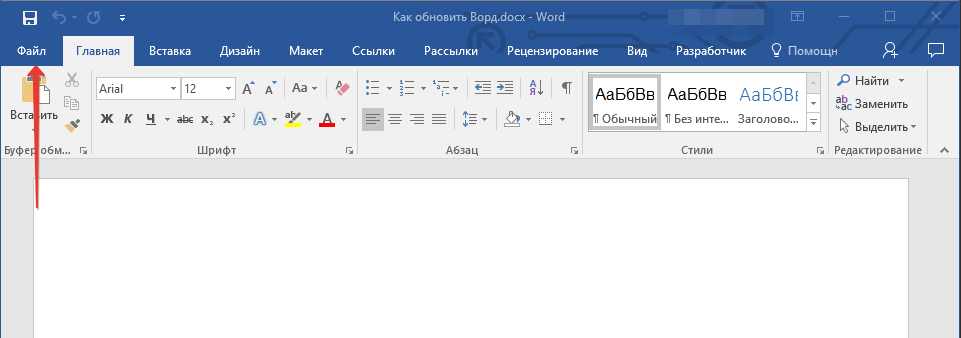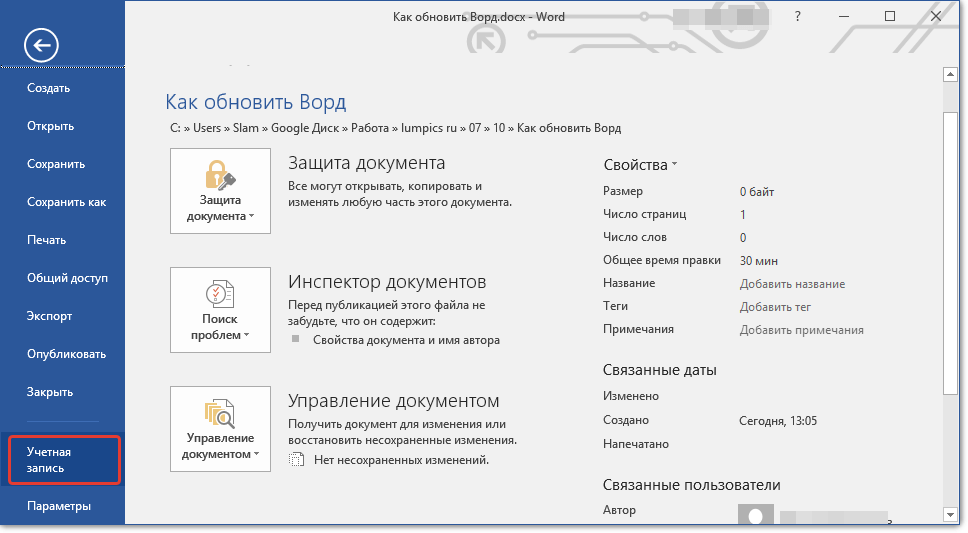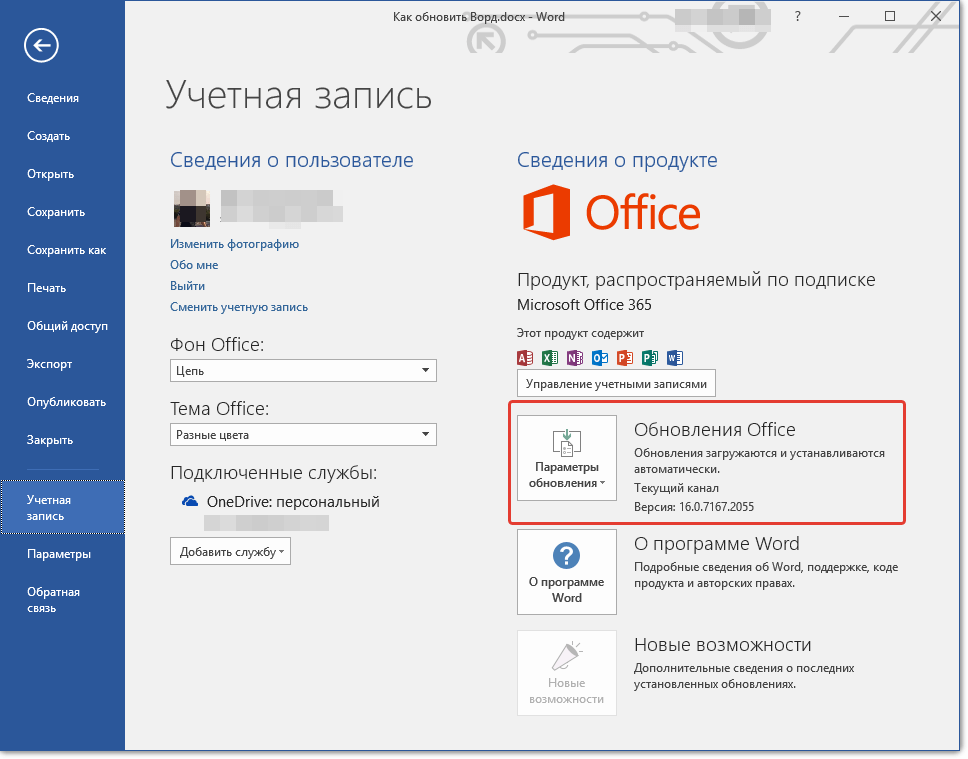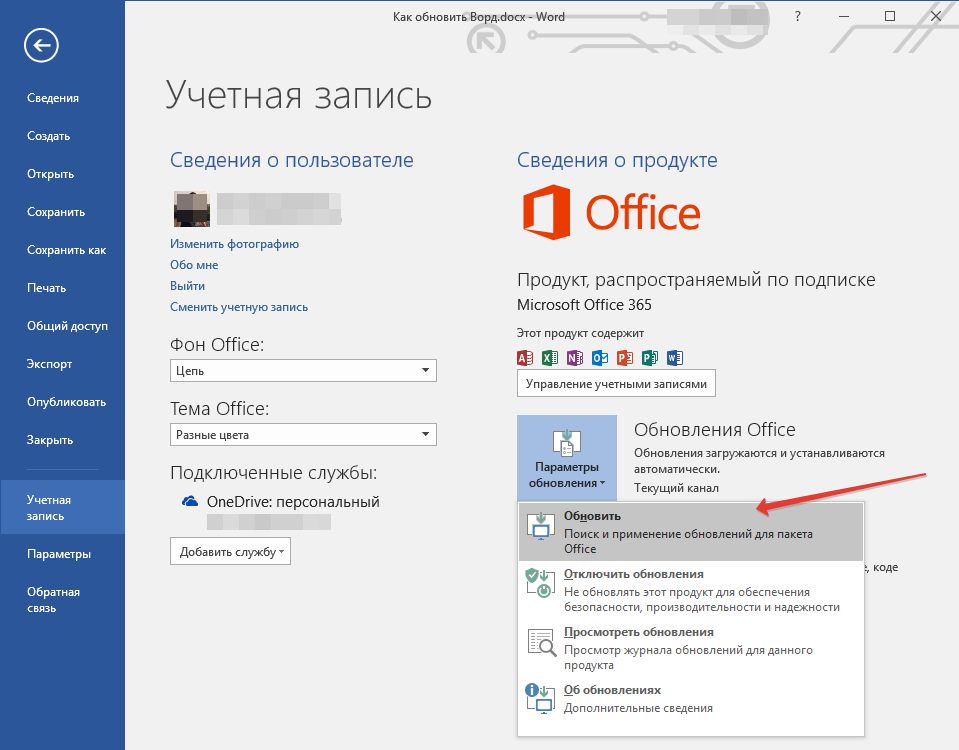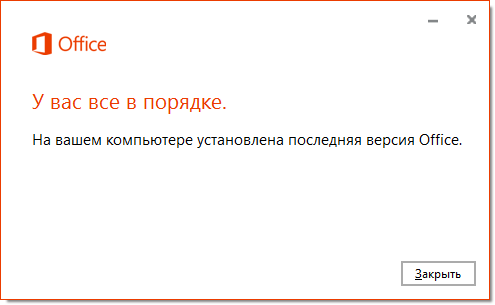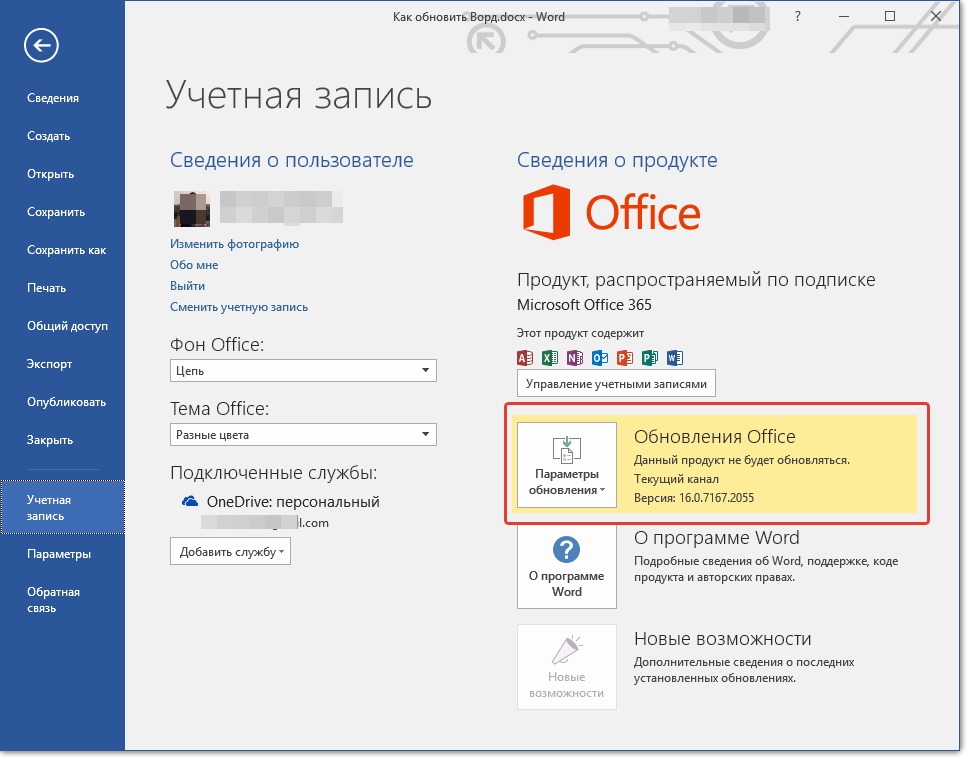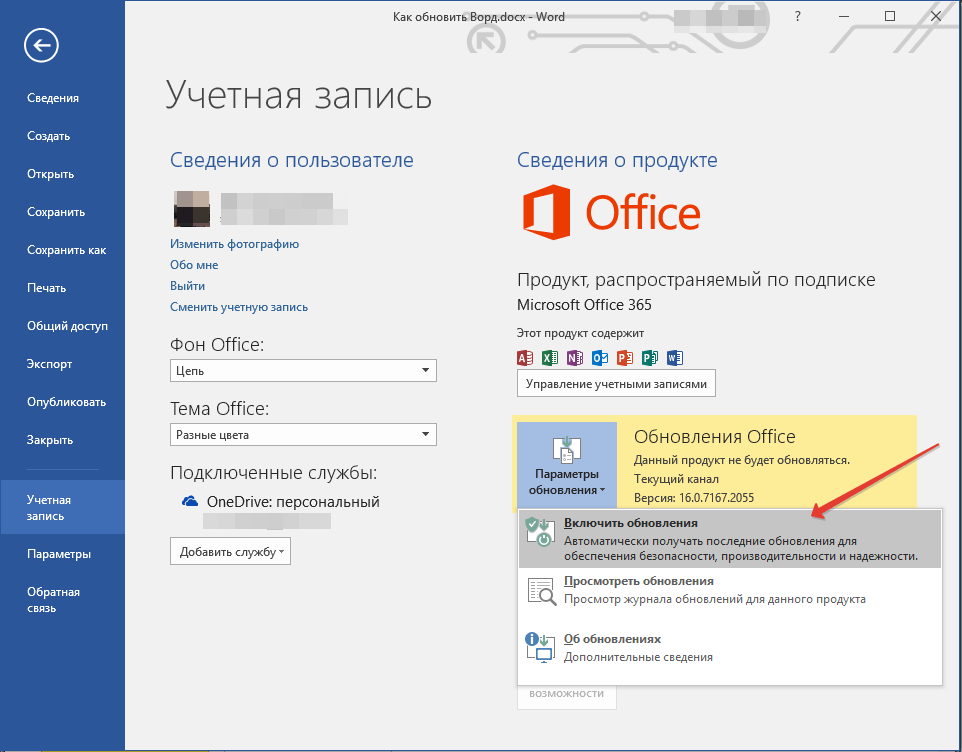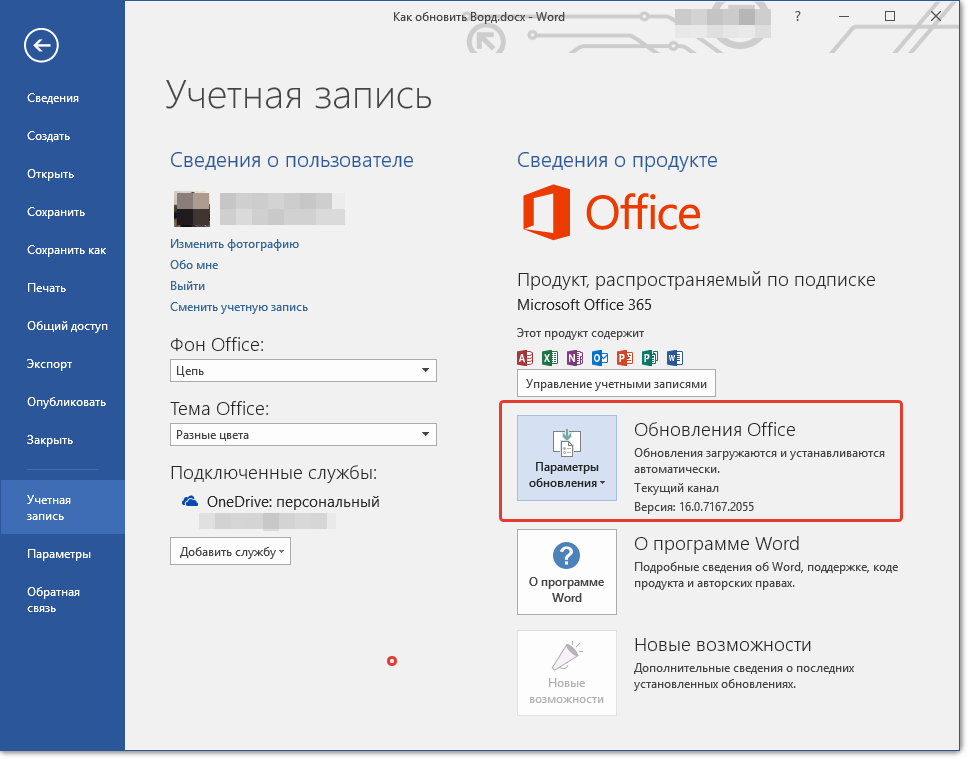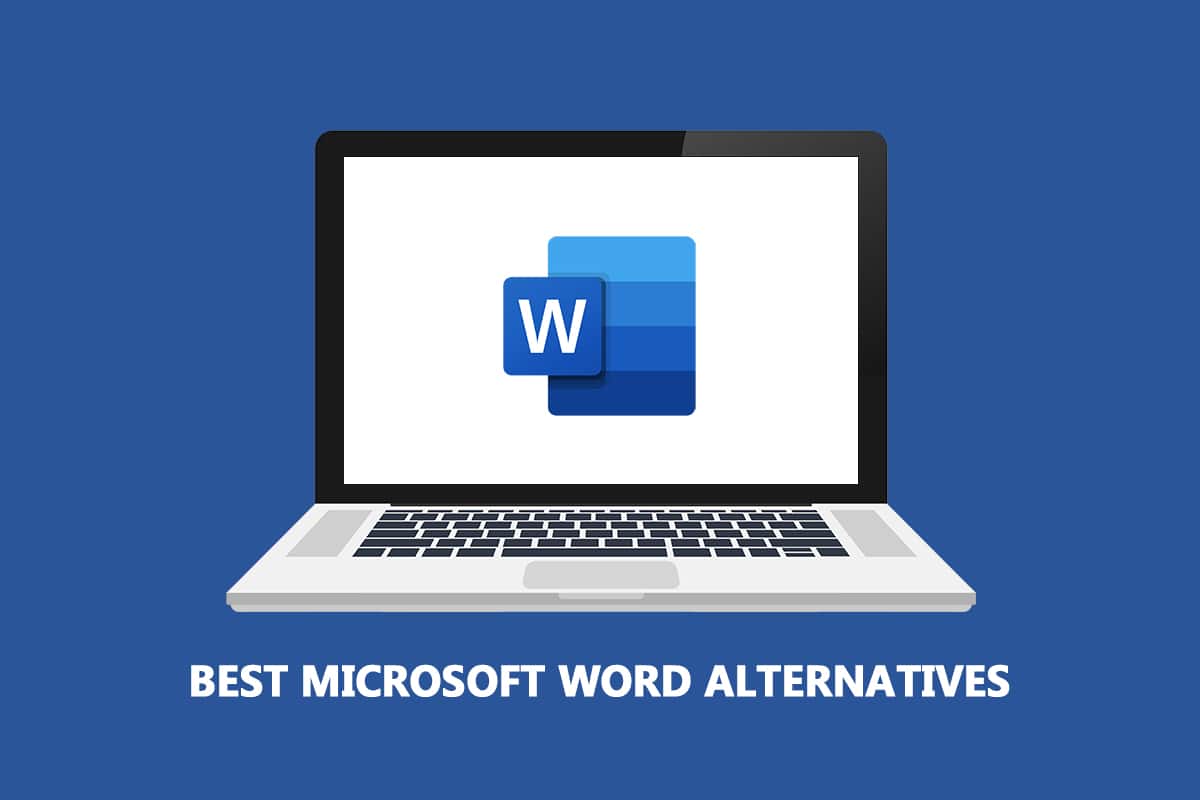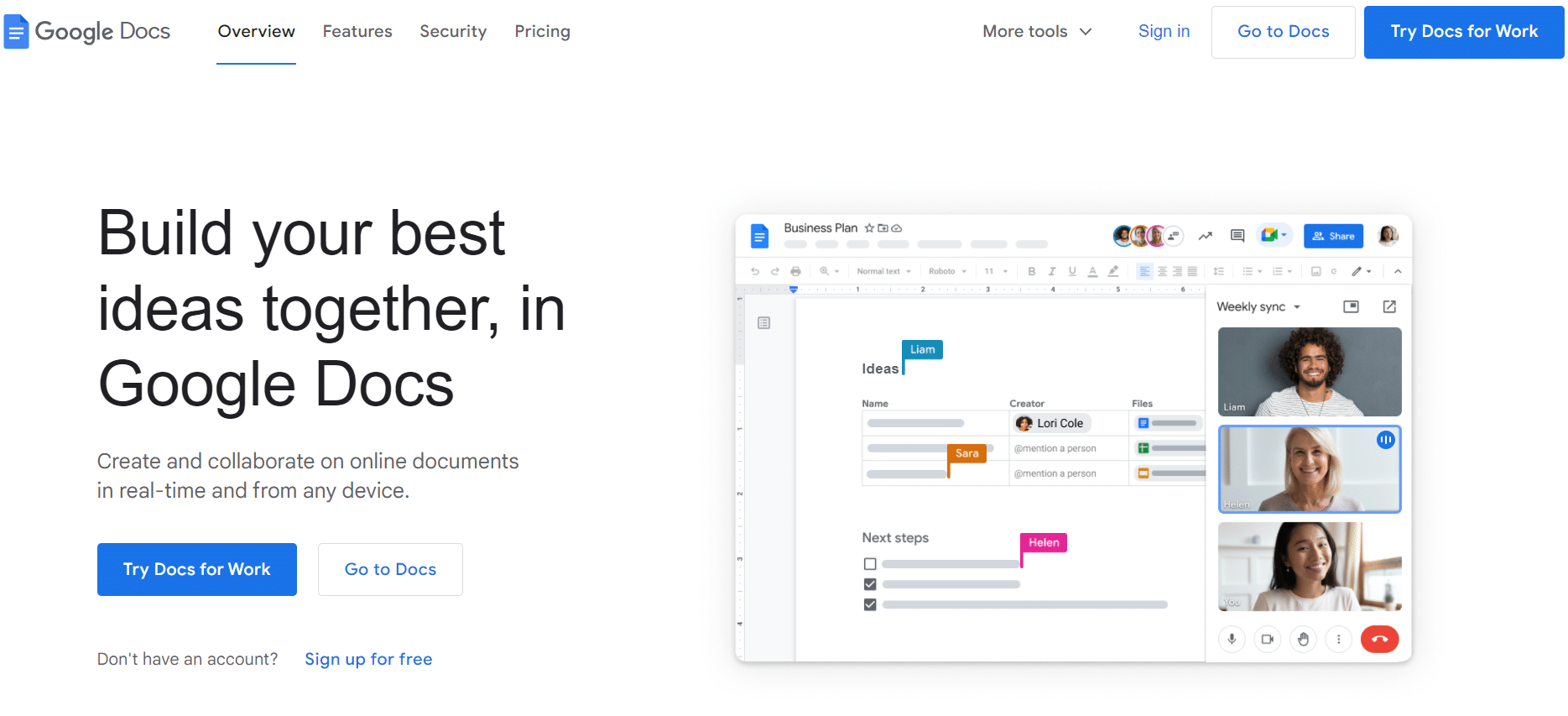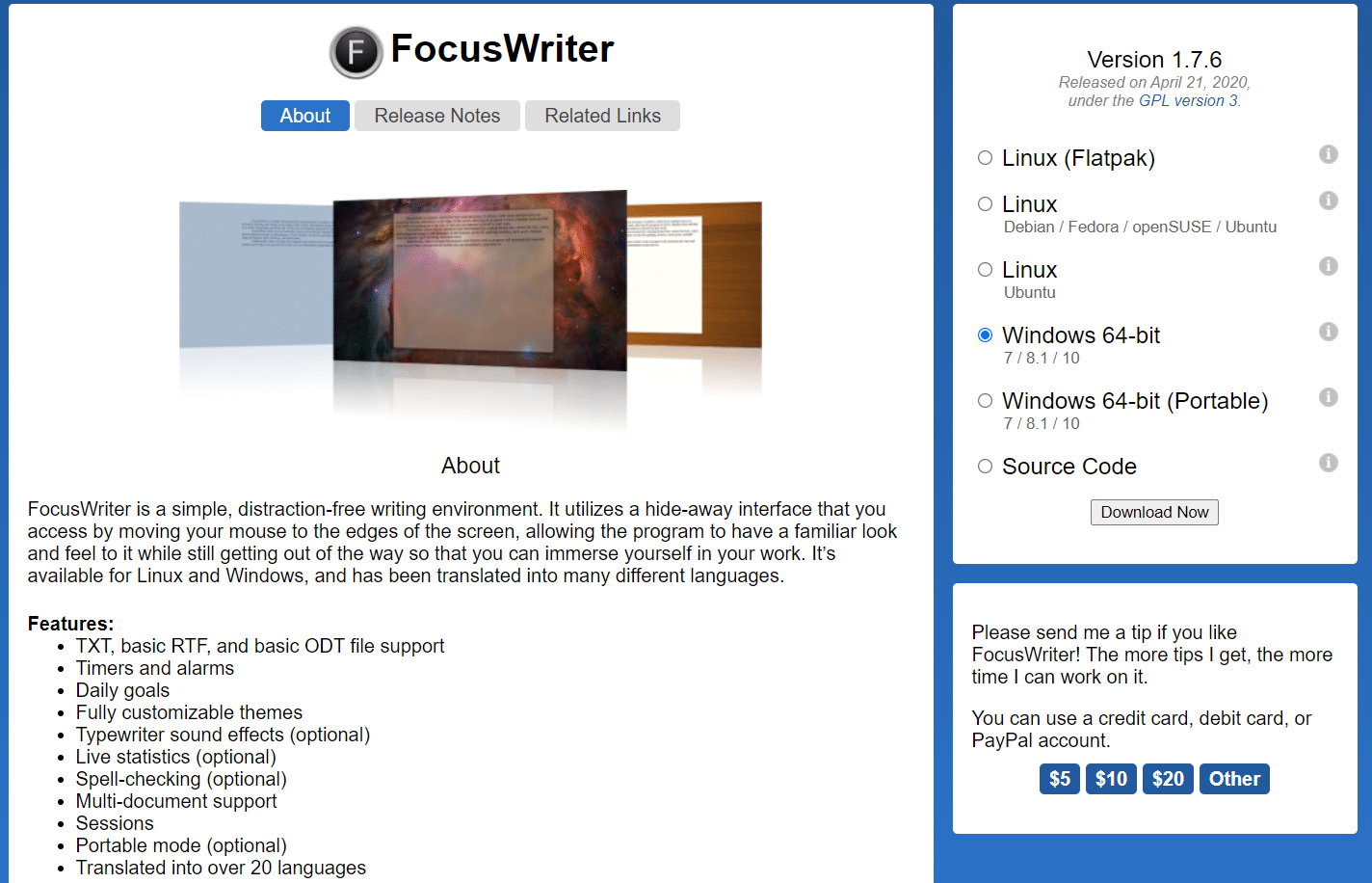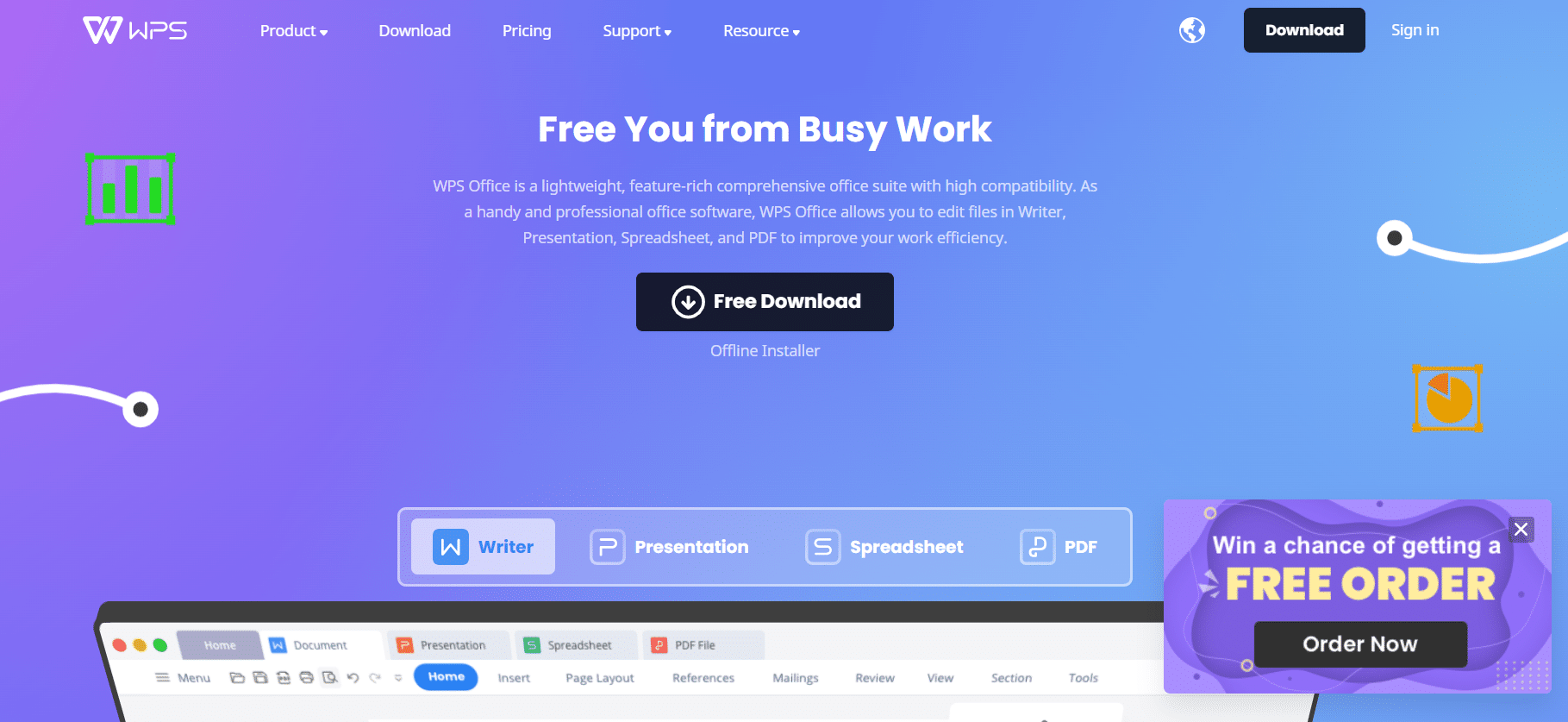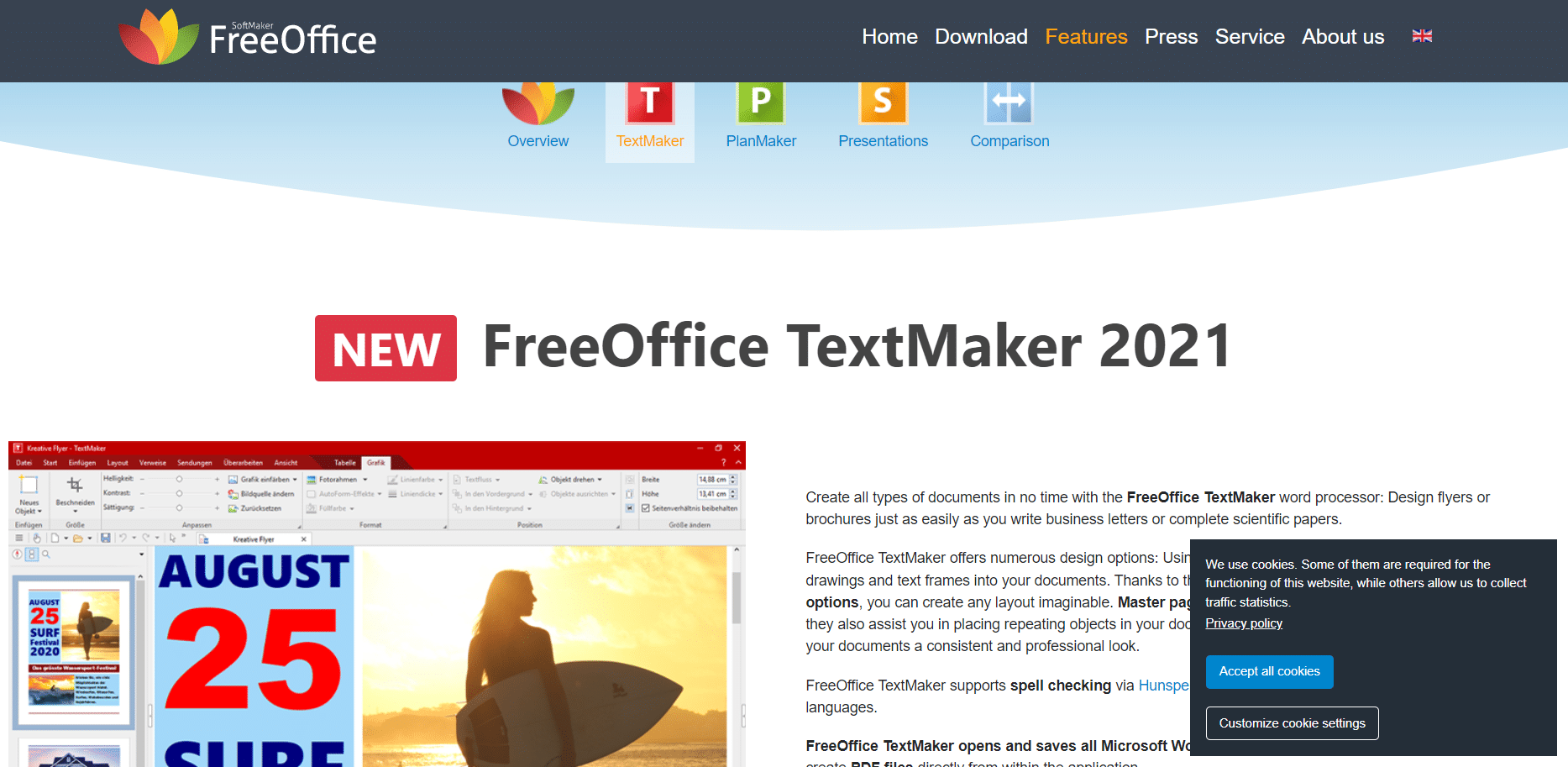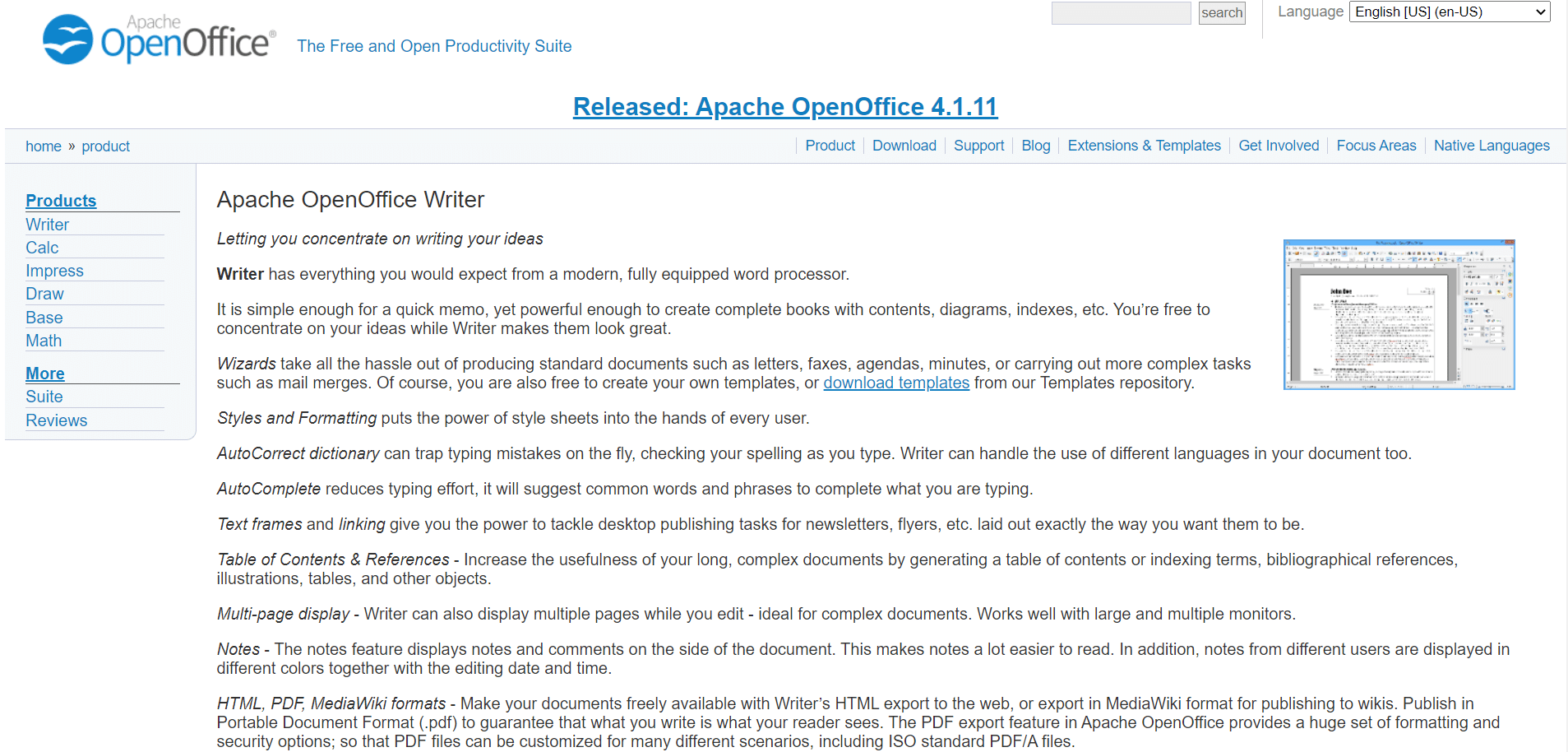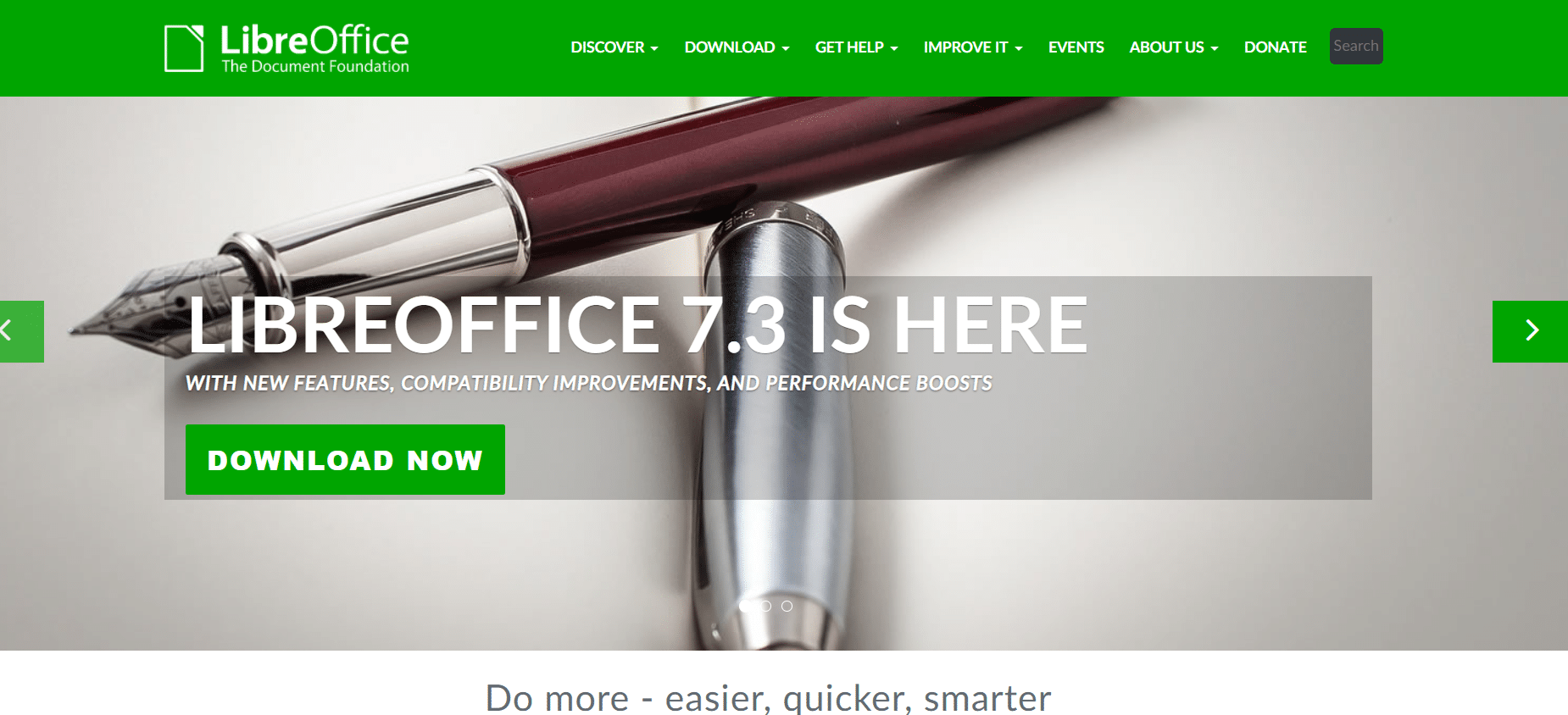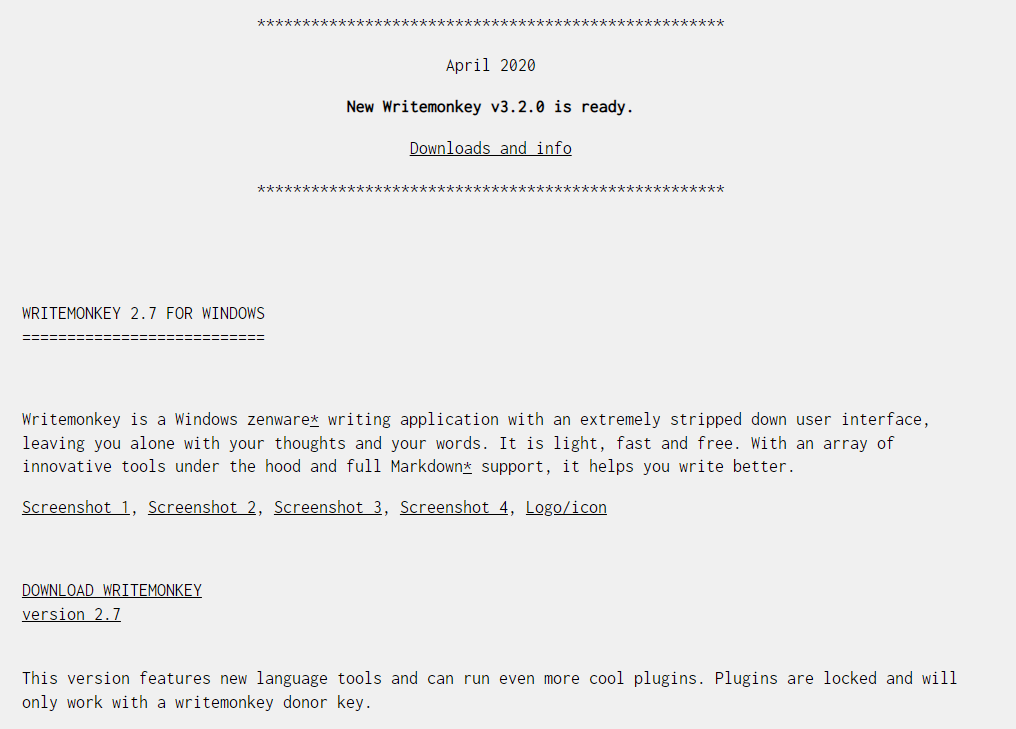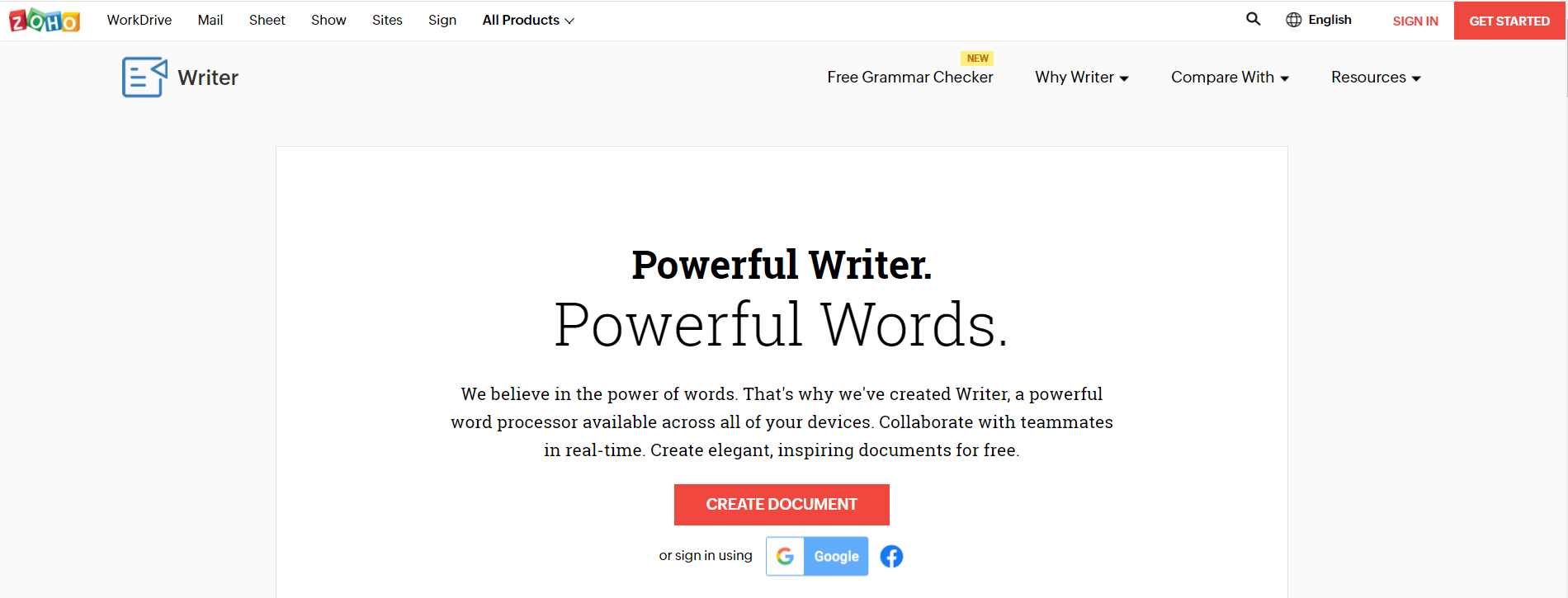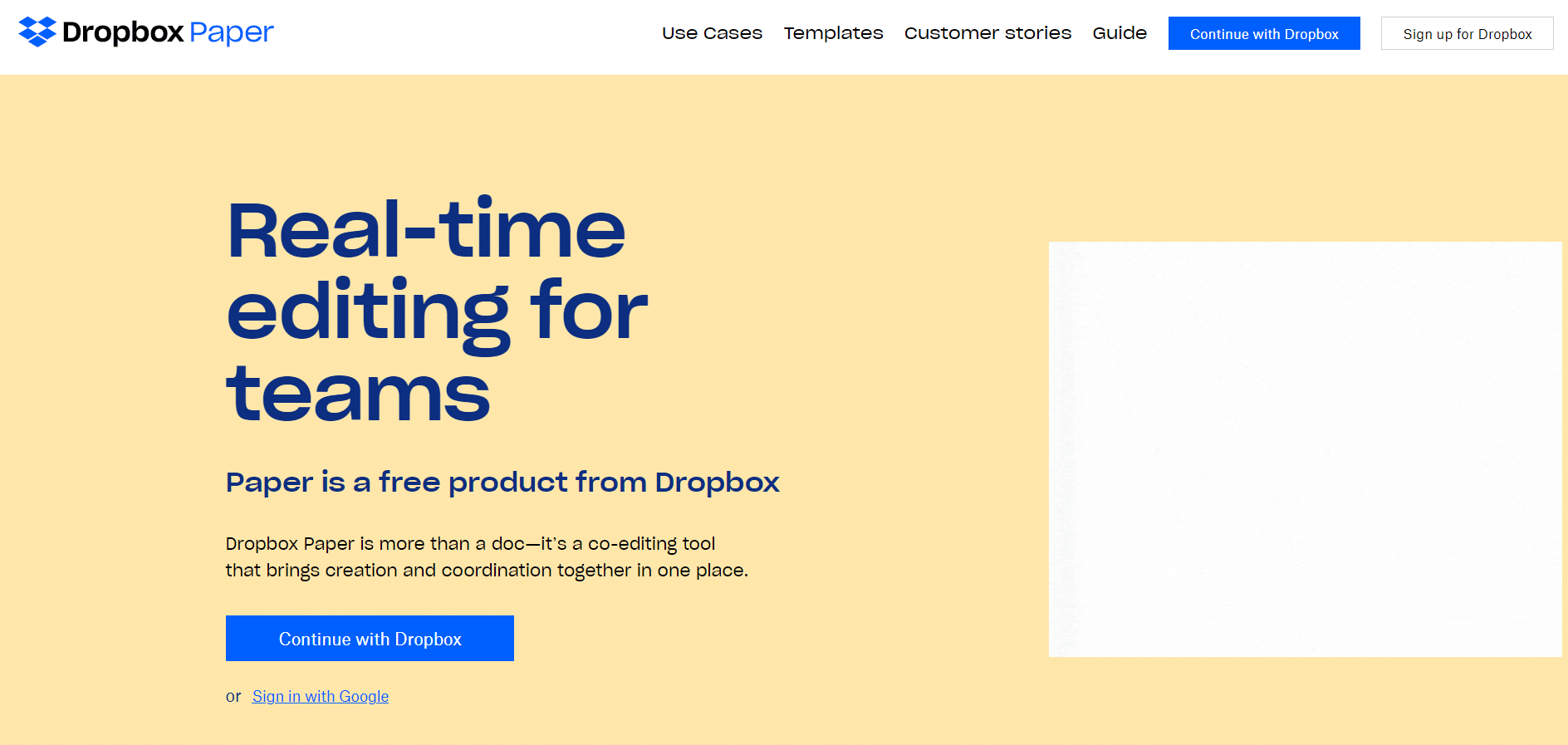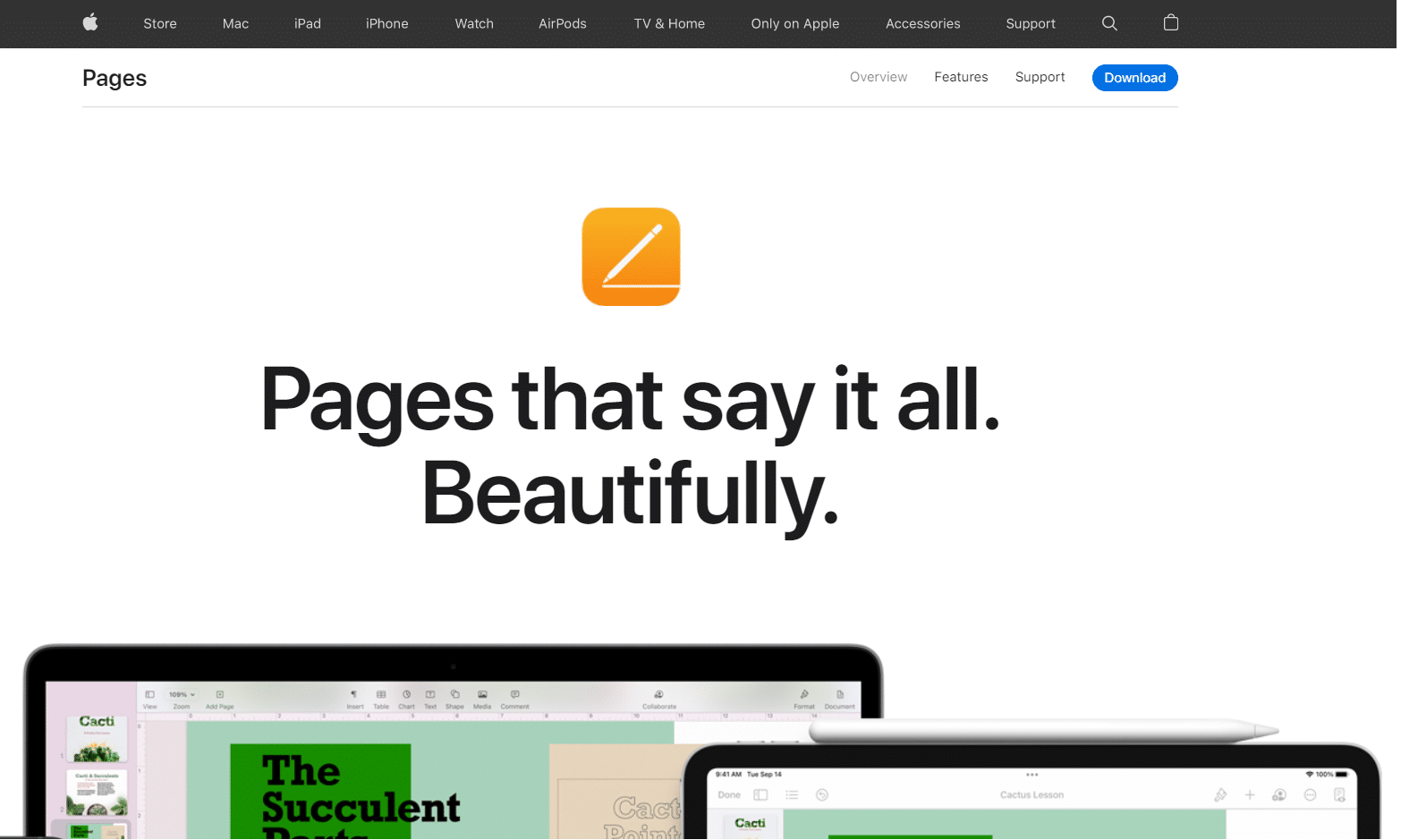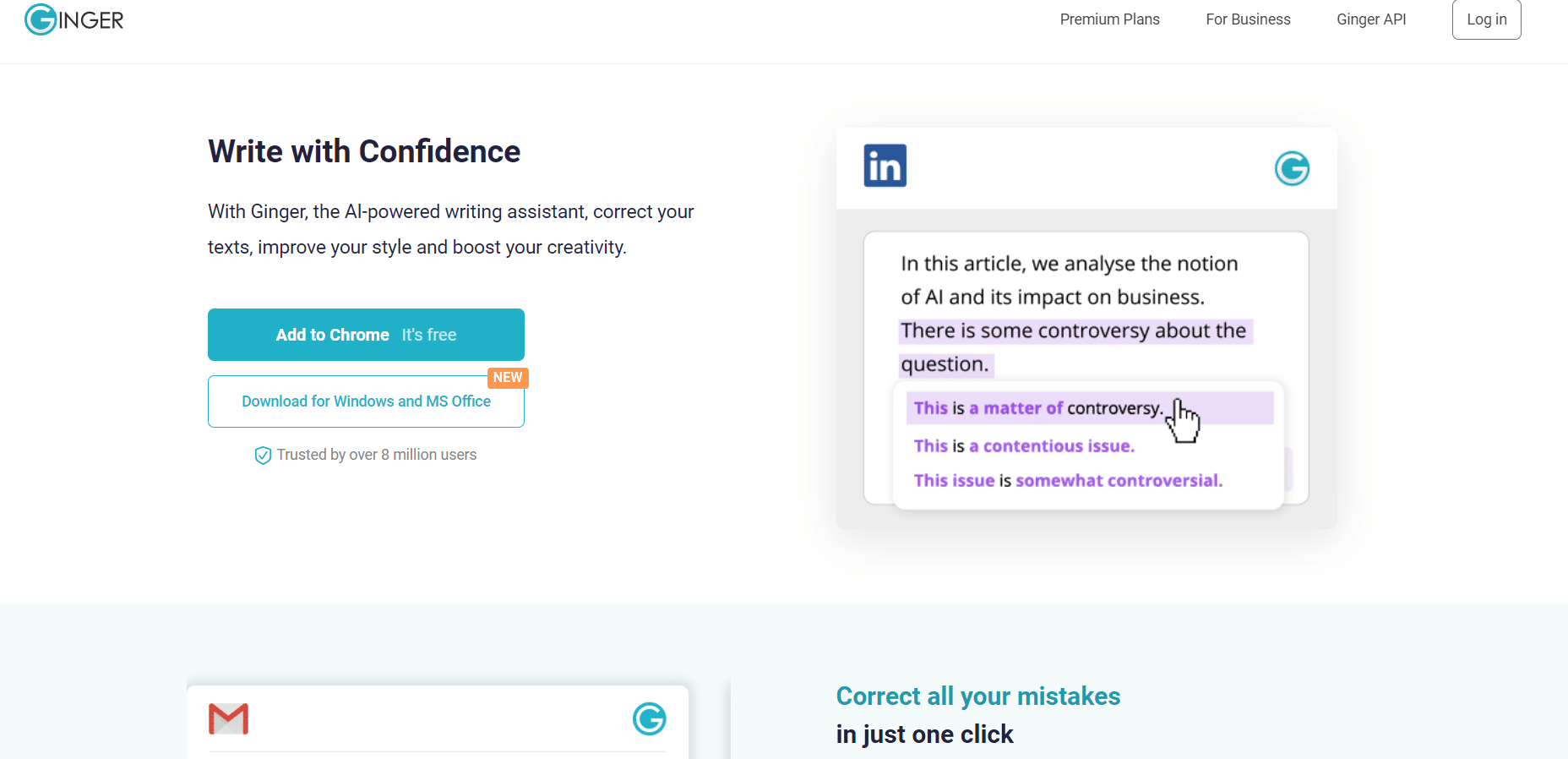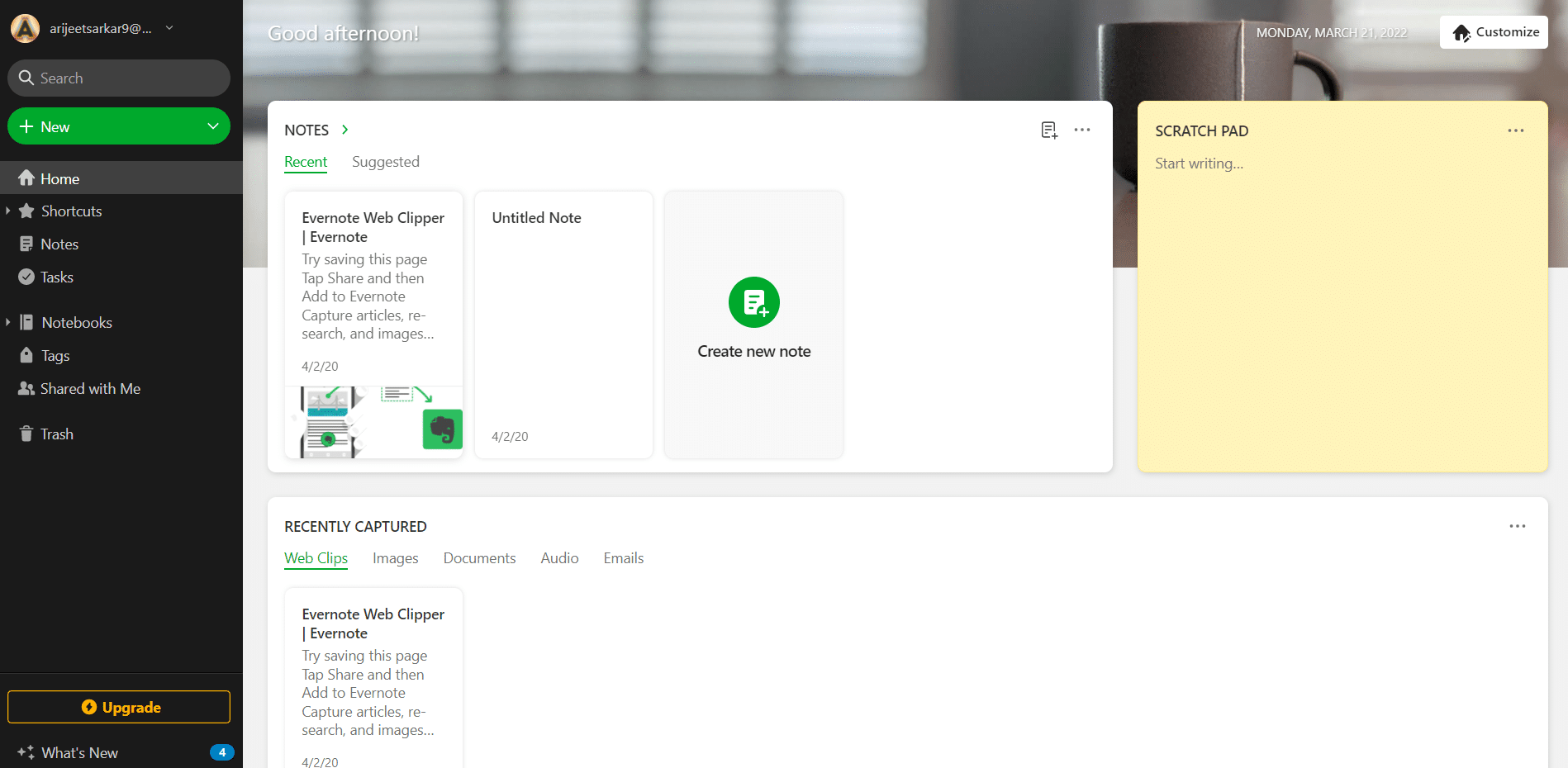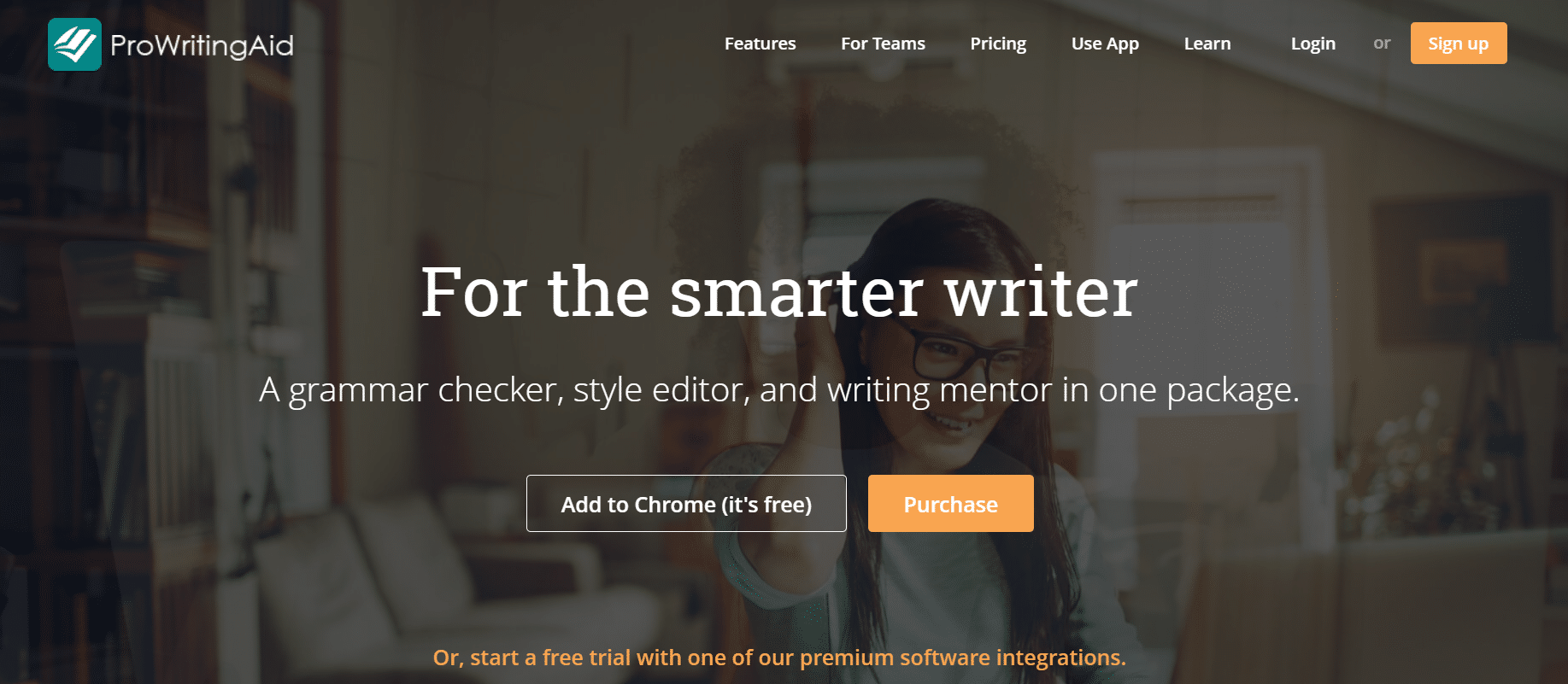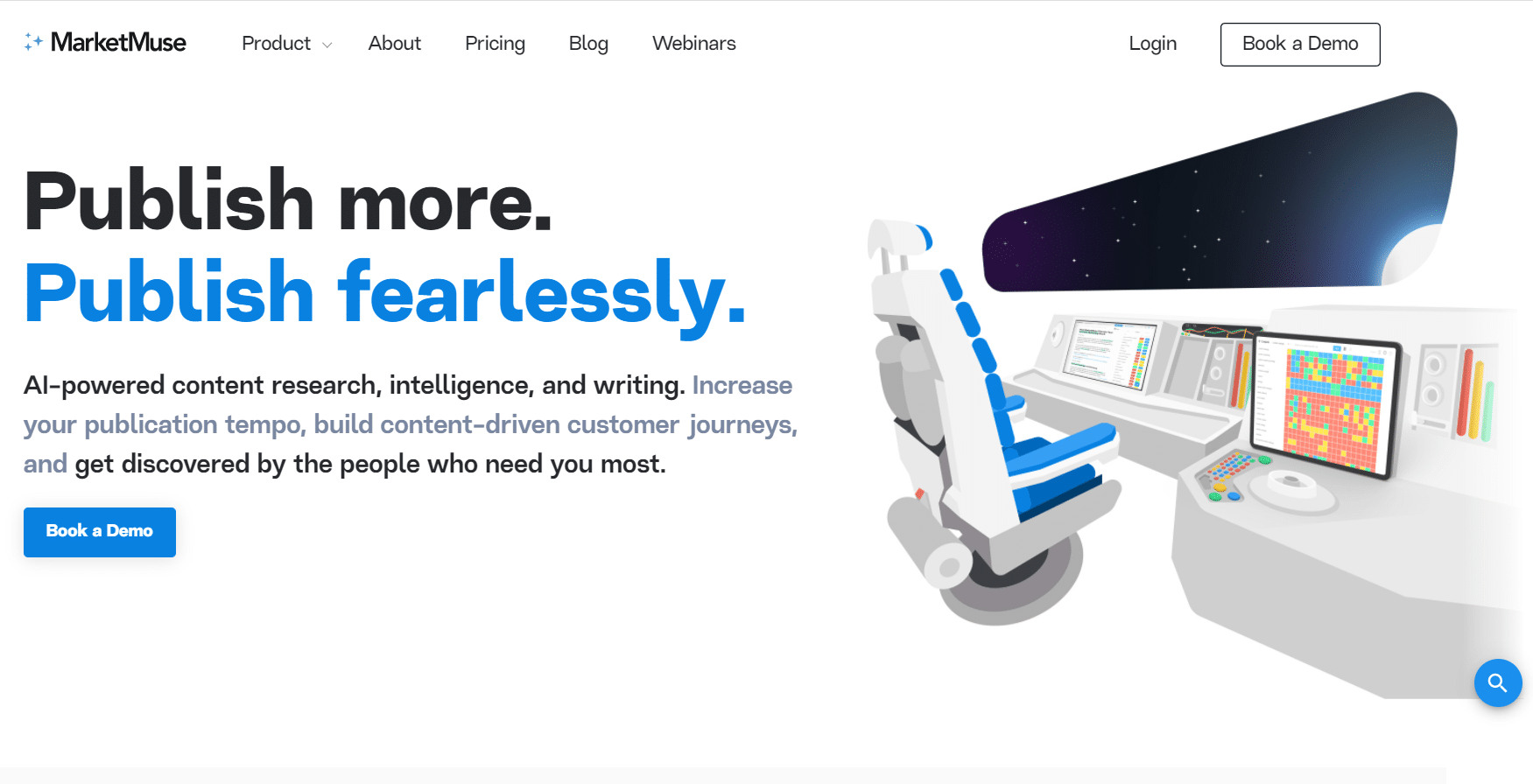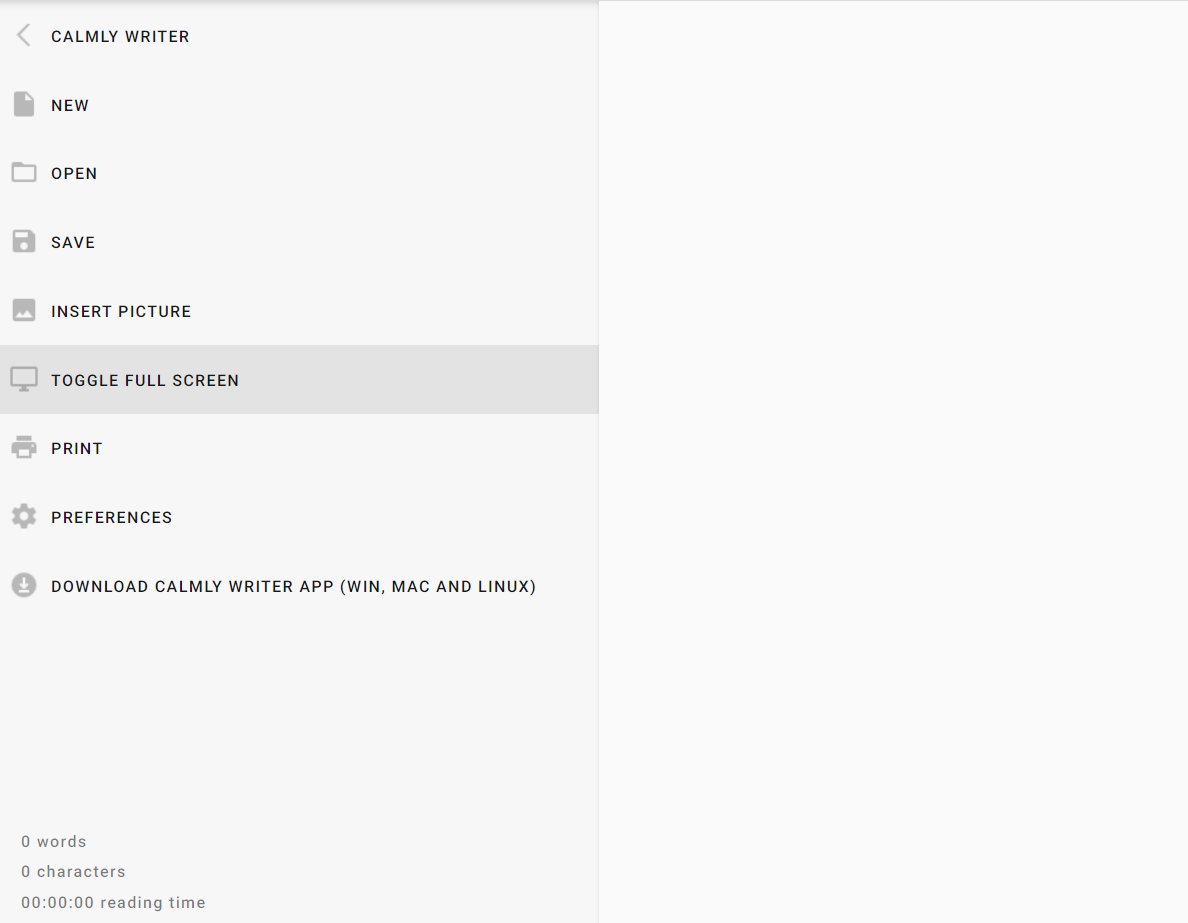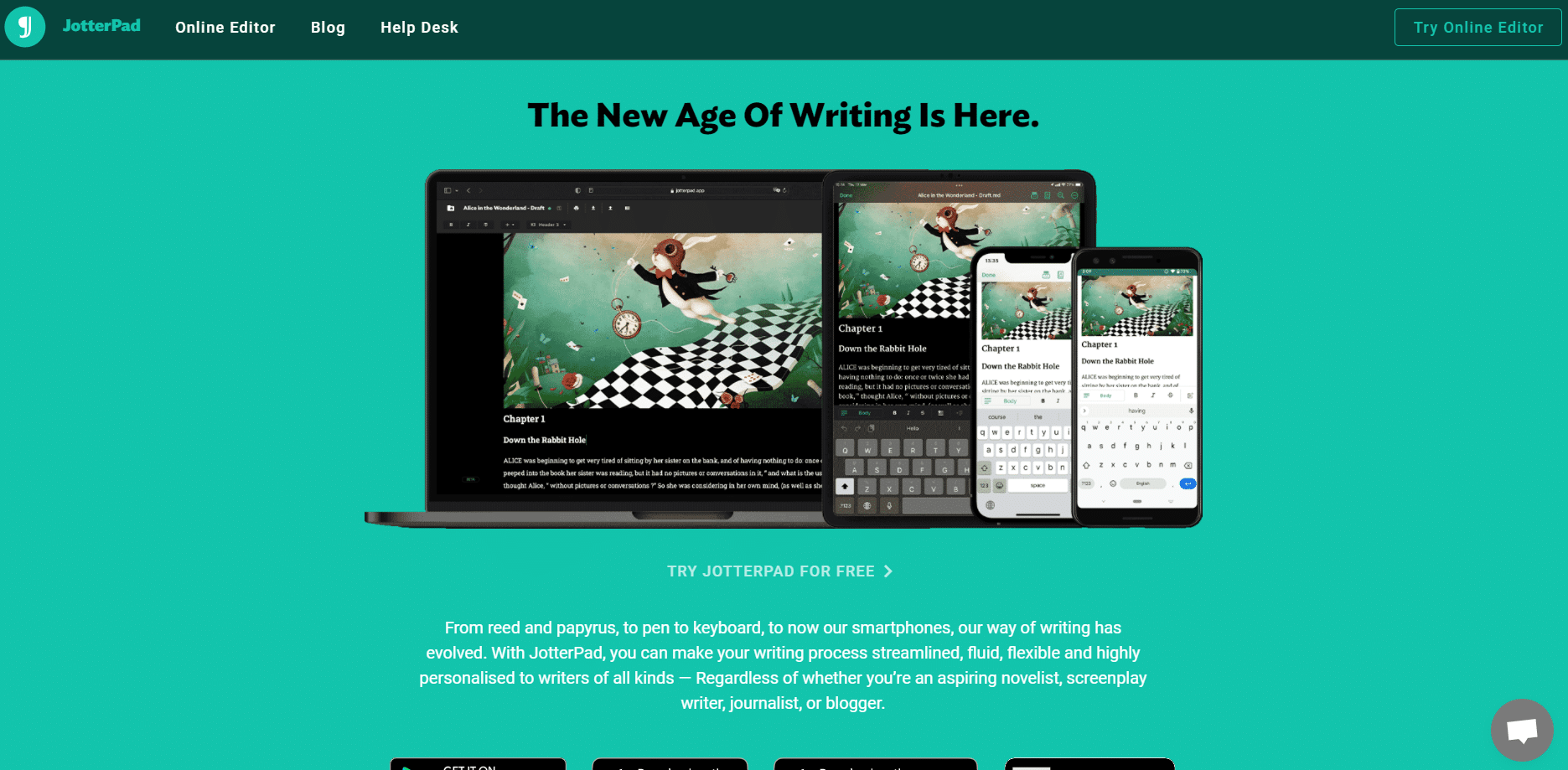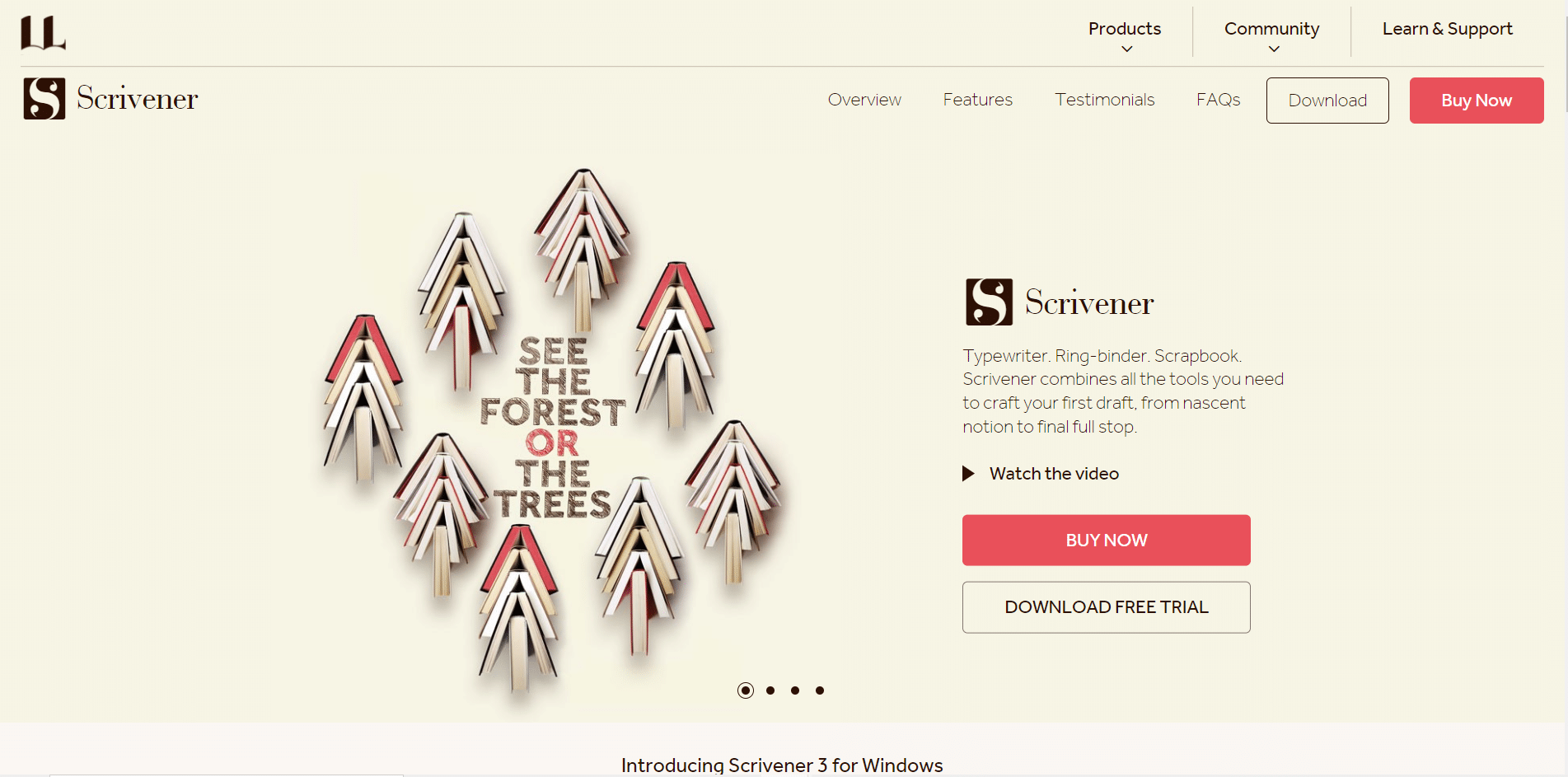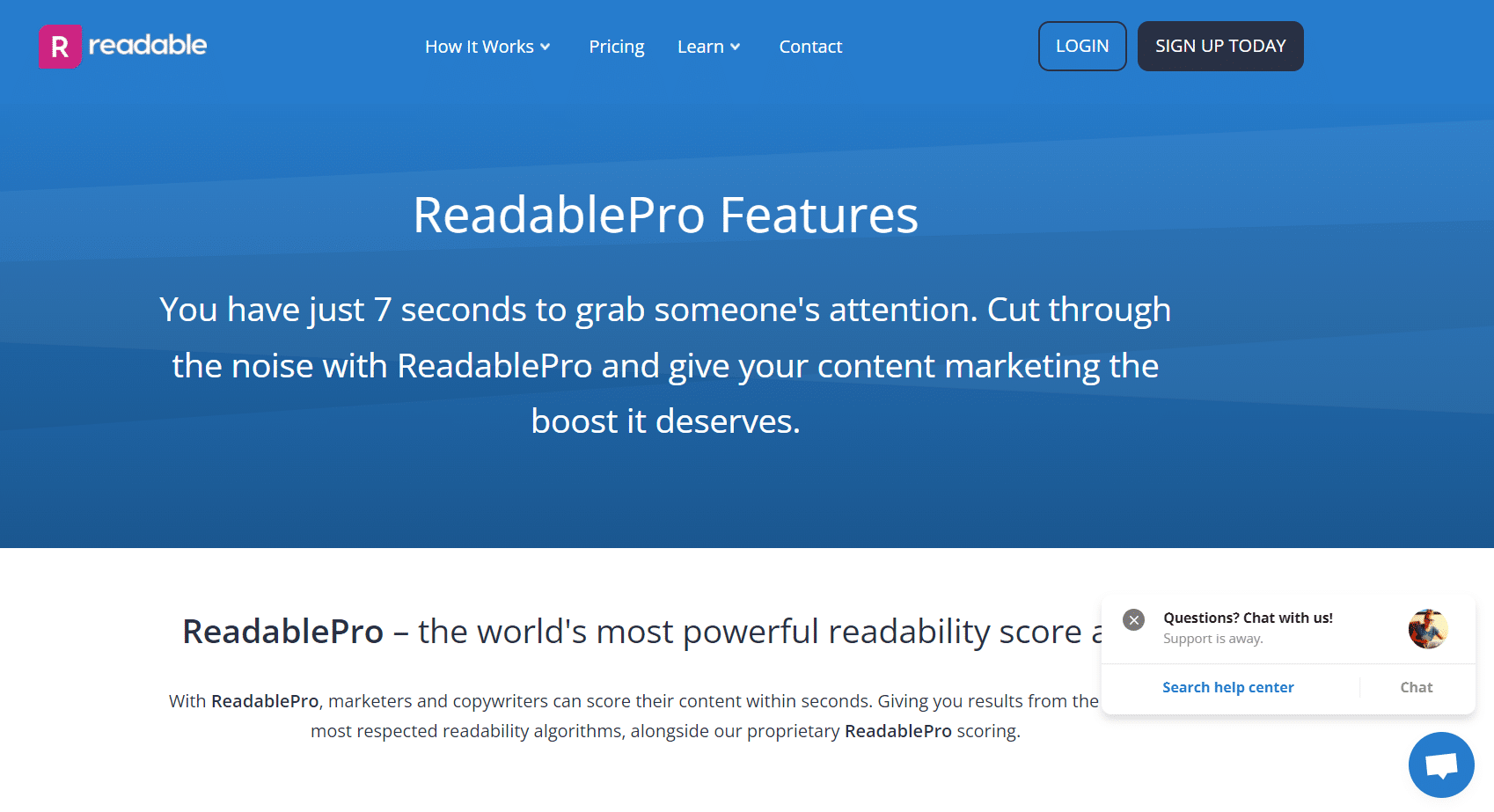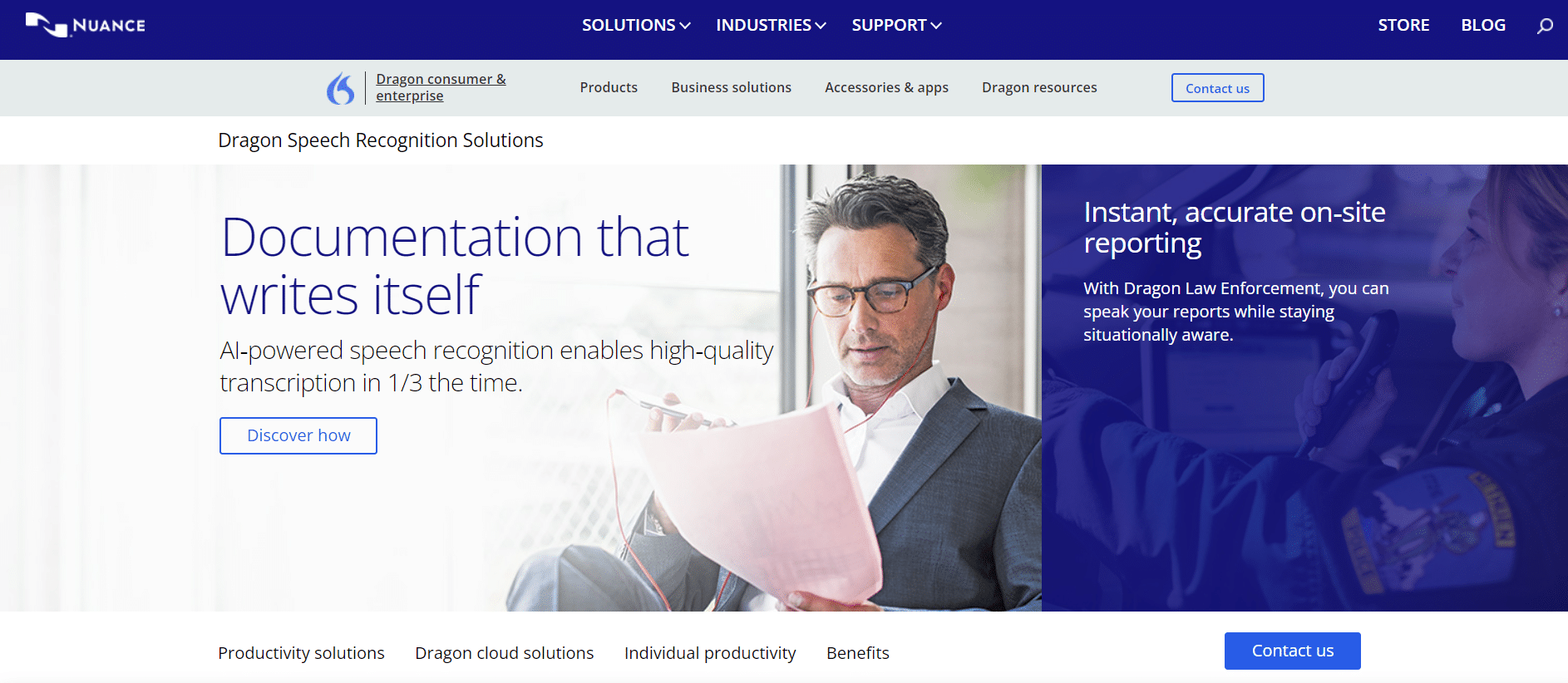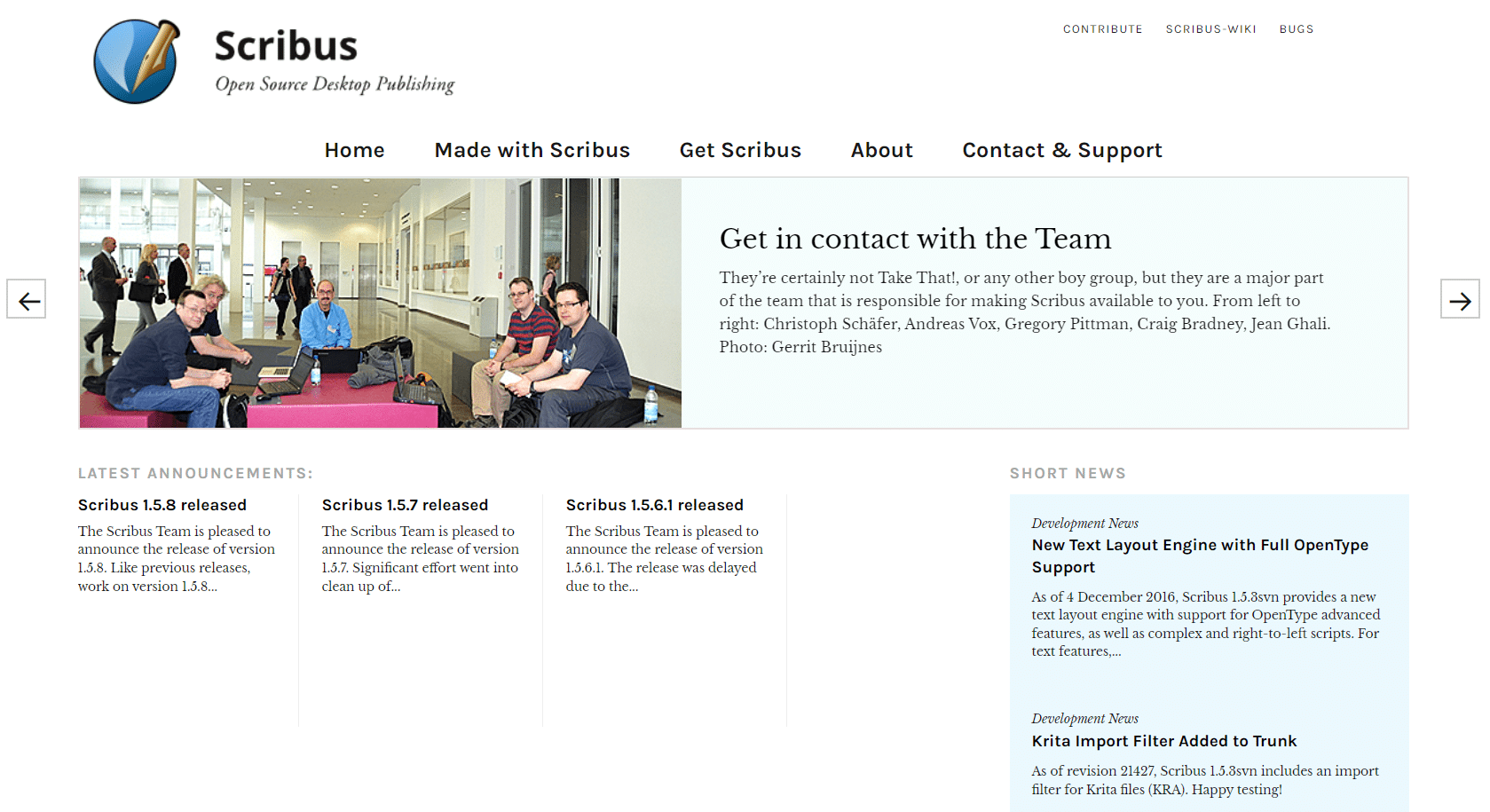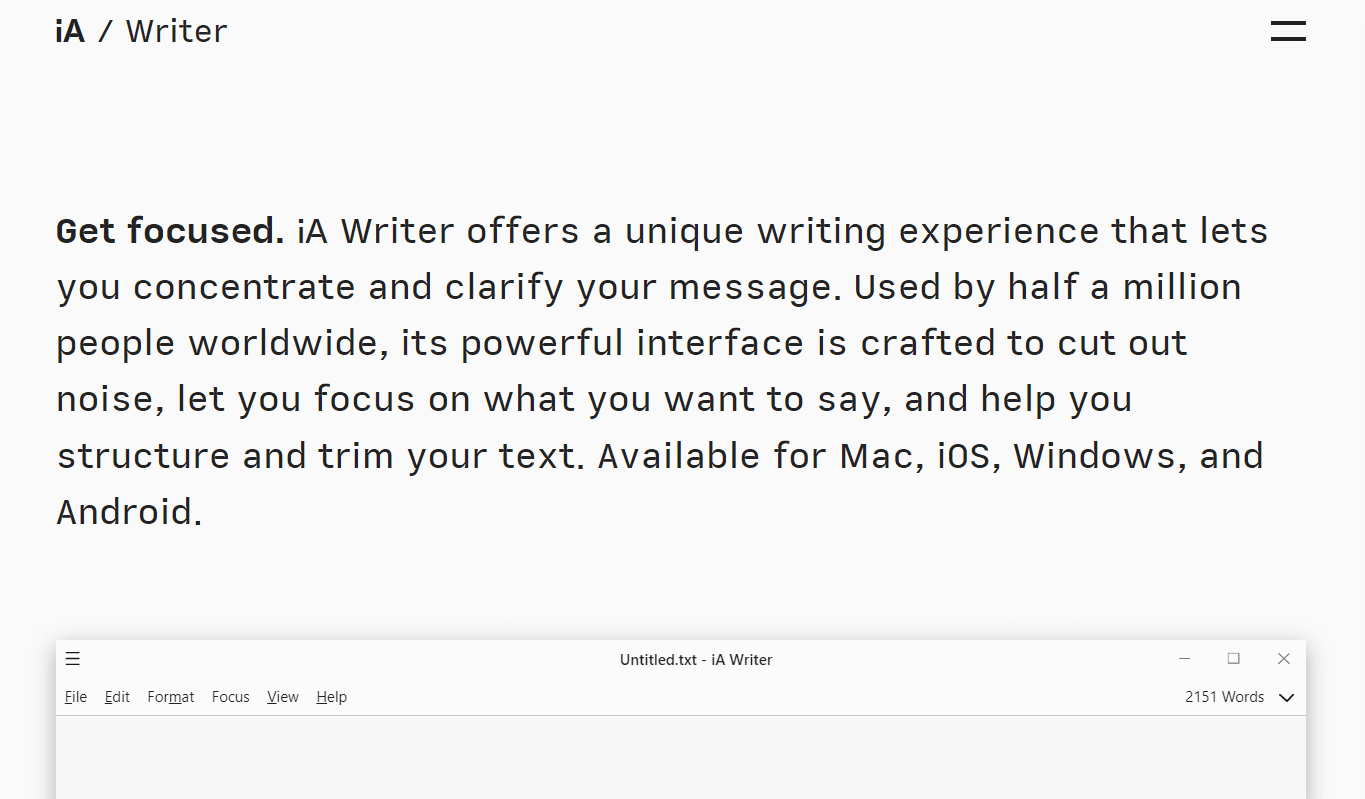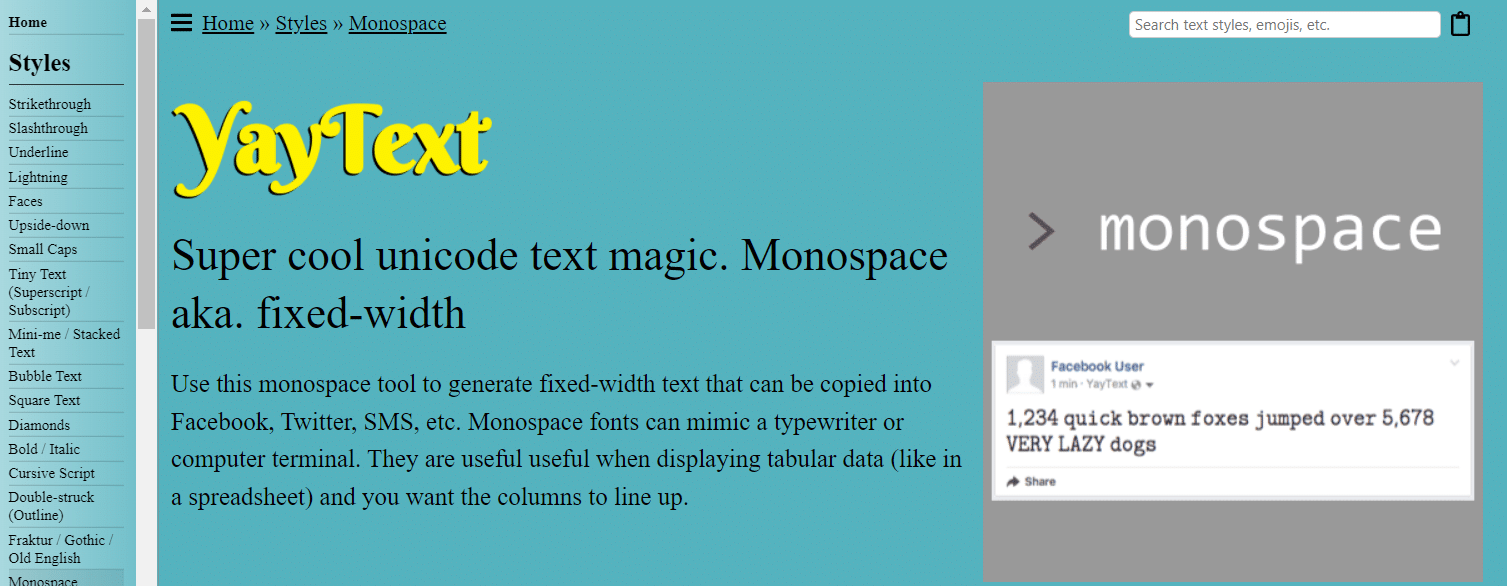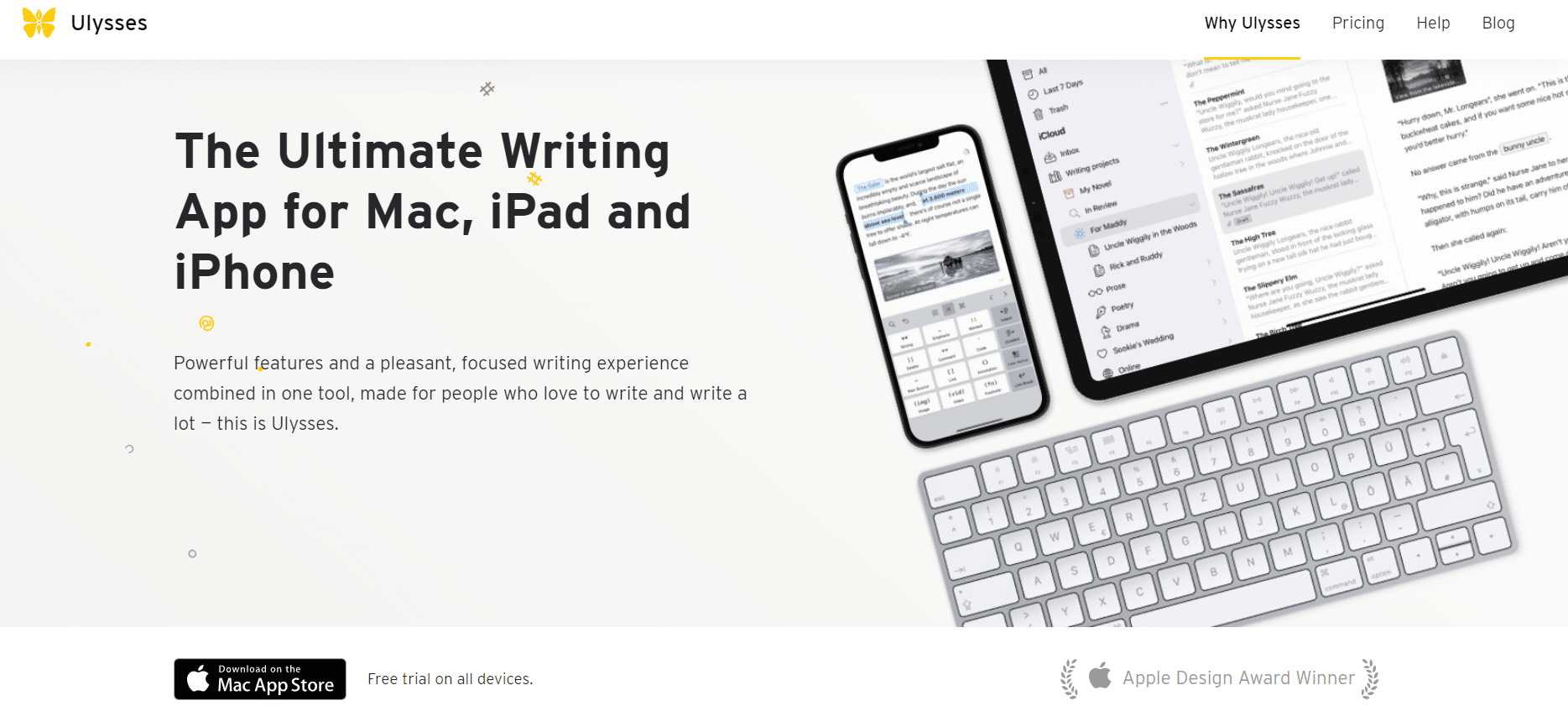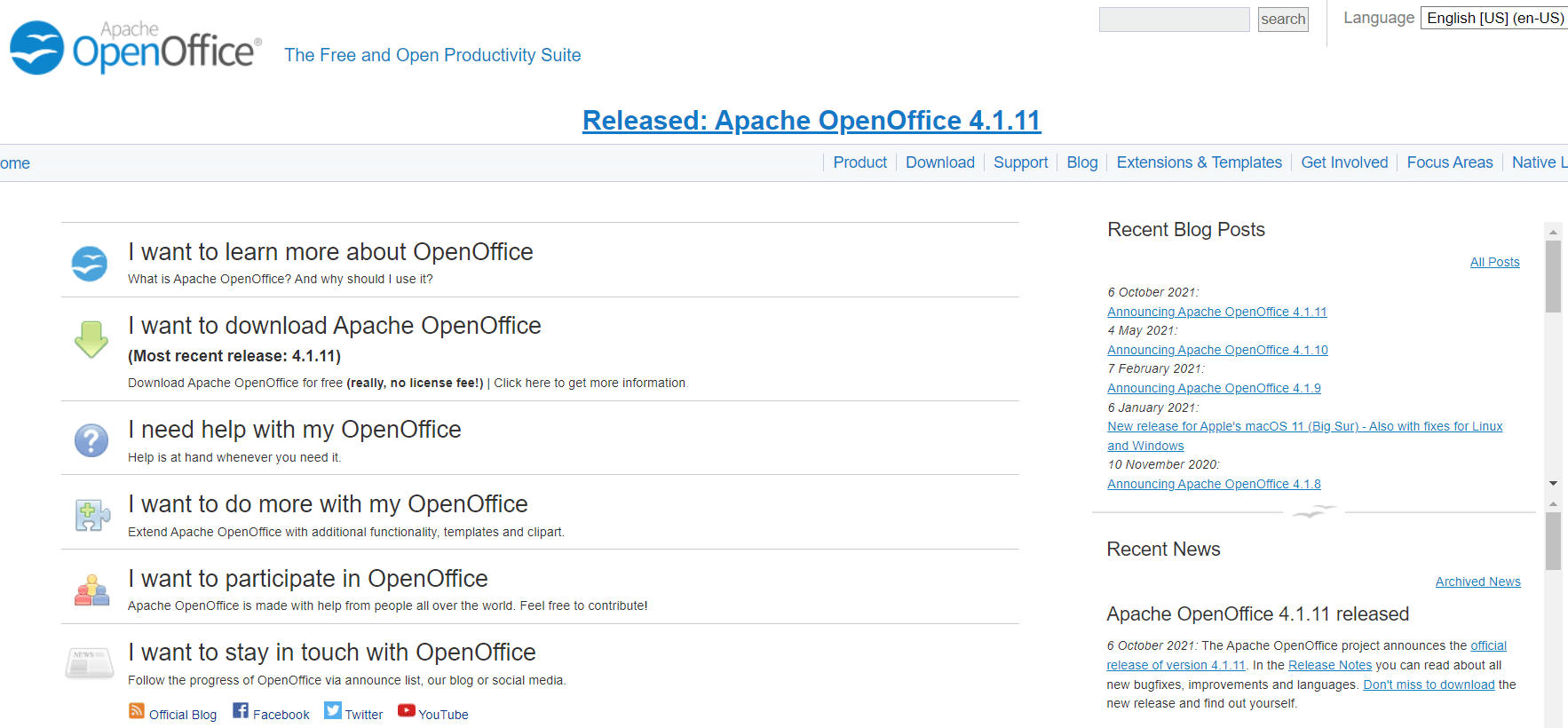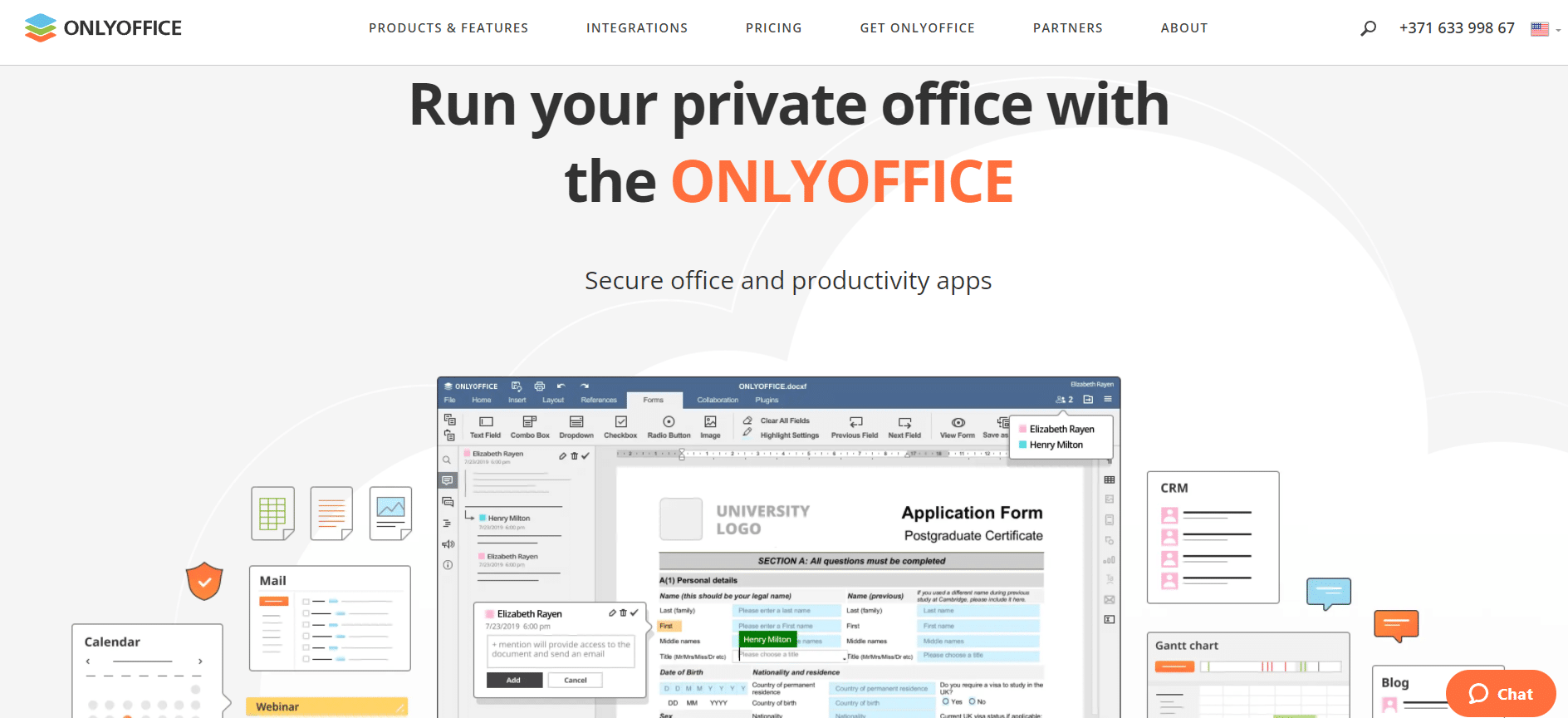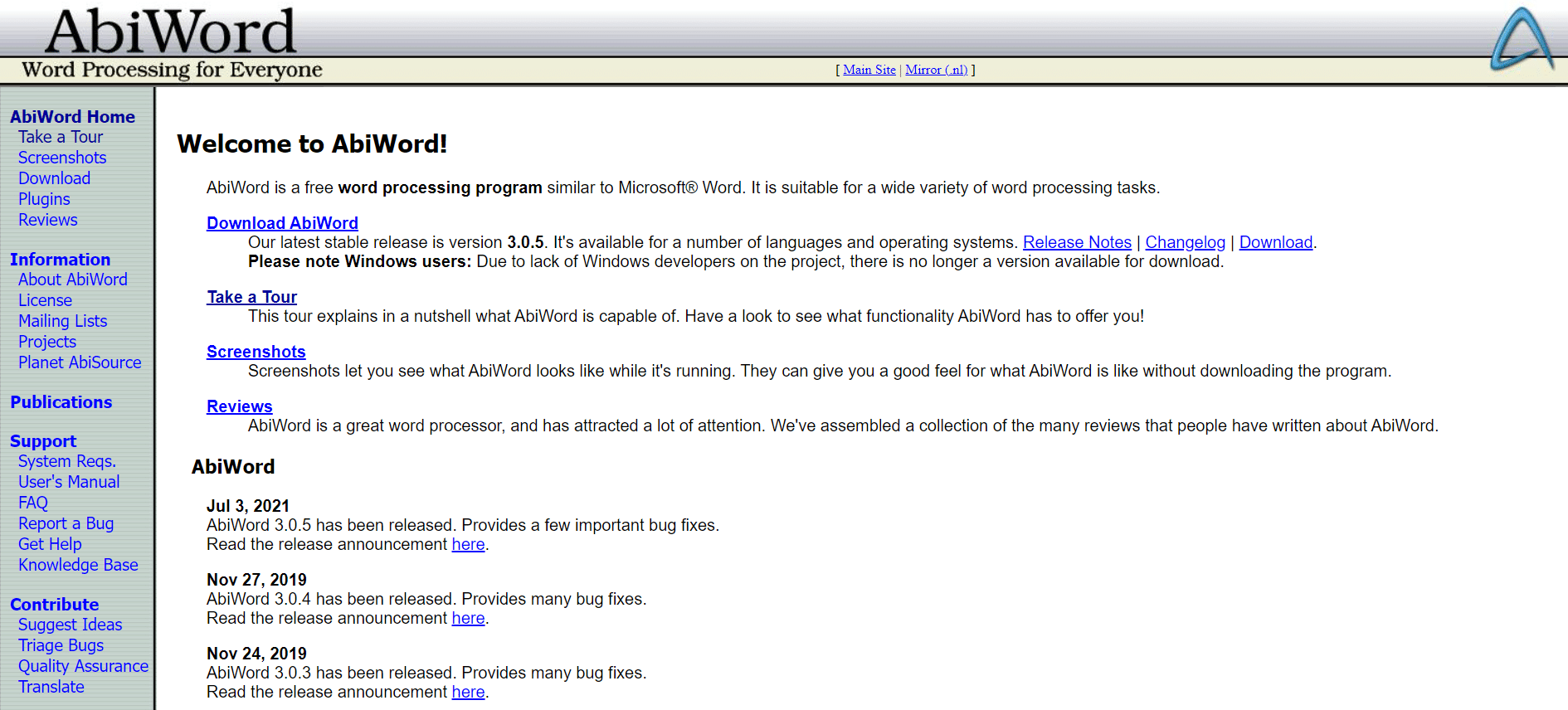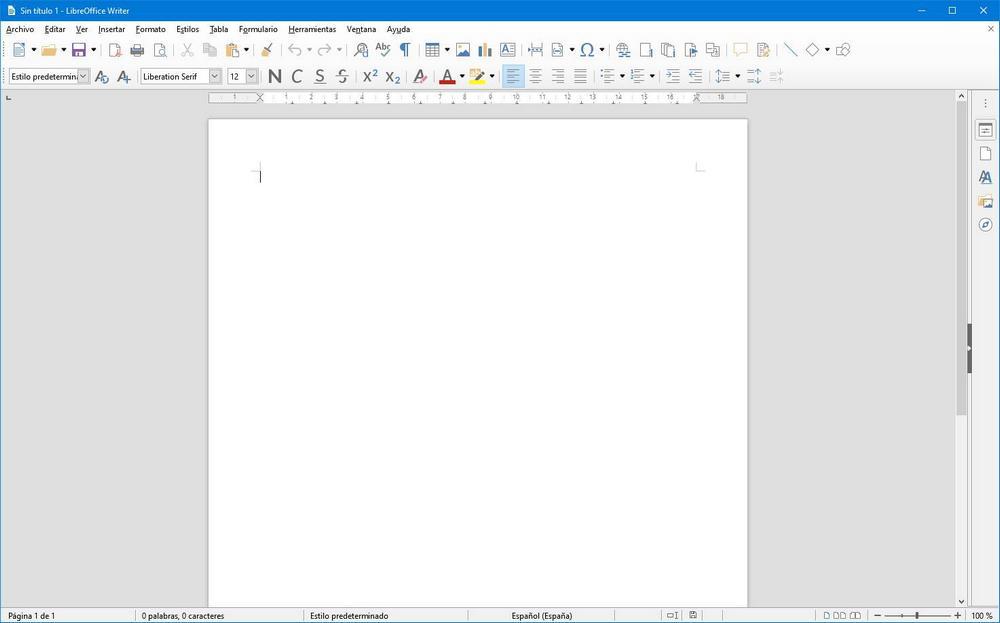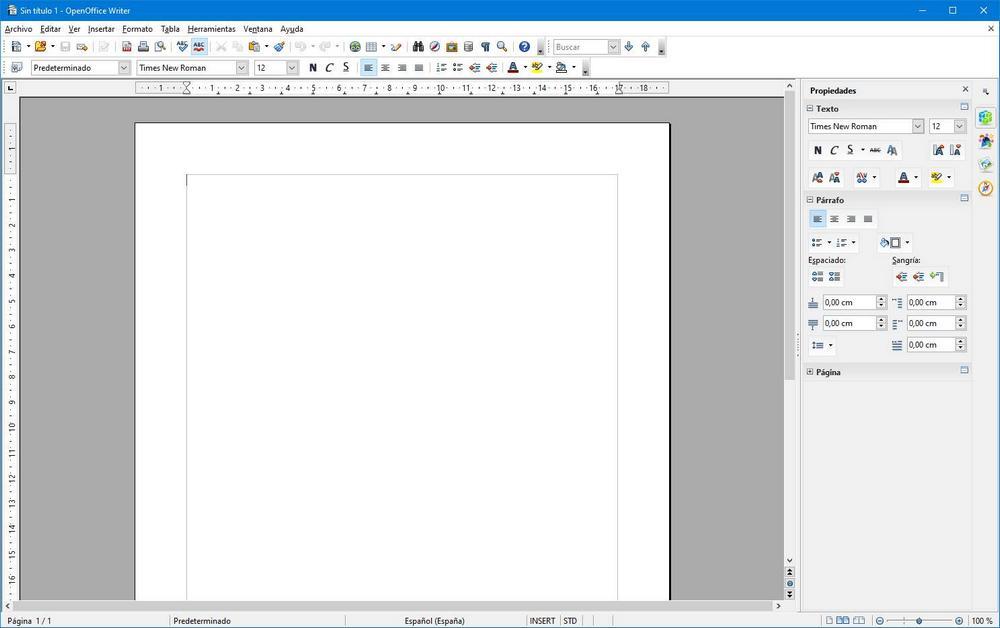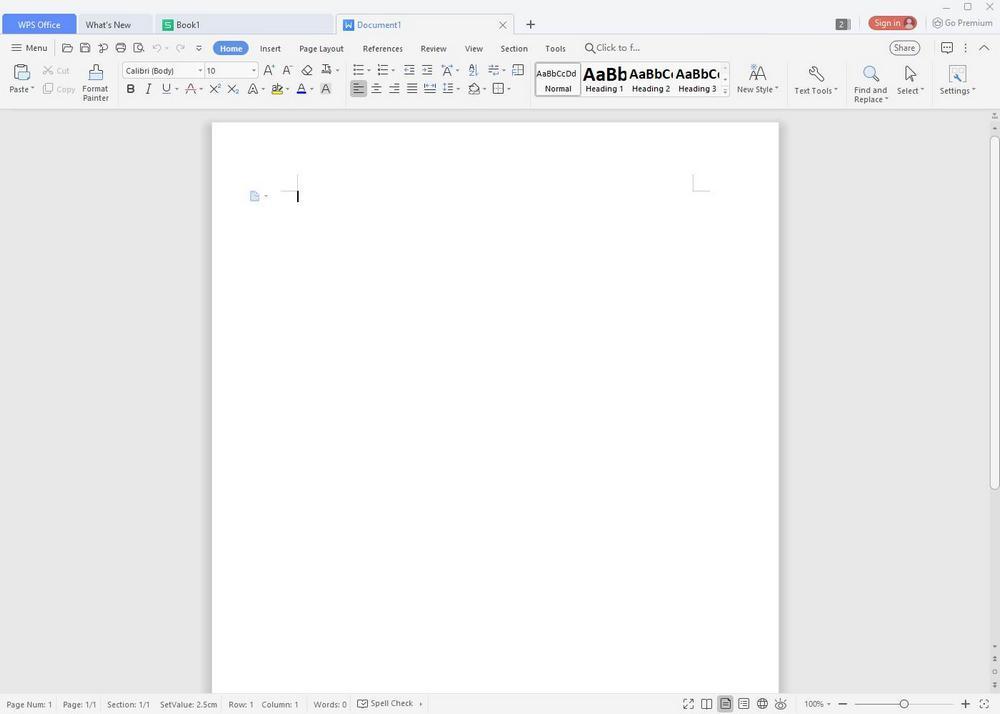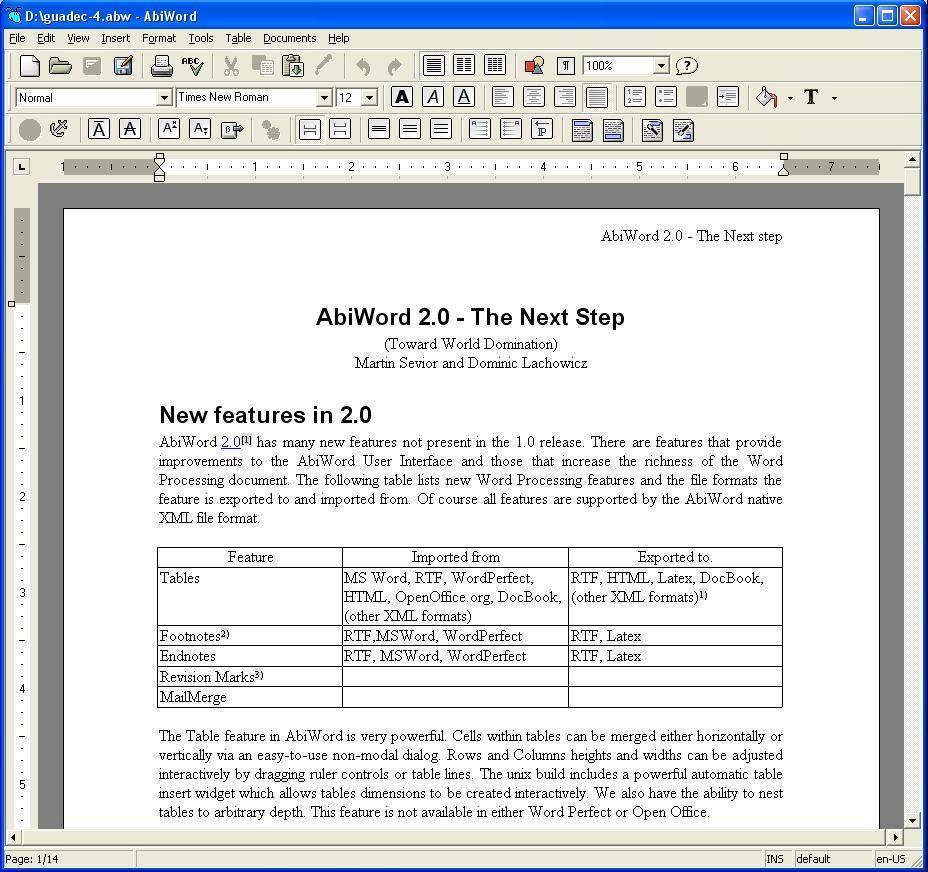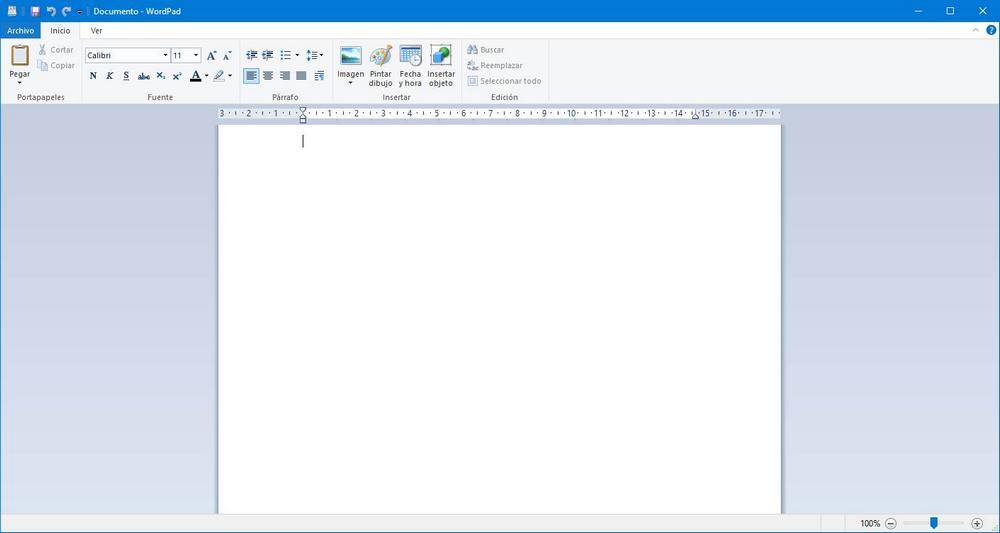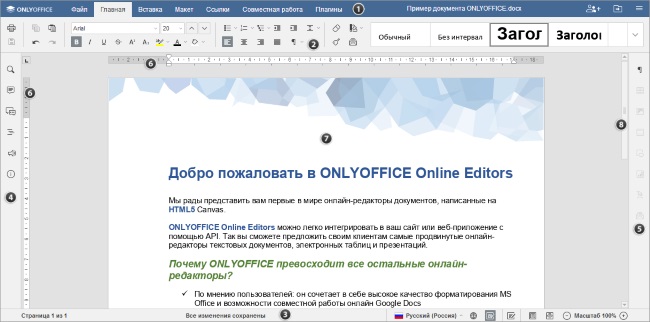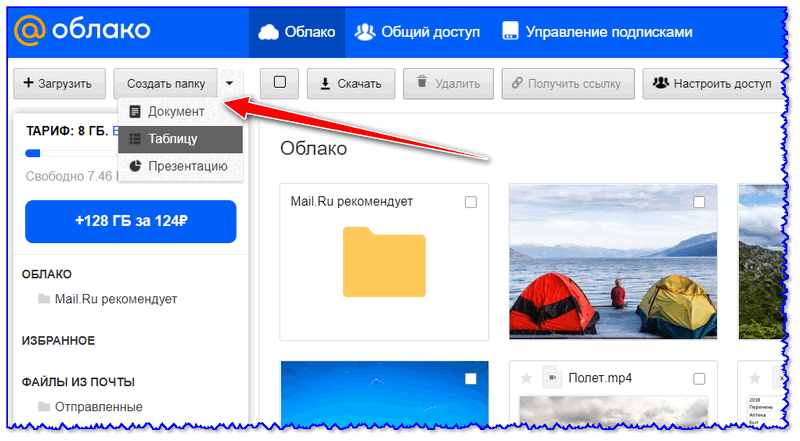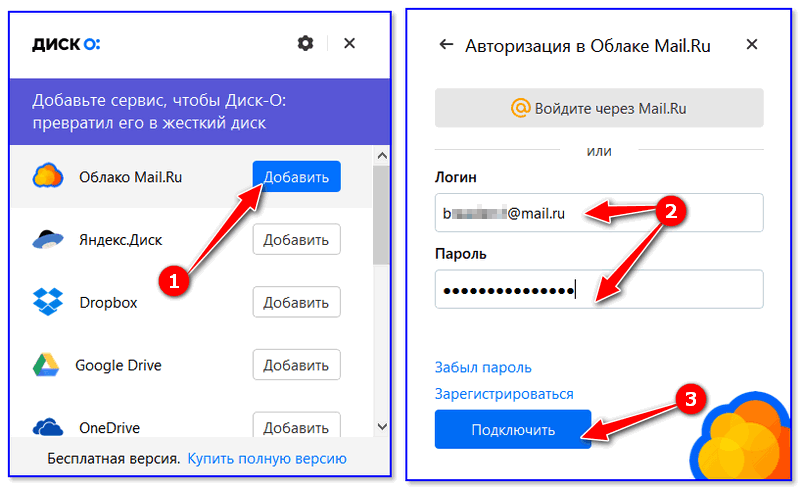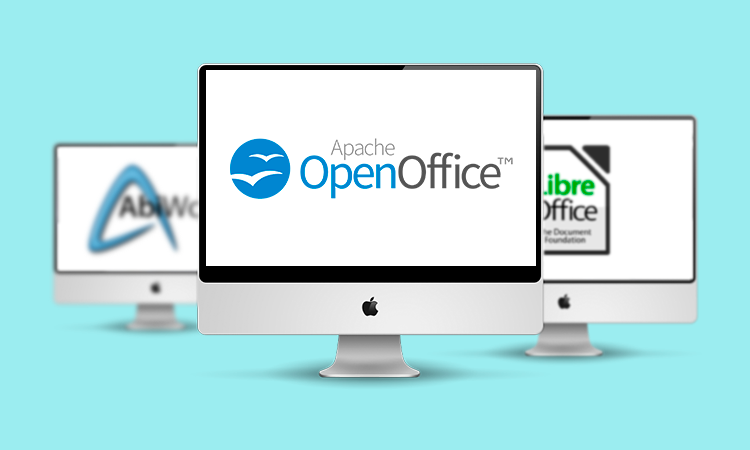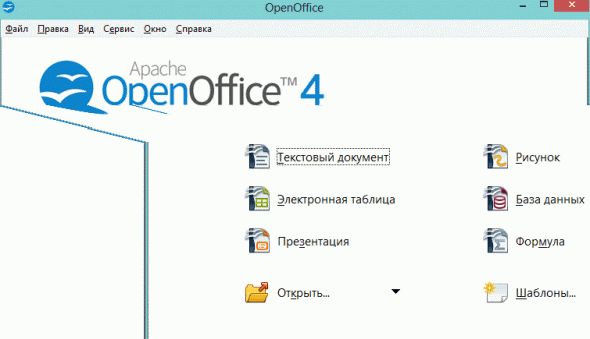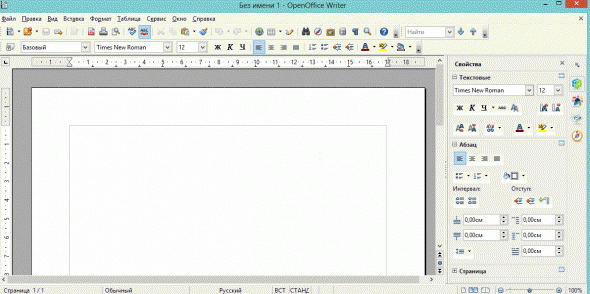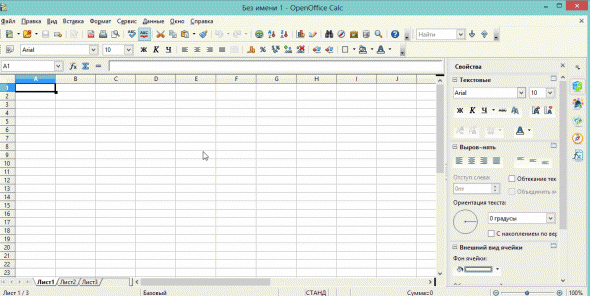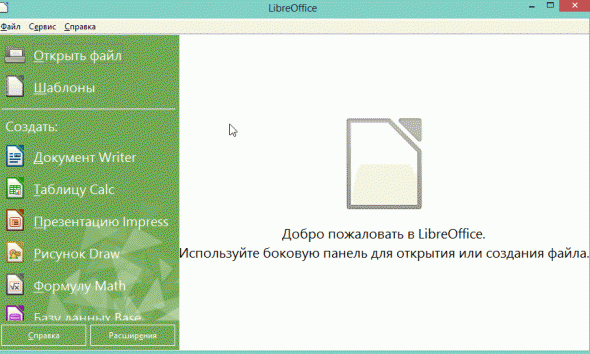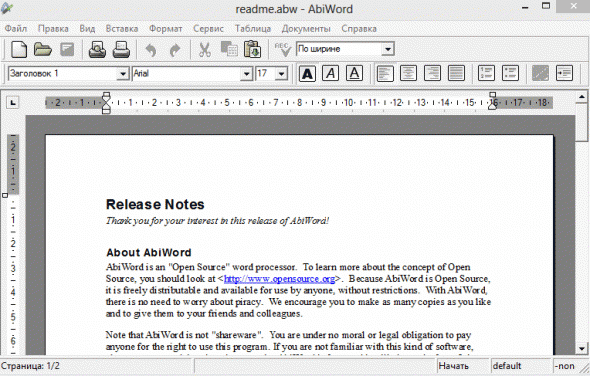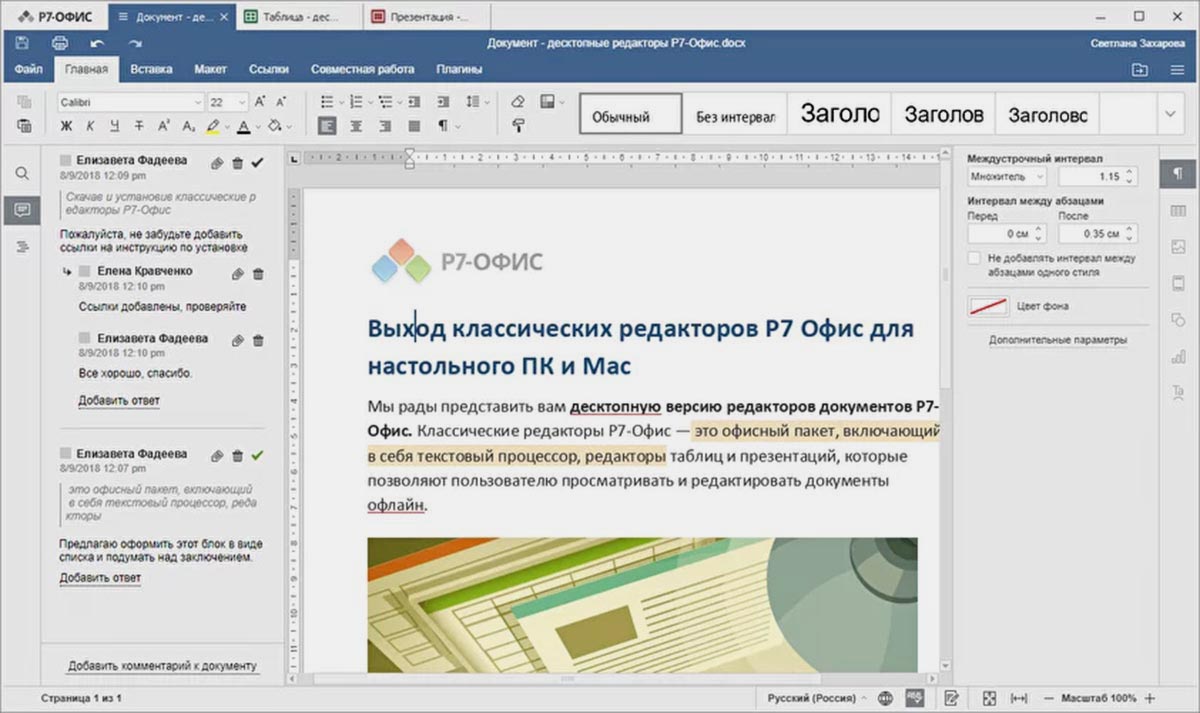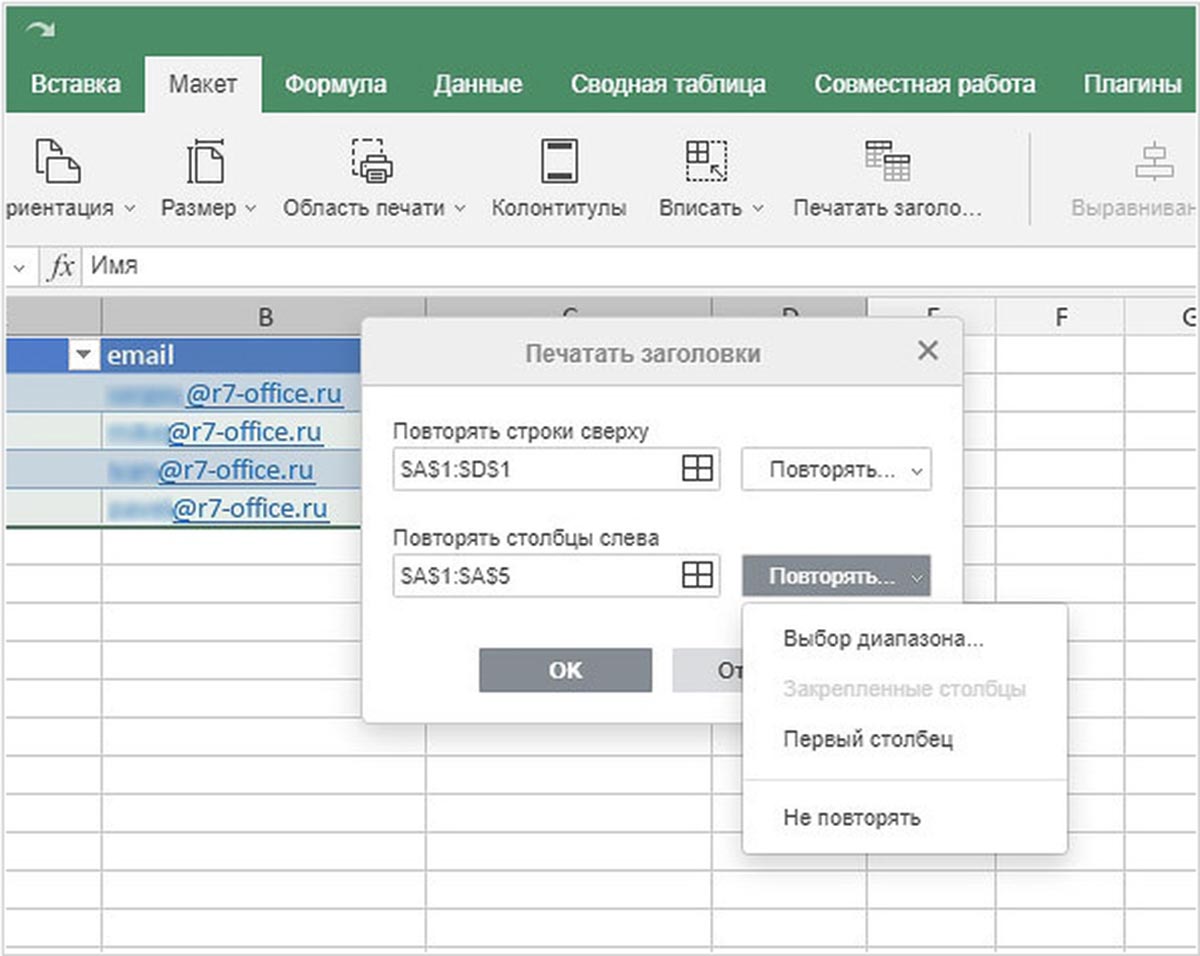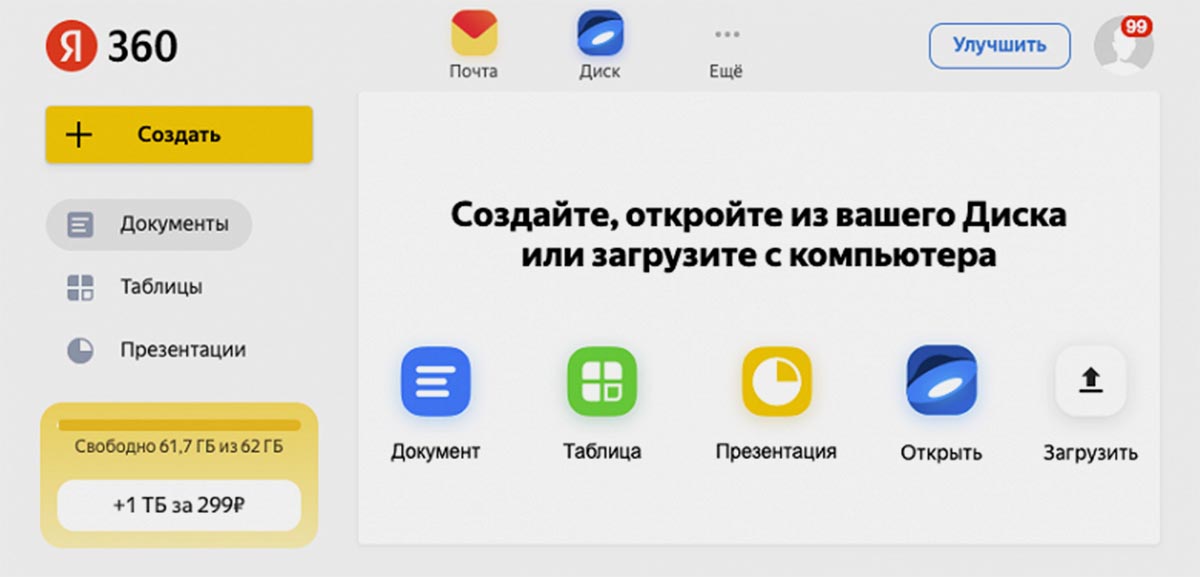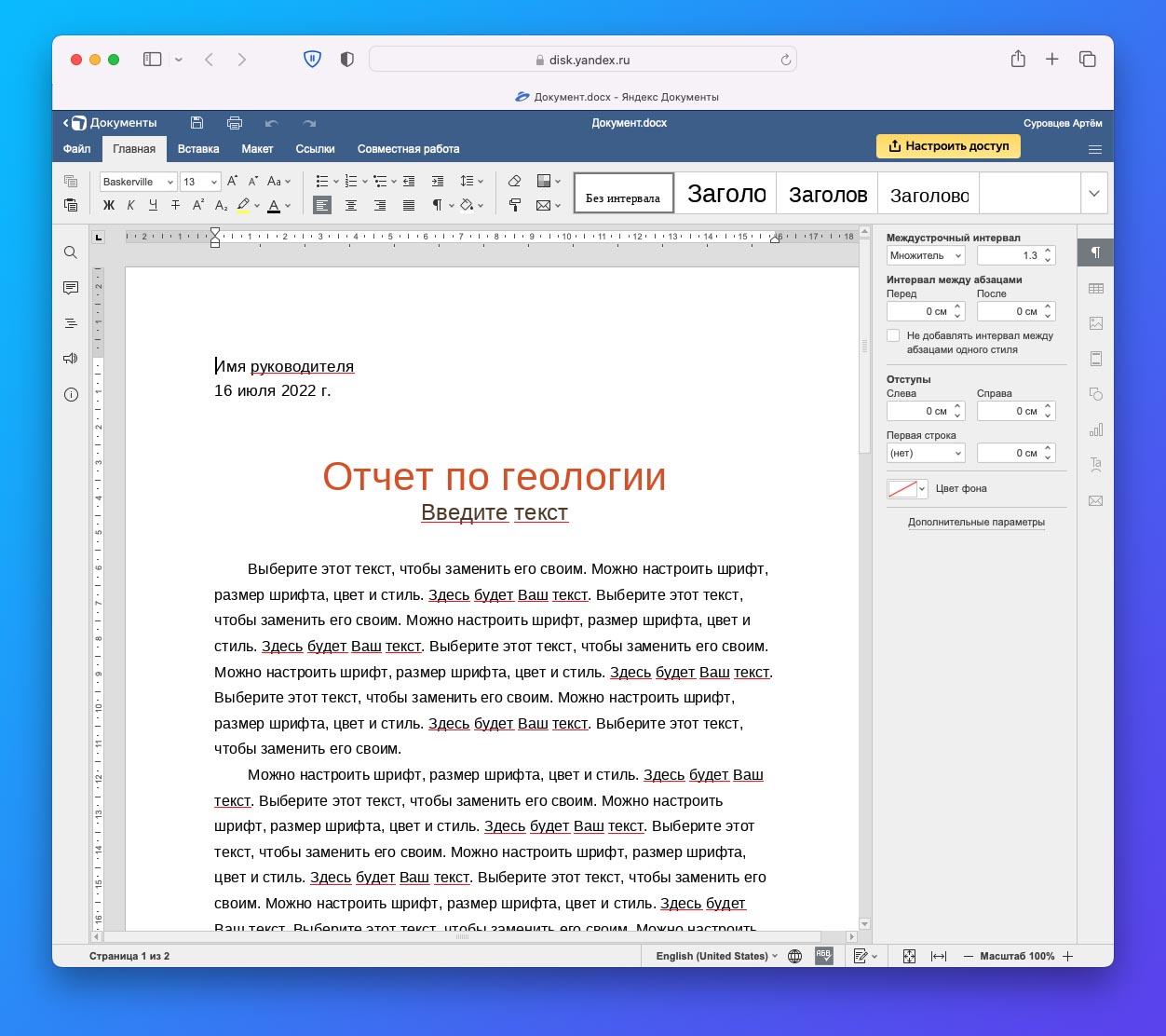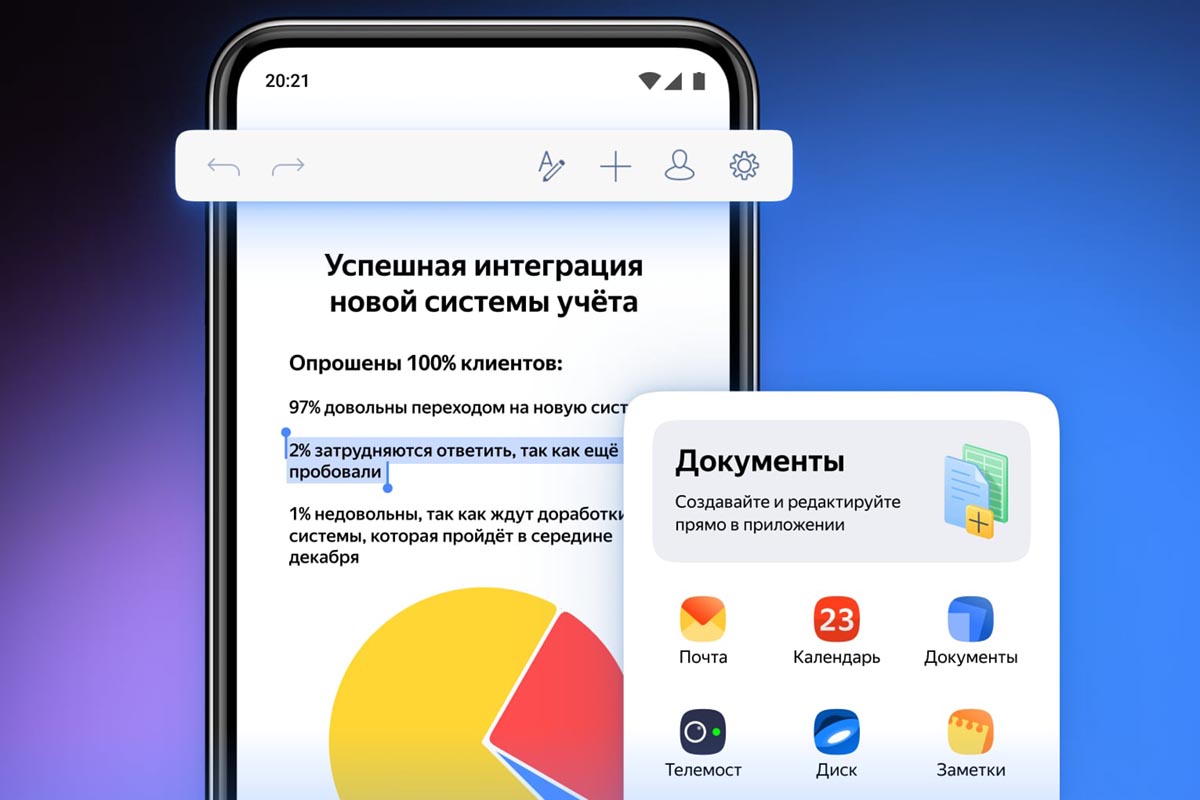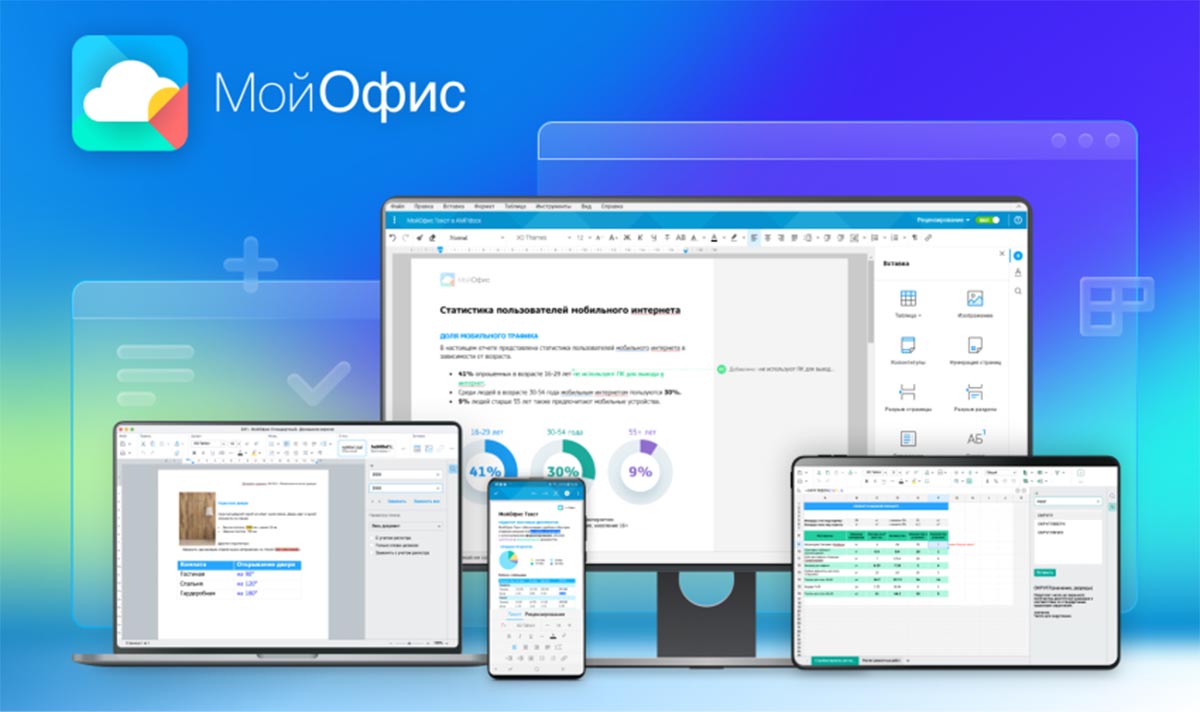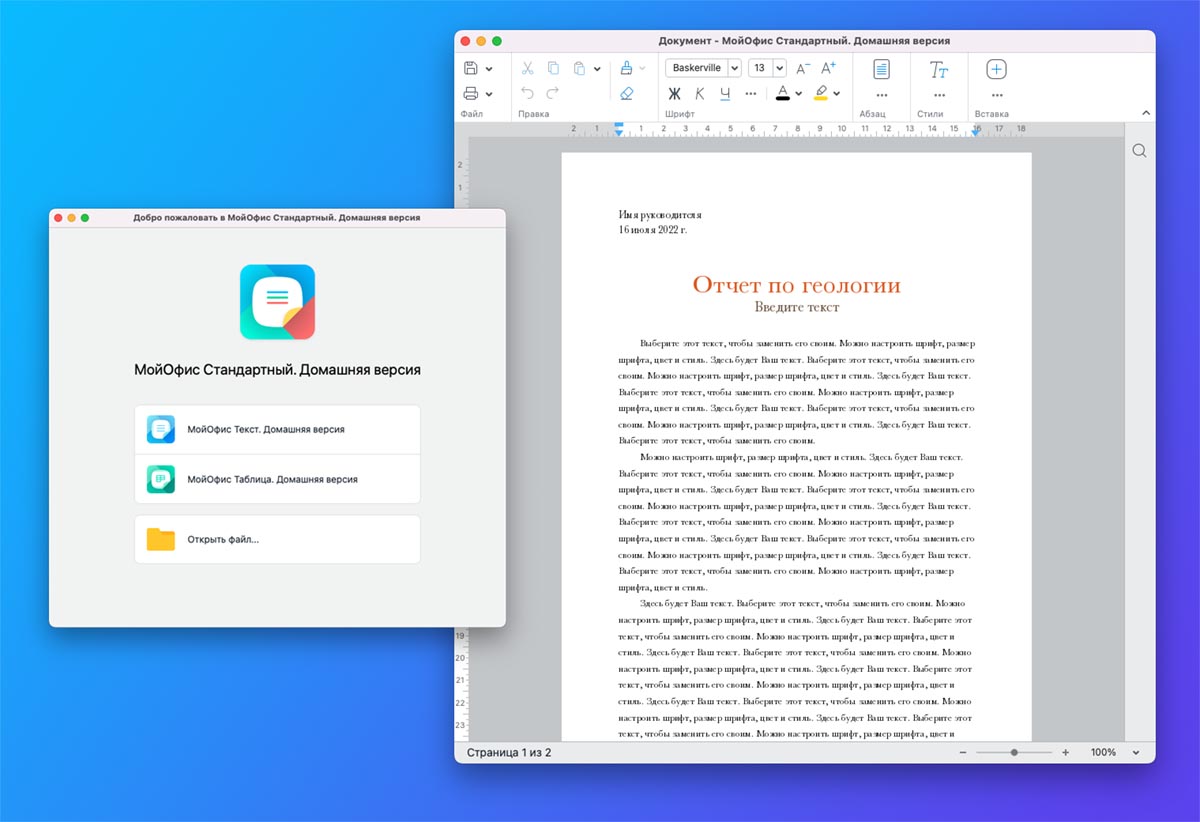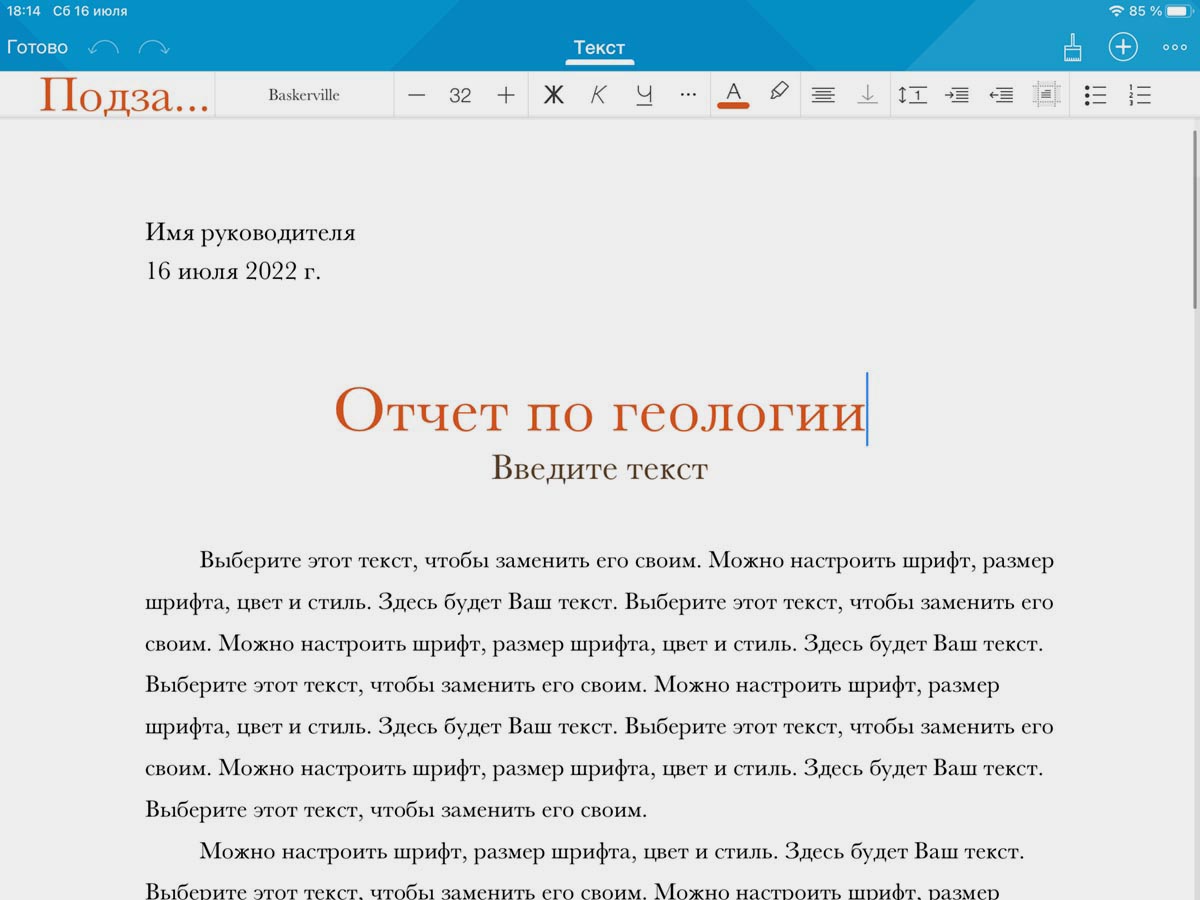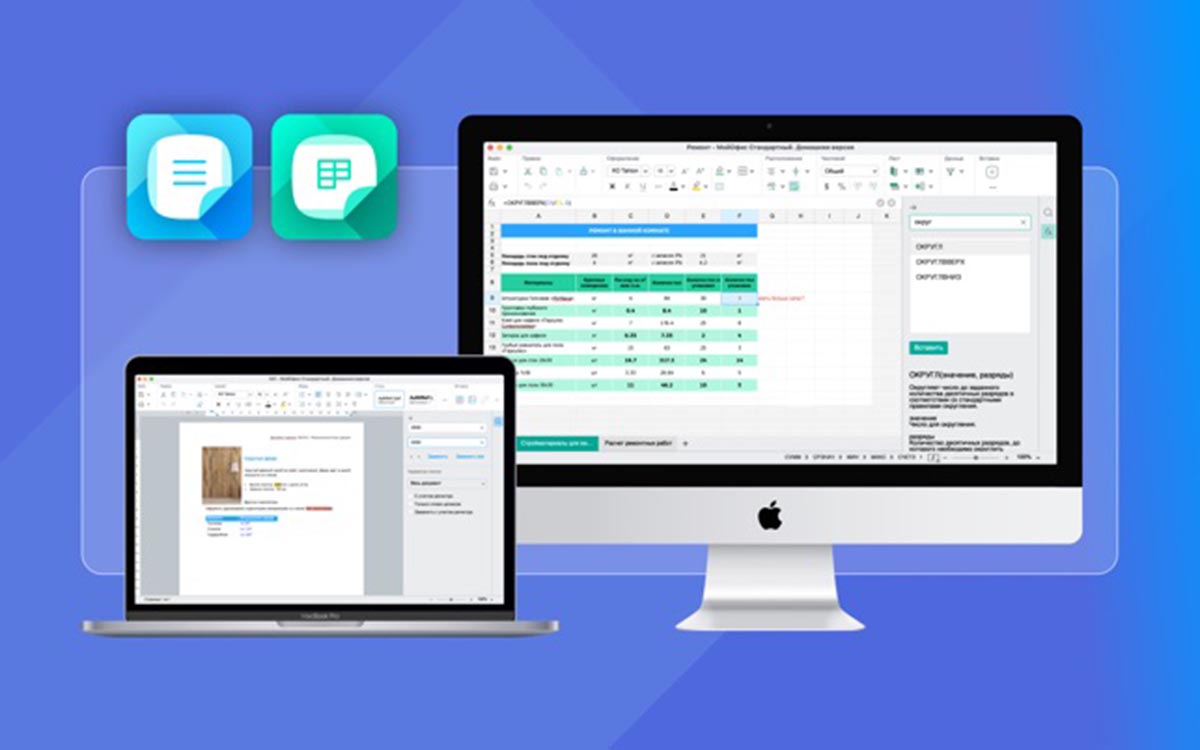Microsoft Office – это многофункциональный и крайне удобный продукт для работы с документами, но далеко не единственный в своем роде. За время его существования было выпущено много альтернативных программных средств, которые не только похожи, но и даже лучше по некоторым параметрам.
Что может стать бесплатной альтернативой Microsoft Office – расскажу в сегодняшней статье.
Microsoft Office Online
Первый аналог Microsoft Office – Microsoft Office, как бы это странно ни звучало. Но не обычная версия, а онлайн, доступ к которой открывается через любой браузер. Оригинальный пакет доступен при оплате подписки, а вот веб-версия позволяет использовать некоторые продукты бесплатно, в частности Word, Excel, PowerPoint и OneNote.
Такой вариант отлично подойдет для тех, кто ранее использовал Microsoft Office и не хочет уходить от его интерфейса и удобства использования. Веб-версия – это точно такой же дизайн, те же форматы файлов и многое другое.
Без минусов тут, конечно, не обойтись: один из существенных – это невозможность работать в режиме офлайн. Для использования веб-версии потребуется регулярное интернет-соединение, что может стать существенным недостатком для многих. Также в таком формате нет сводных таблиц и редактора баз данных, отсутствует поддержка RTF, HTML и прочих форматов.
Особенности:
- документы можно скачать на компьютер в форматах MS Office или открытых форматах для редактирования офлайн, а также экспортировать в PDF;
- поддерживает все форматы документов Microsoft: docx, xlsx, pptx и их более ранние версии (doc, xls, ppt), а также открытые форматы odt, ods, odp;
- открывает доступ к таким продуктам, как Word, Excel, PowerPoint и OneNote.
Платформы: Web
Официальная страница: Microsoft Office Online
Комьюнити теперь в Телеграм
Подпишитесь и будьте в курсе последних IT-новостей
Подписаться
Google Документы, Таблицы и Презентации
ПО от Google – это, пожалуй, лучшее, что можно найти в виде альтернативы для Microsoft Office. В отличие от предыдущего продукта, инструментарий от Гугла позволяет работать в офлайн-режиме, но для этого потребуется скачать специальное расширение для Chrome.
Продукты от Google были разработаны для командной работы: документами и другими файлами можно легко делиться по ссылке, что позволяет в режиме онлайн работать над одним файлом нескольким пользователям. Кроме того, у приложений есть мобильная версия, позволяющая также редактировать и просматривать Google-файлы. Вдобавок к этому инструменты хорошо работают с другими продуктами компании, будь то «Google Диск», «Календарь» или «Gmail».
Другая особенность – сохранение файлов в привычных форматах Microsoft. Если вы планируете создать файл и затем отправить его на компьютер, чтобы открыть через Office, то сделать это можно без каких-либо проблем. Работает ровно и наоборот – Google позволяет загружать и работать с файлами из Microsoft Office.
Особенности:
- удобное хранилище файлов: 15 Гб свободного пространства для документов, таблиц, презентаций и других типов файлов;
- созданные файлы в Google всегда под рукой: в браузере или мобильном приложении;
- автоматическое сохранение файлов без дополнительных действий;
- привычный офисный функционал и стандартный набор инструментов, как и в Microsoft Office.
Платформы: Web
Официальная страница: Google Документы, Таблицы и Презентации
Apple iWork
Лучшая альтернатива от Apple – iWork. Сервис включает в себя такие инструменты, как Pages, Numbers и Keynote, которые ничем не уступают продукциям Microsoft Office. Они позволяют работать как с документами, так и с таблицами и презентациями.
Есть один небольшой минус – это необычный интерфейс, к которому стоит привыкнуть, если ранее вы пользовались компонентами от Microsoft. При этом все стандартные файлы Office будут отлично работать в iWork.
Стоит также отметить, что данный сервис это не только про iOS и macOS. Им спокойно можно пользоваться и на Windows, но только в этом случае будет использоваться веб-версия через iCloud.
Особенности:
- мгновенное переключение между iPad, Mac и iPhone благодаря функции Handoff;
- полноценная поддержка форматов MS Office;
- в документы, таблицы и презентации нельзя вставлять другие медиаданные, кроме фотографий;
- совместный режим работы в режиме реального времени.
Платформы: Web, iOS, macOS
Официальная страница: Apple iWork
Calligra Suite
Один из самых старых офисных пакетов для Linux, разработанный в далеком 1997 году, был предназначен для рабочего стола KDE, но вполне может быть использован владельцами компьютеров на базе Windows или macOS.
Изначально он выпускался как KOffice, но в 2010 году, после разделения компании, получил название Calligra Suite. Пакет имеет открытую лицензию и распространяется бесплатно, в него входит 10 программ для решения множества офисных задач.
Помимо стандартных Words (текст), Sheets (таблицы), Stages (презентации), Braindump (заметки) и Kexi (базы данных), пакет включает растровый (Krita) и векторный (Karbon) графические редакторы, редактор диаграмм и блок-схем (Flow), приложения для управления проектами (Plan) и создания электронных книг (Author).
Особенности:
- может работать с текстовыми документами в форматах .doc, .docx, .odt, .odm, .html и .pdf;
- есть растровый графический редактор, ориентированный на рисование с помощью планшетного устройства;
- есть векторный графический редактор с различными инструментами рисования и редактирования.
Платформы: Linux, Windows, FreeBSD, macOS
Официальная страница: Calligra Suite
WPS Office
WPS Office – это тот продукт, который практически один в один копирует весь инструментарий Microsoft Office. Он был разработан китайской компанией Kingsoft Office Software и состоит из трех программ: Writer для работы с текстом, Spreadsheets – с таблицами, Presentation – с презентациями. Интерфейс и возможности приложений очень похожи на «оригинальные» версии от MS.
Также пакет предоставляет бесплатное пространство объемом 1 Гб в облачном хранилище, похожем на Microsoft OneDrive, а изменения синхронизируются между десктопной версией и мобильным приложением.
Есть две версии WPS Office – бесплатная и платная. Первая периодически показывает рекламу и немного ограничивает функционал для работы с PDF. Вторая же все ограничения убирает и отключает рекламу.
Особенности:
- есть PDF-конвертер, поддерживается экспорт файлов в PDF и популярных офисных форматах;
- свободно открывает и работает с документами, созданными в Microsoft Word (.doc, .docx), Excel (.xls, .xlsx) и PowerPoint (.ppt, .pptx);
- каждый документ открывается в отдельной вкладке, что позволяет быстро переключаться между ними;
- есть приложение для iOS и Android.
Платформы: Windows, Linux, Android, iOS, macOS
Официальная страница: WPS Office
SoftMaker FreeOffice
SoftMaker FreeOffice – очередной клон всеми любимого Microsoft Office, но заметно отличающийся от предыдущего пакета: он больше напоминает старые версии Microsoft Office, нежели новые.
Данный пакет открывает бесплатный доступ к таким аналогам, как Word, Power Point и Excel. Также программа позволяет быстро сохранять файлы в форматах PDF и ePub. По сети, к сожалению, работать нельзя: командная работа невозможна. Кроме того, в софте отсутствует тезаурус, которым привыкли пользоваться многие пользователи офисного ПО.
Особенности:
- все приложения SoftMaker FreeOffice могут экспортировать документы в PDF;
- поддерживает популярные форматы Microsoft Office: .DOCX, .PPT, .XLS и другие;
- работает с операционными системами Windows, Linux и Android;
- поддерживает автоматическую проверку орфографии во всех трех программах.
Платформы: Windows, Linux, Android
Официальная страница: SoftMaker FreeOffice
LibreOffice
Те, кто работал на Linux, должны знать о таком офисном пакете, как LibreOffice – он нередко присутствует в сборках Линукса и пользуется там большой популярностью. В него входят не только аналоги Word, Excel и Powerpoint, но и редактор баз данных, способный заменить Microsoft Access.
Поговорим сразу о минусах: первое, что бросается в глаза – это старомодный интерфейс, похожий на Office 2003. Второе – это отсутствие возможностей совместной работы. Ну и третье – это мобильное приложение, которое есть, но через него можно только просматривать файлы без возможности редактирования.
В то же время LibreOffice может практически все, что умеет Microsoft Office – это поддержка всех стандартных форматов и весь необходимый функционал. Кроме того, данный пакет позволяет подключать специальные плагины, благодаря которым можно добавлять новые «фишки» в программы.
Особенности:
- основной формат файлов – открытый международный формат OpenDocument, но возможна работа и с другими популярными форматами: .XML, .DOC, .XLS, .PPT, .CDR;
- в состав включены такие компоненты, как LibreOffice Writer, LibreOffice Calc, LibreOffice Impress, LibreOffice Draw, LibreOffice Math, LibreOffice Base;
- экспорт в PDF: поддерживается во всех компонентах, кроме Base;
- поддержка сторонних расширений.
Платформы: Windows, Linux, macOS, Android, iOS
Официальная страница: LibreOffice
Р7-Офис
P7-Офис – продукт от отечественного производителя, предлагающий пакет с приятным интерфейсом. За несколько лет работы программный набор превратился в полноценный инструмент с широкими возможностями.
Здесь есть гибкий режим совместного редактирования: несколько пользователей могут работать одновременно, в «быстром» или «строгом» режимах. В первом случае изменения записываются в документ автоматически, во втором – изменяемые части файла блокируются для редактирования другими участниками проекта. Оба режима можно использовать одновременно.
Платформа Р7-Офис доступна в трех вариантах: как облачный сервис, где работа выполняется через браузер, как серверное ПО либо как десктопный вариант для Windows, macOS и Linux. Также есть мобильные версии для Android и iOS.
Особенности:
- максимальная совместимость с Microsoft и поддержка других популярных форматов, включая ODF;
- возможность работать с текстовыми документами, таблицами и презентациями в одном окне, переключаясь между вкладками.
Платформы: Web, Windows, macOS, Android и другие
Официальная страница: P7-Офис
OnlyOffice
OnlyOffice – не просто офисный пакет в браузере. Это многофункциональный портал для совместной работы, включающий в себя управление документами и проектами. Он предназначен для небольших и средних компаний, которые ищут эффективную платформу для управления бизнес-процессами.
В состав пакета входит:
- управление документами;
- онлайн-редакторы документов с поддержкой форматов Word, Excel и Powerpoint;
- управление проектами;
- диаграмма Ганта;
- CRM;
- почтовый агрегатор.
Пакет OnlyOffice работает не только в браузере, но и на компьютере, и даже в мобильном приложении. Онлайн-версия офисного пакета представляет собой простую систему электронного документооборота, что отлично подходит для бизнеса. Надо зарегистрироваться в качестве представителя компании, а в перспективе – платить за место в облаке. Также это касается и мобильного приложения. Полностью открытыми и бесплатными являются только десктопные редакторы.
Особенности:
- полная совместимость с форматами Microsoft Office;
- комментирование и встроенный чат;
- рецензирование и просмотр истории изменений документа;
- есть возможность расширить функциональные возможности плагинами.
Платформы: Web, Windows, Linux, macOS, iOS, Android
Официальная страница: OnlyOffice
OpenOffice
OpenOffice – один из самых «древних» пакетов, разработанный Apache. Сегодня данный офисный пакет распространяется в бесплатном доступе и имеет открытый исходный код. Также одна из его версий превратилась в самостоятельный офисный пакет, известный как LibreOffice.
OpenOffice приобрел популярность в некоторых государственных организациях как свободный некоммерческий продукт, который не сильно уступает по функционалу знаменитому MS Office. Особое распространение пакет получил в образовательных учреждениях и на некоторых предприятиях. Однако он популярен и среди обычных пользователей.
Пакет отлично работает с форматами ODF, на которые в основном и рассчитан. Поддержка форматов Microsoft Office средняя: чем старее формат, тем лучше он поддерживается.
Особенности:
- спокойно работает на очень слабых ПК;
- крайне простой интерфейс программы;
- немного старомодный дизайн.
Платформы: Windows, Linux, macOS
Официальная страница: OpenOffice
Заключение
Сегодня мы увидели, что Microsoft Office – это не единственный в своем роде офисный пакет, которым можно пользоваться на Windows и других платформах. Да, он, можно сказать, «идеальный», но есть масса бесплатных аналогов, которые иногда даже лучше. Естественно, что бесплатные решения предлагают меньше функционала, но на то они и бесплатные. Однако тот же пакет от Google хорошо себя показывает при совместной работе и пользуется большой популярностью.
В общем, выбор за вами! 
Содержание
- Как вернуться к более ранней версии Office
- Аннотация
- Дополнительная информация
- Проанализируйте серьезность проблемы
- Вернуться к предыдущей версии Office
- Шаг 1. Установите напоминание о необходимости включения в будущем функции автоматического обновления
- Шаг 2. Установка предыдущей версии Office
- Шаг 3. Отключение автоматических обновлений для Office
- Скачивание, установка и повторная установка Microsoft 365 или Office 2021 на компьютере с Windows или Mac
- Установка обновлений Office
- Выберите свою версию Office
- Более новые версии Office
- Office в Microsoft Store
- Не получается? Попробуйте так:
- Office 2013
- Не получается? Попробуйте так:
- Не получается? Попробуйте так:
- Установка последних обновлений Microsoft Word
- Включение функции автоматической проверки наличия обновлений
- Как обновить Office?
- Как приобрести последнюю версию?
- У меня есть последняя версия, и я готов ее установить
- Подписка на Microsoft 365 для дома
- Подписка на Microsoft 365 для бизнеса
Как вернуться к более ранней версии Office
Аннотация
Примечание.Эта статья не относится к MSI-версиям Office.
По умолчанию установленные Microsoft Office настроены для автоматического обновления Office после того, как новые обновления становятся общедоступными. Иногда может потребоваться вернуться к более ранней версии или сборке Office. Например, автоматическое обновление может привести к непредвиденному поведению одного из ваших приложений Office. В этом случае вам может потребоваться вернуться к предыдущей версии до тех пор, пока не будет выпущена новая версия, в которую будет адресовна проблема.
Важно: В этой статье приводится список рекомендуемых действий, чтобы вернуться к предыдущей версии Microsoft 365, Office 2019 или Office 2016, установленной с помощью технологии «нажми и работы». Эта статья не относится к MSI-версиям Office.
Дополнительная информация
Проанализируйте серьезность проблемы
Прежде чем при необходимости перенамеровать более ранную версию Office, взвесят серьезность проблемы с преимуществами улучшения системы безопасности, производительности и надежности, которые включены в последнее обновление.
Вернуться к предыдущей версии Office
Чтобы вернуться к предыдущей версии Office, выполните указанные здесь действия.
Важно: Установка Office будет передаваться в потоковом потоке из Интернета. Убедитесь, что подключение к Интернету является постоянным и надежным.
Шаг 1. Установите напоминание о необходимости включения в будущем функции автоматического обновления
Перед тем как отключать установку Office, следует отключить автоматические обновления. Чтобы быть уверенными, что в будущем вы не пропустите обновлений, установите напоминание о необходимости проверки наличия будущих версий вручную. Когда станет доступна новая версия и она не будет демонстрировать ту же проблему, что и раньше, вы можете включить автоматическое обновление.
Создайте напоминание, чтобы снова включить автоматические обновления. Вы можете сделать это в Microsoft Outlook, в Outlook.com или с помощью другого приложения, в котором используется календарь.
Дополнительные сведения об обновлениях Office см. в следующей статье:
Шаг 2. Установка предыдущей версии Office
Чтобы установить предыдущую версию Office, выполните следующие действия:
Определите и запишите номер предыдущей версии. На следующем веб-сайте корпорации Майкрософт можно найти предыдущую версию обновления: «История обновлений приложений Microsoft 365 для предприятий»
Скачайте и запустите самоизвлечения исполняемый файл по ссылке в Центре загрузки. Этот файл содержит исполняемый файл средства развертывания Office (Setup.exe) и образец файла конфигурации (Configuration.xml): средство
Запустите Блокнот и скопируйте следующий XML-текст: Затем сохраните файл в Config.xml том же расположении, что и Setup.exe файла из действия 2.
Примечание В XML 16.0. Xxxxx.yyyy — полный номер версии, который вы указали в действии 1.
Откройте окно командной строки с повышенными привилегиями. Для этого нажмите кнопку «Начните», введите cmd в поле «Начните поиск», щелкните правой кнопкой мыши cmd.exe и выберите «Запуск от администратора». Переключение в папку для Setup.exe и Config.xml файлов.
Выполните следующую команду:
Запустите приложение Office (например, Excel) и выберите «Учетная запись >».
В разделе «Сведения о продукте» выберите «Параметры обновления» > «Обновить».
Примечание Если вам будет предложено активировать Office еще раз, введите учетную запись Майкрософт и пароль. Это действие не добавит ваш компьютер в учетную запись еще раз.
Шаг 3. Отключение автоматических обновлений для Office
Это очень важный шаг. Office регулярно автоматически проверяет наличие обновлений. Чтобы предотвратить автоматическое установку обновлений Office, выполните следующие действия:
Нажмите Файл, затем нажмите Учетная запись Office.
В столбце Сведения о продукте нажмите Параметры обновления, затем щелкните Отключить обновления.
Источник
Скачивание, установка и повторная установка Microsoft 365 или Office 2021 на компьютере с Windows или Mac
Прежде чем начать, убедитесь, что компьютер соответствует требованиям к системе.
Если вы переустанавливаете Office, уже активировали ключ продукта или устанавливаете Office на работе или в учебном заведении и знаете, что у вас есть лицензия, перейдите к разделу Вход для скачивания и установки Office.
Но если вы устанавливаете Office впервые, вам сначала может потребоваться выполнить некоторые действия по подготовке к установке. Разверните ниже раздел с дополнительными сведениями, чтобы получить больше информации.
Если вы устанавливаете Office впервые, вам может потребоваться сначала осуществить набор действий по предустановке или выполнить шаги, отличающиеся от описанных ниже. Выполняемые действия зависят от вашей копии Office: Office для дома или Office для бизнеса, а также от того, есть ли у вас ключ продукта, который нужно активировать, имеется ли учетная запись, связанная с Office, или предварительно назначенная лицензия.
Если вашим продуктом является Office для дома, предоставляемый с ключом продукта *, перед первой установкой (или предоставлением общего доступа, если вы используете Microsoft 365 для семьи) требуется активировать ключ продукта.
Откройте страницу office.com/setup, войдите в существующую или новую учетную запись Майкрософт * и введите ключ продукта для его активации. Активация ключа добавляет вашу учетную запись Майкрософт в Office, и эту процедуру требуется выполнить только один раз. Если вы продлеваете подписку на Microsoft 365 с помощью нового ключа продукта, используйте учетную запись Майкрософт, ранее связанную с просроченной подпиской.
Совет: После этого в любое время, когда потребуется установить или переустановить Office, вы можете перейти к следующему разделу Вход для скачивания Office и выбрать вкладку со справкой по установке на компьютере с Windows или Mac. Входите в систему, используя ту же учетную запись Майкрософт, с помощью которой вы активировали ключ продукта на странице office.com/setup.
Office для бизнеса
Если в ваш план подписки на Office для бизнеса включена классическая версия приложений Office, вы не увидите варианта для ее установки, если пользователь вашей организации не назначил вам лицензию.
Узнайте, как это проверить, в статье Какой продукт или лицензию Microsoft 365 для бизнеса я использую?, а если вы являетесь администратором Microsoft 365, ответственным за назначение лицензий сотрудникам организации, см. раздел Назначение лицензий пользователям.
После проверки наличия лицензии в любое время, когда потребуется установить или переустановить Office, вы можете перейти к разделу Вход для скачивания Office ниже и выбрать вкладку с инструкциями по установке на компьютере с Windows или Mac. Для этих версий Office вам нужно выполнить вход с помощью рабочей или учебной учетной записи.
*Если у вас нет ключа продукта или учетной записи
У некоторых версий Office, таких как Office профессиональный плюс 2021, Office стандартный 2021 или отдельных приложений, например Word 2021 или Project 2021, нет связанной учетной записи Майкрософт, рабочей или учебной учетной записи.
Действия для установки версий могут отличаться в зависимости от получения Office одним из указанных ниже способов:
По программе использования ПО Майкрософт на домашних компьютерах:
если вы приобрели Office для личного использования через свою организацию и у вас есть ключ продукта, см. статью Установка или повторная установка Office с помощью программы Microsoft HUP.
В виде версии с корпоративной лицензией:
ИТ-отделы в своей организации могут использовать другие способы установки Office для пользователей. Обратитесь за помощью в свой ИТ-отдел.
У стороннего продавца:
вы приобрели Office у сторонней компании и у вас возникли проблемы с ключом продукта.
Источник
Установка обновлений Office
Щелкните здесь, чтобы посмотреть последние обновления для версий Office, в Windows установщика (MSI).
Выберите свою версию Office
Если вы не знаете, какая у вас версия Office, см. Office какую версию я использую?
Не знаете, какой у вас тип установки?
Откройте приложение Office, чтобы проверить тип установки
Примечание: Если не удается открыть приложение для проверки типа установки, сначала попробуйте выполнить действия по удалению распространенного типа установки «нажми и работай» или MSI.
Создайте или откройте существующий файл и выберите Файл > Учетная запись (этот элемент также может называться Учетная запись Office).
В разделе сведений о продукте найдите кнопку О программе и проверьте наличие следующих элементов:
Технология «нажми и работай»
Для установок по технологии «нажми и работай» указана версия и номер сборки, а также фраза нажми и работай.
Следуйте приведенным ниже инструкциям для технологии «нажми и работай» или MSI.
Установки MSI не содержат версии и номера сборки.
Следуйте приведенным ниже инструкциям для технологии «нажми и работай» или MSI.
Для установок из Магазина Microsoft Store указана версия и номер сборки, а также фраза Microsoft Store.
Если вы используете этот тип установки, выберите вкладку Microsoft Store.
Более новые версии Office
Откройте любой Приложение Office, например Word, и создайте новый документ.
Перейдите к файлу > учетной записи (или Office, если вы открыли Outlook).
В разделе Сведения о продукте выберите элементы Параметры обновления > Обновить.
Примечание: Возможно, потребуется нажать Включить обновления, если вы сразу не увидите команды Обновить.
После того как Office завершит поиск и установку обновлений, закройте окно с сообщением » У вас все в порядке«.
В меню кнопки Параметры обновления также можно выбрать пункт Отключить обновления или Просмотреть обновления (ранее установленные).
Office в Microsoft Store
Если вы приобрели Office из приложения Microsoft Store на устройстве Windows, вы можете обновить Office из одного места!
Закройте все приложения Office.
Откройте приложение Microsoft Store. Для этого введите в поле поиска на панели задач запрос «Microsoft Store» и нажмите клавишу ВВОД.
Щелкните значок 
Щелкните значок 
Нажмите кнопку Получить обновления.
Примечание: Если после нажатия кнопки Получить обновления появится сообщение «Вы полностью готовы», значит, у вас уже установлены все последние обновления.
Не получается? Попробуйте так:
Убедитесь, что компьютер подключен к Интернету.
Если кнопка Параметры обновления не отображается и видна только кнопка О программе, у вас либо корпоративная лицензия, либо в вашей организации используется групповая политика для управления обновлениями Office. Посетите Центр обновления Майкрософт или обратитесь в службу поддержки своей организации.
Инструкции по скачии обновлений вручную см. вOffice обновления.
Если вы хотите обновить Office, но не можете открыть ни одного приложения Office, попробуйте восстановить набор Office:
Откройте Панель управления > Программы > Удаление программы.
Найдите и выберите свою версию Microsoft Office на компьютере. В строке вверху нажмите кнопку Изменить.
Выберите Быстрое восстановление > Восстановить. Если это не помогло, повторите действия, но теперь выберите Восстановление по сети. Если по-прежнему не удается открыть приложения, удалите и переустановите Office.
Office 2013
1. Откройте любое приложение Office 2013, например Word, и создайте документ.
2. Выберите Файл > Учетная запись (или Учетная запись Office в Outlook 2013).
3. В разделе Сведения о продукте нажмите кнопку Параметры обновления.
Посмотрите видео, в котором показаны соответствующие действия.
4. Нажмите Включить обновления, если этот параметр доступен.
5. Чтобы вручную проверить наличие обновлений Office и установить их, выберите вариант Обновить сейчас.
6. После того как Office завершит поиск и установку обновлений, закройте окно с сообщением » У вас все в порядке«.
Не получается? Попробуйте так:
Убедитесь, что компьютер подключен к Интернету.
Если в разделе Сведения о продукте нет кнопки Параметры обновления, а есть только кнопка О программе, у вас либо корпоративная лицензия или в вашей организации используется групповая политика для управления обновлениями Office. Попробуйте получить последние обновления для в Центре обновления Майкрософт или обратитесь в службу технической поддержки своей организации.
Инструкции по скачии обновлений вручную см. вOffice обновления.
Если вы хотите обновить Office, но не можете открыть ни одного приложения Office, попробуйте восстановить набор Office.
Важно: Office 2010 больше не поддерживается. Перейдите на Microsoft 365, чтобы работать удаленно с любого устройства и продолжать получать поддержку.
Откройте любое приложение Office 2010, например Word 2010, и создайте документ.
Выберите Файл > Справка > Проверить наличие обновлений.
Выберите команду Установить обновления или Проверить наличие обновлений. Если обе команды недоступны, выполните дополнительные действия, указанные во всплывающем окне, которое появляется после нажатия кнопки Проверить наличие обновлений.
Не получается? Попробуйте так:
Убедитесь, что компьютер подключен к Интернету.
Если отсутствует команда обновления или вам не удается обновить программу, попробуйте посетить Центр обновления Майкрософт для установки обновлений Office средствами Windows.
Инструкции по скачии обновлений вручную см. вOffice обновления.
Если вы хотите обновить Office, но не можете открыть ни одного приложения Office, попробуйте восстановить набор Office:
Откройте Панель управления > Программы > Удаление программы.
Найдите и выберите свою версию Microsoft Office на компьютере. В строке вверху нажмите кнопку Изменить.
Если вы хотите обновить Office, но не можете открыть ни одного приложения Office, попробуйте восстановить набор Office.
Спасибо, что используете Office 2007. Если вы ищете обновления, поддержка Office 2007 завершена.
Чтобы использовать новые возможности и получить последние обновления для системы безопасности, мы рекомендуем вам получить последнюю версию Office.
Спасибо, что используете Office 2003. Если вы ищете обновления, поддержка Office 2003 завершена.
Чтобы использовать новые возможности и получить последние обновления для системы безопасности, мы рекомендуем вам получить последнюю версию Office.
Источник
Установка последних обновлений Microsoft Word
Если вы часто используете MS Word для работы или обучения, предельно важно пользоваться последней версией программы. Помимо того, что Майкрософт старается оперативно исправлять ошибки и устранять недочеты в работе своего детища, так они еще и регулярно добавляют в него новые функции.
По умолчанию в настройках каждой программы, входящей в пакет Microsoft Office, включена функция автоматической установки обновлений. И все же, иногда возникает необходимость самостоятельно проверить, доступны ли обновления для ПО. Например, это может понадобиться для устранения тех или иных неполадок в работе.
Чтобы проверить, есть ли обновления и, собственно, обновить Word, выполните следующие действия:
1. Откройте Ворд и нажмите кнопку “Файл”.
2. Выберите раздел “Учетная запись”.
3. В разделе “Сведения о продукте” нажмите кнопку “Параметры обновления”.
4. Выберите пункт “Обновить”.
5. Начнется проверка наличия обновлений. Если таковые доступны, они будут скачаны и установлены. Если же обновлений нет, вы увидите следующее сообщение:
6. Поздравляем, у вас будет установлена последняя версия Word.
Примечание: Вне зависимости от того, какую из программ Microsoft Office вы будете обновлять, обновления (если таковые имеются), будут скачаны и установлены для всех офисных компонентов (Excel, PowerPoint, Outlook и т.д.).
Включение функции автоматической проверки наличия обновлений
В случае, если раздел “Обновление Office” у вас выделен желтым цветом, а при нажатии на кнопку “Параметры обновления” раздел “Обновить” отсутствует, функция автоматического обновления для офисных программ у вас отключена. Следовательно, чтобы обновить Ворд, ее нужно включить.
1. Откройте меню “Файл” и перейдите в раздел “Учетная запись”.
2. Нажмите на кнопку “Параметры обновления” и выберите пункт “Включить обновления”.
3. Подтвердите свои действия, нажав “Да” в появившемся окне.
4. Автоматические обновления для всех компонентов Microsoft Office будут включены, теперь вы можете обновить Word, воспользовавшись инструкцией, представленной выше.
На этом все, из этой небольшой статьи вы узнали, как обновить Ворд. Рекомендуем вам всегда использовать последние версии программного обеспечения и регулярно устанавливать обновления от разработчиков.
Помимо этой статьи, на сайте еще 12360 инструкций.
Добавьте сайт Lumpics.ru в закладки (CTRL+D) и мы точно еще пригодимся вам.
Отблагодарите автора, поделитесь статьей в социальных сетях.
Источник
Как обновить Office?
Ваши варианты обновления Office зависят от типа продукта Office, который вы используете.
Если текущей версией является продукт без подписки, см. информацию ниже. Если у вас есть подписка, выберите вкладку Microsoft 365 ниже.
Совет: Не знаете свою текущую версию? См. статью Какая у меня версия Office?
Если используется единовременно приобретенная (не по подписке) версия Office, например Office для дома и учебы или Office для дома и бизнеса, для обновления необходимо купить последнюю версию. Вы можете выбрать приобретение подписки на Microsoft 365 или единовременную покупку последней версии.
Когда вы будете готовы установить новый продукт, обратитесь к разделу ниже Я готов установить Office и следуйте рекомендациям по обновлению.
Как приобрести последнюю версию?
Приобретение подписки на Microsoft 365
Покупка Microsoft 365 — ваш лучший вариант. У вас всегда будут последние обновления компонентов, обновления для системы безопасности и другие улучшения. Вы получите доступ к облачным функциям Office, которые помогут максимально повысить производительность на ваших устройствах, включая хранилище OneDrive размером 1 ТБ, дополнительные функции для мобильных приложений Office, минуты Skype, возможность установки Office на разных устройствах и доступ к поддержке. Сделайте выбор между Microsoft 365 персональный (для одного пользователя) или Microsoft 365 для семьи (который можно использовать совместно со своей семьей).

Единовременное приобретение версии Office 2021
Получите последнюю версию Office без подписки, например Office для дома и учебы 2021 или Office для дома и бизнеса 2021.
Только эти версии Office можно установить на одном устройстве. Вы получите обновления для системы безопасности и исправления в период поддержки, но не получите новые возможности и другие преимущества Microsoft 365.
В следующем разделе представлен список рекомендаций по обновлению.
У меня есть последняя версия, и я готов ее установить
Перед установкой последней версии Office прочтите указанные ниже рекомендации.
Рекомендации по обновлению
Убедитесь, что ваш компьютер соответствует требованиям к системе для последней версии Office.
В большинстве случаев, если программа установки Microsoft Office запускается на компьютере с установленным экземпляром более ранней версии Office, более ранняя версия удаляется. Однако существуют случаи, когда удаление является обязательным, например при возникновении ошибок или проблем во время установки.
Если вы удаляете Office перед установкой новой версии, ваши файлы Office не будут удалены, но если ваша версия Office включает Outlook, рекомендуется выполнить резервное копирование файлов данных Outlook. См. статью Поиск и перенос файлов данных Outlook с одного компьютера на другой.
Рекомендуется запускать только одну версию Office на компьютере, но если требуется параллельная работа разных экземпляров Office, ознакомьтесь с совместимыми версиями в статье Установка и использование разных версий Office на одном компьютере.
Для компьютера Mac
Может потребоваться удаление лицензий на более раннюю версию Office после установки последней версии Office на Mac, даже если вы сначала удалили более раннюю версию. См. статью Удаление файлов лицензии на Office с компьютера Mac.
Готовность к установке
Когда вы будете готовы установить последнюю версию (версию Office с подпиской или без подписки), выполните действия, описанные в статье Скачивание, установка и повторная установка Office на компьютере с Windows или Mac.
После завершения установки новая версия Office должна обновиться автоматически, либо вы можете получить уведомление о готовности применения обновления. (Также есть возможность вручную проверить и применить обновления).
Подписка на Microsoft 365 для дома
Если у вас есть подписка на Microsoft 365 для семьи или Microsoft 365 персональный, у вас уже есть последняя версия Office без дополнительной платы и вы уже должны получать последние функции для своих приложений Office. Дополнительные сведения о новых возможностях см. в статье Новые возможности Microsoft 365.
Если вы не видите эти функции, возможно, вы не получили последнее обновление. Ознакомьтесь со статьями Обновления Office для Windows или Обновления Office для Mac в зависимости от своей операционной системы.
Чтобы переключаться между подписками, например переключиться с Microsoft 365 персональный на Microsoft 365 для семьи, ознакомьтесь со статьей Переключение на другую подписку на Microsoft 365.
Подписка на Microsoft 365 для бизнеса
Если подписка на Microsoft 365 для бизнеса связана с вашей рабочей или учебной учетной записью электронной почты (ваши лицензии для этих версий Office обычно приобретаются с помощью рабочей или учебной организации), вы обладаете последней версией Office при условии ее регулярного обновления. Ознакомьтесь со статьями Обновления Office для Windows или Обновления Office для Mac в зависимости от своей операционной системы.
Если вы не видите некоторые из новых функций в своем приложении, возможно, вы еще не получили обновление или ваш администратор Office 365 запрещает установку обновлений Office, пока функции не будут протестированы на совместимость с другими программами и приложениями в вашей организации. Дополнительные сведения о способах развертывания обновлений Office см. в статье Когда станут доступны новые возможности для Microsoft 365?.
Только для администраторов Microsoft 365 Если пользователи в вашей организации по-прежнему работают на старых версиях классических приложений Office, узнайте, как обновить клиент Office на компьютерах пользователей до последней версии.
Важно: С 14 января 2020 г. Windows 7 не поддерживается. Если Microsoft 365 установлен на компьютер с Windows 7, обновления функций для приложений Office после этой даты поступать не будут. Подробнее о том, что это означает, см. в статье Прекращение поддержки Windows 7 и Office.
Источник
Человек, как известно, животное социальное. С незапамятных времен общение было основным волокном человеческого сосуществования. Доисторические люди общались с помощью языка жестов. С течением времени и саморазвитием человек изобретал алфавиты, образовывал слова и начал составлять предложения на разных диалектах и языках. Затем он использовал их, чтобы передать свои мысли и выражения. Сегодня с помощью технологий он делает то же самое с помощью текстового процессора или программного обеспечения для обработки текстов. В этой статье мы показали 27 лучших бесплатных альтернатив Microsoft Word.
Эти текстовые процессоры являются не только текстовыми редакторами, но также помогают формировать слова, предложения, абзацы, страницы и даже помогают написать целую статью. Современный текстовый процессор, разработанный с помощью компьютерного программирования, предоставляет такие функции, как настройка шрифта текста; форматирование страницы, добавление нижних колонтитулов, заголовков, номеров страниц на каждой странице, вставка таблиц и т. д. Ниже приведены некоторые варианты использования текстовых процессоров.
- Он также может выявлять и исправлять грамматические и синтаксические ошибки.
- Кроме того, он предоставляет количество слов и символов в документе, если это необходимо пользователю.
- В последних версиях текстовые процессоры позволили пользователям добавлять аудио-видеофайлы и вставлять ссылки на веб-страницы.
- Простым щелчком мыши или нажатием нескольких клавиш вы можете редактировать любой документ, а именно добавлять или удалять содержимое, выявлять и исправлять ошибки, улучшать грамматику и словарный запас, добавлять знаки препинания и выполнять целый ряд связанных действий.
- Кроме того, он позволяет вам сохранять документ для будущего использования и даже распечатывать черновики для редактирования и полностью отредактированные документы.
- Это также позволяет передавать файлы, что значительно упрощает написание и публикацию контента.
В этой статье мы предоставили исчерпывающий список некоторых из лучших бесплатных текстовых процессоров, особенно для наших читателей.
1. Документы Google
Гугл документы является одной из лучших бесплатных альтернатив Microsoft Word.
- Этот текстовый процессор поддерживает все виды платформ, включая операционные системы Интернета, iOS, Android, Mac и Windows. Таким образом, его можно использовать на телефоне, планшете или компьютере.
- Это многофункциональное программное обеспечение доступно из любого места с помощью подключения к Интернету; тем самым оказывая поддержку всем и каждому, кто этого хочет.
- В дополнение к онлайн-поддержке этот многогранный текстовый процессор также позволяет писать в автономном режиме с помощью расширения Chrome.
- Кроме того, он обеспечивает возможность возврата к более старым версиям файлов и преобразования файлов Google Doc в файлы Word и наоборот.
- Этот бесплатный текстовый процессор может помочь вносить изменения в документ в режиме реального времени и мгновенно делиться ими.
- Функция автосохранения избавляет вас от постоянного беспокойства о необходимости сохранять все, что вы пишете вручную, каждый раз, когда вы это делаете.
- Он также может экспортировать файлы в формате PDF.
- Он помогает подписывать документы, создавать диаграммы, работать с картами и многое другое, используя свои надстройки.
- Его текстовый процессор поставляется с бесплатной функцией преобразования голоса в текст.
2. Фокус Писатель
Еще одна лучшая бесплатная альтернатива Microsoft Word — это FocusWriter.
- FocusWriter — это бесплатный многоязычный текстовый процессор, поддерживающий более 20 языков.
- Он поддерживает операционные системы Windows, Linux и macOS.
- Верный своему названию, он позволяет вам полностью сосредоточиться на письме, отбросив все отвлекающие факторы.
- Он позволяет использовать базовые форматы, такие как жирный шрифт, зачеркивание, выравнивание текста и т. д., а также расширенные инструменты, такие как проверка и исправление орфографии и т. д.
- С помощью этого программного обеспечения вы можете открывать и сохранять документы в различных форматах, таких как DOCX, ODF, RTF и TXT.
- Этот процессор устанавливает ваши ежедневные цели, так что вам не нужно беспокоиться о подсчете слов.
- Это также поможет вам отслеживать и устанавливать ограничения по времени, фиксируя количество минут/часов, которые вы хотите посвящать своей работе каждый день.
- Он автоматически запускает оповещение, подавая звуковой сигнал при достижении заранее определенного количества слов или ограничения по времени.
- Этот текстовый процессор даже предоставляет оперативные данные о количестве исправлений и правок, внесенных вами в документ.
- Он также предлагает варианты межстрочного интервала в документе.
- Он открывает несколько документов с пользовательскими темами для большей ясности и производительности.
3. Офис WPS
Офис WPS является одной из лучших бесплатных альтернатив Microsoft Word.
- WPS Office был разработан Kingsoft, компанией-разработчиком программного обеспечения, базирующейся в Пекине, Китай. Это легкое программное обеспечение размером около 300 МБ.
- Он доступен бесплатно в Интернете и считается самым простым в использовании текстовым процессором.
- Он предлагает 1 ГБ облачного хранилища для ваших документов.
- Он поддерживает операционные системы Word, Mac, Linux и iOS, что также обеспечивает гибкость использования на мобильных телефонах.
- WPS Office предлагает все три офисные программы, а именно Word, Spreadsheet и Presentation.
- Собственный интерфейс, почти идентичный Word, позволяет лучше управлять документами.
- Он поддерживает все текстовые файлы, включая устаревшие и текущие версии Microsoft, начиная с Office 97.
- Это также позволяет выравнивать текст и объекты, добавлять верхний и нижний колонтитулы и водяные знаки, использовать стили заголовков и многое другое.
- В любой документ можно вставлять стандартные объекты, такие как разрывы, таблицы, фигуры, изображения, объекты WordArt и текстовые поля.
- Вы можете использовать расширенное форматирование объекта и изменять 3D-эффекты, глубину, направление и освещение объекта.
- Он также предоставляет функцию автоматической проверки орфографии.
- WPS Office может отслеживать любые изменения в документе, что упрощает просмотр изменений или полное отключение редактирования.
4. Текстовый редактор FreeOffice
FreeOffice TextMake также является еще одной лучшей бесплатной альтернативой Microsoft Word.
- Это многофункциональный, легкий, бесплатный текстовый процессор для домашнего и коммерческого использования.
- Он поддерживает операционные системы Linux, Mac 10.10 и Windows 10, 8 и 7 для ПК и Android для мобильных телефонов.
- Он может сохранять вашу работу в форматах TMDX и TMD, специфичных для этой программы.
- Он может сохранять любые новые дизайны, созданные для будущего использования, в формате TMV.
- Кроме того, он может сохранять вашу работу в распространенных форматах файлов, поскольку он поддерживает форматы файлов MS Office, такие как формат DOCX, HTML, TXT и EPUB, с высокой совместимостью с Office XML.
- Используя этот текстовый процессор, вы можете создавать документы и письма с помощью нескольких доступных шаблонов.
- Использование многоязычных словарей позволяет более эффективно выполнять автоматическую проверку орфографии.
- Он может просматривать, а также читать документы заранее, т.е. до их открытия.
- С помощью этого текстового процессора вы можете отслеживать изменения, внесенные в любой документ, над которым работают несколько пользователей.
- Это программное обеспечение может открывать защищенные паролем файлы даже из MS Word вместе с TXT, WRI, WPD, SXW, PWD и т. д.
- Эта программа позволяет вам распечатать работу, которую вы уже выполнили.
5. Писатель OpenOffice
Писатель OpenOffice является одной из лучших альтернатив Microsoft Word.
- Apache OpenOffice Writer — довольно эффективный и профессиональный онлайн-текстовый процессор.
- Он работает со многими популярными базовыми и расширенными параметрами форматов файлов, шаблонами и расширениями.
- Он также имеет портативный вариант использования, т.е. с помощью флэш-накопителя, вы можете использовать программу даже в путешествии.
- Панель бокового меню включает пользовательские шрифты, размер и стили текста, стрелки, маркеры, межстрочный интервал, закладки, встроенную галерею изображений, сочетания клавиш, макросы и т. д.
- Используя этот текстовый процессор, вы можете писать свой дневник, письма, факсы и программы, используя встроенный инструмент Wizards.
- Вы также можете использовать его программы для работы с электронными таблицами, презентациями и базами данных, которые, однако, можно отключить с помощью пользовательской настройки.
- Это включает опцию предварительного просмотра, чтобы помочь завершить внешний вид и форматирование ваших документов.
- Он предлагает автоматическую проверку орфографии в режиме реального времени, пока вы печатаете.
- Это программное обеспечение обеспечивает автосохранение, автозаполнение, счетчик слов и автономную поддержку.
- Он обеспечивает надежное место для хранения вашего личного словаря слов для будущего использования.
- Он позволяет не только загружать и редактировать свою работу в файлах TXT, PDF, HTML, DOCX, но даже делиться ею с другими с помощью WordPress и Tumblr.
6. Бесплатный офис
Свободный офис еще одна лучшая альтернатива Microsoft Word.
- LibreOffice — это бесплатное, многофункциональное, полноценное программное обеспечение с открытым исходным кодом.
- Он поддерживает все платформы, а именно операционные системы Windows, Linux и Mac.
- Он сочетает в себе все функции известных текстовых процессоров, что позволяет ему согласованно работать с Microsoft Office Suite.
- Именно по этой причине недавно выпущенный LibreOffice 7.1 больше соответствует формату файлов DOC/DOCX и его функциям.
- Как упоминалось выше, LibreOffice поддерживает большинство популярных форматов файлов, он легко позволяет конвертировать документы в PDF, не требуя дополнительного программного обеспечения или онлайн-помощи.
- Этот программный пакет подходит для обработки любых текстовых работ.
- Он не допускает никакой рекламы или платных подписок.
- Этот текстовый процессор постоянно обновляется благодаря сильной команде разработчиков, которая регулярно обновляет приложение.
- Благодаря хорошо организованному интерфейсу и обширной галерее шаблонов он более востребован и имеет значительную базу пользователей.
7. Напишите Обезьяну
Написать Обезьяна также является одной из лучших альтернатив Microsoft Word.
- Прелесть этого программного обеспечения в том, что это портативный инструмент, который не нужно устанавливать.
- Эта функция не только экономит место на диске, но и ваше драгоценное время, которое в противном случае было бы потрачено на загрузку и установку программного обеспечения.
- Write Monkey выполняет резервное копирование операционных систем Windows, Mac и Linux.
- Его сфокусированный и минимальный интерфейс позволяет вам сосредоточиться на своей работе, не отвлекаясь.
- Это позволяет вам путешествовать по Интернету, не используя какой-либо веб-браузер. Вы можете искать что угодно в Wikipedia, Google Images, Poetry.com, Answers.com и многих других веб-страницах, которые поддерживаются.
- Эта функция очень удобна, поскольку не позволяет вам прокручивать ленту Twitter или Facebook и тратить свое время впустую.
8. Писатель Зохо
Еще одна лучшая альтернатива Microsoft Word — Зохо Писатель.
- Этот текстовый процессор с онлайн- и офлайн-версиями для настольных компьютеров доступен для использования совершенно бесплатно.
- Его чистый интерфейс поставляется со всеми основными инструментами и необходимыми функциями, необходимыми для редактирования документа.
- Используя эту программу, вы можете вставлять изображения, изменять шрифты и выбирать из широкого спектра шаблонов.
- Кроме того, он позволяет делать отступы, т. е. позволяет выравнивать абзацы в документе с равным количеством пробелов от боковых полей страницы.
- Zoho Writer предоставляет отдельные представления на каждом этапе написания образца, предоставляя широкие возможности для уточнения.
- Благодаря этому становится проще работать совместно с другими пользователями. Вы можете обсуждать принятие новых идей и мнений в режиме реального времени.
- Его специальный движок, сохраняя при этом исходное форматирование, позволяет конвертировать документы DOC/DOCX.
- По умолчанию он сохраняет ваши документы в собственном облачном хранилище Zoho Docs.
- Он также позволяет сохранять документы в других облачных сервисах, таких как Google Drive, Dropbox и OneDrive.
- Zoho Writer, высокий рост, несомненно, составляет жесткую конкуренцию другим текстовым процессорам, таким как Word Online и Google Docs.
9. Дропбокс Бумага
Бумага Dropbox является одной из лучших альтернатив Microsoft Word.
- Dropbox Paper, также известная как Paper, — это бесплатная для загрузки и использования служба, доступная в Интернете.
- Dropbox Paper фокусируется на мгновенном редактировании и обеспечивает онлайн-обработку текстов в режиме реального времени с поддержкой Markdown. Markdown — это инструмент преобразования HTML, который позволяет авторам веб-контента создавать веб-контент, который так же легко читается, как обычный текст.
- Это позволяет вставлять изображения и видео в документ.
- Dropbox Paper также позволяет добавлять таблицы, временные шкалы календаря на основе списка дел и многое другое.
- Он также поддерживает добавление фрагментов кода, которые представляют собой программу для повторного использования текста в текстовой обработке.
- Он также поддерживает маркированные и нумерованные списки.
- Он содержит инструменты для совместной работы, которые включают в себя программные приложения, добавляющие фигуры и объекты, а также диаграммы Excel, слайды PowerPoint и т. д. для достижения общей цели.
- Это программное обеспечение обеспечивает мультимедийную поддержку, которая представляет собой форму цифровой рекламы, содержащую видео, аудио и другие подобные элементы, которые привлекают внимание пользователей и поощряют взаимодействие.
10. Страницы Apple
Страницы Apple еще одна лучшая альтернатива Microsoft Word.
- Это многофункциональное программное обеспечение, доступное бесплатно на устройствах Mac OS, iPad и iOS.
- Если у вас не установлены Pages ни на одном из этих устройств, вы можете бесплатно загрузить их из App Store и начать использовать.
- Поскольку страницы Apple и MS Word сопоставимы, вы можете создавать привлекательные текстовые документы с различными стилями и размерами шрифтов, цветовыми схемами, интервалами и выравниванием с помощью Pages.
- Вы также можете вставлять изображения, диаграммы, таблицы, WordArt, фигуры, изображения, видео и аудио файлы, чтобы создать свой уникальный документ.
- Кроме того, вы можете выбрать один из доступных шаблонов для отчетов, писем, визитных карточек, резюме и постеров прямо с домашней страницы.
- Благодаря наличию целого ряда функций в этом текстовом процессоре вы можете использовать этот процессор Apple Word для персонализации документов в соответствии с вашим удобством и требованиями.
- Создав и сохранив документ, вы можете экспортировать его в формате DOC/DOCX/EPUB или в виде файлов PDF, используя версию Pages 5.
11. Грамматика
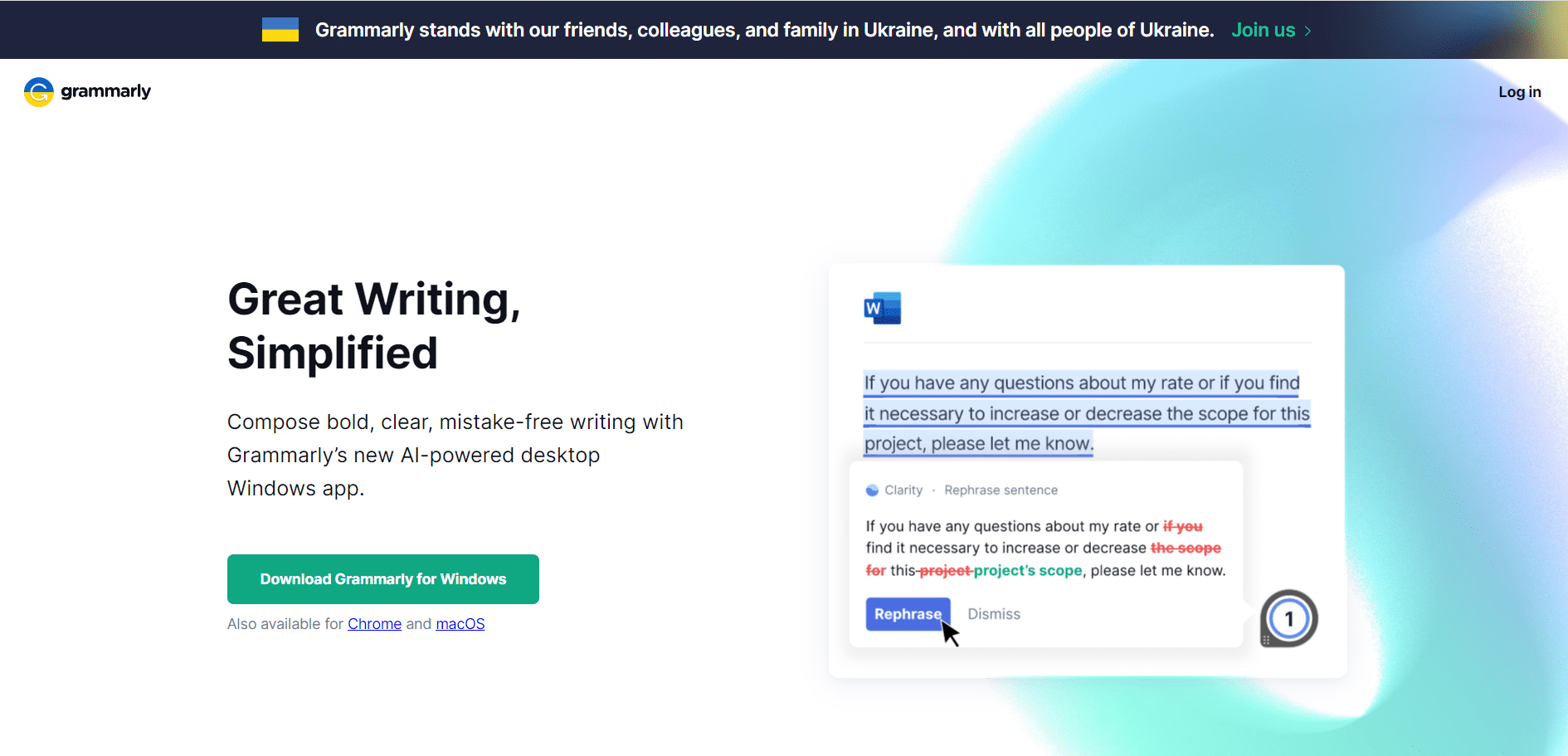
Еще одна лучшая альтернатива Microsoft Word — грамматически.
- Это один из лучших текстовых процессоров, доступных бесплатно в Интернете.
- Как следует из названия, он помогает в базовом грамматическом синтаксисе.
- Он способен обнаруживать ошибки и предлагать исправления таких ошибок в виде замены слова, словосочетания, предложения или абзаца в тексте.
- Это также помогает в логическом расположении слов и фраз, создании правильно построенных предложений, при этом заботясь о синтаксических ошибках в вашем письме.
- Grammarly оснащен обширным словарным запасом и гарантирует, что будет предложено слово, которое лучше всего подходит в данном контексте.
- Он предлагает различные стили письма на ваш выбор.
- Это помогает вам настроить определенный стиль, содержание или форму в ваших литературных произведениях, чтобы сделать предмет более привлекательным и интригующим.
- Вы можете вносить исправления в свой контент на разных веб-сайтах и платформах, поскольку он поддерживает все веб-платформы и расширения браузера.
12. Джинджер Программное обеспечение
Имбирь Программное обеспечение является одной из лучших альтернатив Microsoft Word.
- Ginger — более старый инструмент для улучшения письма. По сути, это эффективная проверка грамматики, которая мгновенно обнаруживает слова с ошибками.
- Этот текстовый процессор поддерживает все платформы, а именно Windows, iOS, Mac и веб-браузеры.
- Его средство проверки пунктуации вносит необходимые исправления в пунктуационные ошибки в вашем контенте, обеспечивая правильное использование запятой, точки, восклицательного знака, дефисов и т. д., где это необходимо.
- Программное обеспечение Ginger позволяет вам сформировать личный словарь ошибок, который позволяет автоматически исправлять слова в зависимости от их использования в определенном контексте.
- Он исправляет ошибки в построении предложений во время письма.
- Он отслеживает грамматические ошибки с точки зрения согласования подлежащего и глагола.
- Этот текстовый процессор помогает выявлять ошибки в документе и исправлять их.
- Он содержит обширный словарь слов, из которых можно выбирать, что помогает улучшить выбор слов в вашем контенте.
- Помимо исправления грамматики, он предлагает на своем блюде уникальные функции, такие как чтение текста, переводчик, тренер и т. д.
- Вы можете свободно переключаться между американским английским и британским английским языком.
13. Веб-приложение Evernote
Другой лучшей альтернативой Microsoft Word является Веб-сайт Evernote.
- Он доступен для использования на различных платформах, включая операционные системы Windows, iOS, Android и Mac.
- Поскольку это приложение доступно для мобильных телефонов, вам больше не нужно ждать, чтобы вернуться домой к своему рабочему столу/ноутбуку. Вы можете создавать новые заметки или редактировать существующие прямо на ходу.
- Этот текстовый процессор позволяет сохранять список дел на нескольких устройствах.
- В версии Basic и Premium вы можете подписаться на любую из них в зависимости от количества устройств, которые вы хотите связать со своей учетной записью.
- Это позволяет выделить важную часть текста цветом по вашему выбору.
- Вы можете переместить определенную часть текста в любое место на странице или полностью удалить эту часть, т. е. вы можете вырезать, копировать или вставлять выделенный текст, заметки, фигуры или метки в свой контент.
- Это также позволяет вам изменить дизайн бумаги.
- Он сохраняет данные в своем облачном хранилище, чтобы вы не потеряли их, если данные вашего устройства будут потеряны.
- Еще одна примечательная особенность заключается в том, что вы можете поделиться своей заметкой с другими через внутреннюю ссылку Evernote или по электронной почте.
14. Прописная помощь
помощь в написании еще одна лучшая альтернатива Microsoft Word.
- Это инструмент, обеспечивающий первоклассную проверку грамматики и стиля.
- Это позволяет быстрее изменять документы.
- Это приложение имеет более 1000 стилей, которые помогут вам улучшить ваше письмо.
- Это позволяет исправить проблему с вашим стилем письма.
- Prowritingaid выделяет орфографические и грамматические ошибки.
- Он содержит проводник слов, который поможет вам найти правильный термин.
- Эта программа генерирует согласованный отчет, который помогает устранить ошибки.
-
Mac, Web и Windows — все поддерживаемые платформы.
15. МаркетМуза
MarketMuse еще одна лучшая альтернатива Microsoft Word.
- MarketMuse — это инструмент на базе искусственного интеллекта для создания контент-стратегий.
- Позволяет быстро оценить большое количество статей.
- Это поможет вам в проведении исследования ключевых слов для вашего контента.
- Он имеет живой текстовый редактор.
- Эта программа может помочь вам найти часто задаваемые вопросы.
- MarketMuse позволяет вам создать первый черновик, а также краткое содержание.
- Введя URL или заголовок, вы можете оптимизировать контент.
- Интернет — это поддерживаемая платформа.
16. Спокойный писатель
Спокойный писатель является одной из лучших бесплатных альтернатив Microsoft Word.
- Это бесплатная программа для написания текстов.
- Это программное обеспечение имеет простой дизайн.
- Этот онлайн-инструмент призван помочь вам сосредоточиться на своих писательских способностях.
- Он содержит функцию режима фокусировки, которая позволяет вам выделять текст, над которым вы работаете.
- Вы сможете использовать полноэкранный режим.
- Это довольно легко использовать.
- У вас есть возможность включить или выключить звук пишущей машинки.
- Заголовки, жирный шрифт, курсив и маркеры могут быть отформатированы с использованием синтаксиса.
- Это позволяет использовать сочетания клавиш.
- С помощью браузера проверьте правильность написания.
- Он поставляется со счетчиком слов.
- Вы можете сохранить файл в формате PDF.
-
Веб-расширения и расширения браузера являются поддерживаемыми платформами.
17. Блокнот
Блокнот — еще одна лучшая бесплатная альтернатива Microsoft Word.
- JotterPad — приложение для Android, созданное специально для авторов.
- Он содержит простой текстовый редактор, который можно использовать для создания книг, стихов, романов, эссе и других типов документов.
- С помощью этого приложения вы можете сосредоточиться на преобразовании своих мыслей в обычный текстовый файл.
- Вы можете быстро искать термины.
- Он работает с Markdown (инструмент преобразования текста в HTML).
- Позволяет подсчитать количество слов в предложении.
- Это приложение позволяет отслеживать версию документа.
- Вы можете писать или редактировать текст в облаке.
- Вы можете распечатать или опубликовать свою работу в формате PDF.
- Он имеет встроенный словарь, который можно использовать для поиска терминов.
-
Android является поддерживаемой платформой.
18. Писец
Еще одна лучшая бесплатная альтернатива Microsoft Word — это Писец.
- Scrivener — фантастическая программа для писателей.
- Он включает в себя систему управления документами и метаданными.
- Это программное обеспечение помогает в организации и исследовании материала, чтобы к нему можно было быстро получить доступ.
- Он подчеркивает условия, на которых вы должны сосредоточить свои усилия.
- Вы можете добавлять аннотации и комментарии.
- Вы можете использовать эту программу для отступа блочных квот.
- Вы можете использовать его, чтобы сделать заголовок жирным и большим.
- Вы можете импортировать простые текстовые файлы, а также документы Word и PDF.
-
Windows, iOS и Mac являются поддерживаемыми платформами.
19. Читабельный
Удобочитаемый также является одной из лучших бесплатных альтернатив Microsoft Word.
- Readable — это текстовый процессор, который позволяет вам проверять содержимое на удобочитаемость, грамматику и орфографию.
- Он позволяет интегрировать API с вашей системой управления контентом.
- Вы можете использовать этот инструмент для вставки вашего контента.
- Это даст вам немедленный анализ.
- Он также предлагает пути улучшения.
- Он имеет возможность оценить качество текста.
- Эта бесплатная программа для обработки текстов может проверять плотность ключевых слов.
-
Уведомления о читабельности предоставляются приложением.
- Есть функция управления командой.
- Вы можете обмениваться текстом, оценками файлов и веб-страницами с помощью Readable.
- Интернет — это поддерживаемая платформа.
20. Распознавание речи дракона
Еще одна лучшая бесплатная альтернатива Microsoft Word — это Распознавание речи дракона.
- Dragon Speech Recognition — это программное обеспечение для распознавания голоса.
- Эта программа позволяет вам говорить и отображать ваши слова на экране.
- Это помогает вам в создании документов без необходимости использования клавиатуры.
- Это позволяет вам управлять своим компьютером с точностью и скоростью, используя свой голос.
- Этот инструмент работает быстрее, чем использование клавиатуры для ввода текста.
- Его могут использовать студенты, бизнес-пользователи и профессионалы.
-
Windows, Android и iOS являются поддерживаемыми платформами.
21. Скрибус
Скрибус также является одной из лучших бесплатных альтернатив Microsoft Word.
- Scribus — это бесплатная настольная издательская программа с открытым исходным кодом.
- Он создан для набора текста, макета и отображения документов.
- Эта программа также имеет возможность создавать PDF-файлы и формы.
- Он имеет простой в использовании пользовательский интерфейс.
- Управление цветом и создание PDF-файлов являются примерами функций публикации, которые могут поддерживаться.
- У вас есть возможность создавать векторную графику.
-
Эта программа поддерживает инструменты генерации документации, такие как LaText, Lilypond и другие.
- Scribus позволяет импортировать и экспортировать большое количество файлов.
- Windows, Linux, Mac OS X, Solaris, PC-BSD, OpenBSD, NetBSD и Haiku — все это поддерживаемые платформы.
22. Писатель iA
Еще одна лучшая бесплатная альтернатива Microsoft Word — это иА писатель.
- iA Writer предоставляет простую и интуитивно понятную среду записи.
- Это позволяет вам изменять текстовый файл в любой программе.
- В этой программе есть режим концентрации, который помогает оставаться в зоне.
- Он имеет возможность подсвечивать синтаксис.
- Ваш документ можно найти с помощью этого инструмента.
- Это позволяет настраивать шаблон.
- Он имеет возможность автоматически выравнивать таблицы.
- В приложении есть два режима: яркий и темный.
- Это поможет вам составить фразу и предложение.
-
Mac, Android, iOS и Windows — все поддерживаемые платформы.
23. Моноширинный
Моноширинный является одной из лучших бесплатных альтернатив Microsoft Word.
- Это программное обеспечение поддерживает жирный шрифт, курсив, маркеры и другие стили форматирования.
- Он поставляется со встроенной функцией синхронизации, которая позволяет вам отслеживать самую последнюю версию вашей заметки.
- он используется для экспорта документа.
- Он также поддерживает копирование и вставку Tumblr и WordPress.
- Вы можете использовать этот инструмент вместе с Dropbox.
- Для оформления документа можно использовать хэштеги.
- Имеет удобный сенсорный интерфейс.
- Web, iOS, Android, Mac, Windows и расширение для браузера — все это поддерживаемые платформы.
24. Улисс
Улисс предоставляет множество функций для писателей, чтобы улучшить опыт и качество письма в лучшую сторону.
- Он имеет простой и не отвлекающий интерфейс, помогающий повысить производительность.
- Вы можете писать проекты любого размера в этом текстовом редакторе.
- Он имеет встроенный корректор и помощник по редактированию, чтобы ваш текст был безошибочным и быстро читаемым.
- Ulysses может конвертировать ваши документы в PDF-файлы, документы Word, сообщения в блогах, электронные книги и т. д.
- Недавно он также выпустил обновление с поддержкой дополнений сторонних шрифтов.
- Вы можете использовать это приложение на системах iPhone, iPad и Mac.
25. Апач ОпенОфис
Апач ОпенОфис это многоцелевое программное обеспечение со следующими функциями:
- Это офисный пакет с открытым исходным кодом, используемый для электронных таблиц, обработки текстов, презентаций и т. д.
- Это бесплатное и простое в использовании программное обеспечение для людей, которые хотят работать так же, как Microsoft Word.
- Некоторые из офисных пакетов в этом программном обеспечении включают Writer, Math, Draw, Base и т. Д.
- Он доступен на разных языках, и время от времени он продолжает добавлять поддержку языков.
- Вы можете использовать это программное обеспечение для образовательных, частных, коммерческих или государственных целей.
26. ОНЛИОФИС
ONLYOFFICE действительно известен как одна из лучших альтернатив Microsoft Word благодаря следующим атрибутам:
- ONLYOFFICE Docs предоставляет редакторы документов для совместной работы, позволяющие создавать качественные документы в соответствии с вашими потребностями.
- Вы можете создавать различные документы, электронные таблицы, формы, презентации с помощью этого программного обеспечения для документов.
- Он имеет самую высокую совместимость с форматами MS Office.
- ONLYOFFICE Workspace — это полный набор инструментов для повышения производительности, с помощью которого вы можете управлять всем своим бизнесом.
- Он также соответствует международным стандартам безопасности.
- Это программное обеспечение доступно для Windows, macOS, Linux, Android и iOS.
27. АбиВорд
АбиВорд — это программа для обработки текстов с одними из лучших функций для поиска.
- Этот текстовый процессор помогает ежедневно печатать и корректировать записи.
- Он может читать и редактировать документы OpenOffice.org, Microsoft Word, Rich Text Format, веб-страницы HTML и т. д.
- С помощью функции Advanced Document Layout вы можете использовать таблицы, списки, маркеры, изображения, сноски и т. д. для повышения качества вашего документа.
- Это многоязычное программное обеспечение с поддержкой таких языков, как иврит, арабский и все другие европейские языки.
- Он доступен для Windows, QNX, Linux, FreeBSD или Solaris.
***
Из приведенного выше обсуждения мы пришли к выводу, что существует множество лучших онлайн- и офлайн-альтернатив Microsoft Word, который является программой с закрытым исходным кодом. Будучи доступным бесплатно, вы также получаете дополнительное преимущество в виде экономии ценного места для хранения. Дайте нам знать, какой текстовый процессор вы предпочитаете. Если у вас есть какие-либо вопросы/предложения, оставьте их в разделе комментариев ниже.
Главная » Браузеры » Чем заменить Word и Excel (мой Office). Аналоги, онлайн-редакторы
Лучшие бесплатные офисные пакеты — альтернатива MS Office
Многие домашние пользователи, организации и предприятия все активнее применяют бесплатные офисные пакеты, которые вполне могут потягаться с раскрученными брендами. Эталоном в этой отрасли по-прежнему является продукт Microsoft Office, но у него есть достойные конкуренты.
Сейчас трудно представить нашу жизнь без создаваемых на компьютере документов. Электронные текстовые файлы, таблицы и презентации стали неотъемлемой частью нашей жизни.
Большая часть офисных программ предлагается пользователям в составе пакета — набора приложений, относящихся к одной предметной области. Программы из одного пакета создаются со схожим интерфейсом с учетом функциональных особенностей, имеют взаимосвязь на уровне обмена данными и совместного использования тех или иных инструментов.
Существуют платные и бесплатные офисные программы, отличающиеся друг от друга по методам распространения и наборам встроенных функций. Платные приложения, как правило, более стабильны и функциональнее. Бесплатные пакеты могут быть менее удобными, чем их коммерческие конкуренты.
На протяжении многих лет неофициальным стандартом для работы с электронными документами является разработка компании Microsoft — приложения Office. Это самый продвинутый и популярный пакет программ для Windows, стабильный, функциональный и удобный для использования.
В последние годы у него появились серьезные конкуренты, способные оттянуть часть пользователей на себя и поколебать доминирующее положение офисного продукта корпорации Майкрософт. Многие бесплатные офисные пакеты сравнялись с Microsoft Office по основному набору функций.
Главная причина, почему востребован бесплатный офис для Windows, — это немалая стоимость пакета MS Office для потребителей. Часто из-за этого пользователи обращают внимание на бесплатные офисные программы.
Необходима бесплатная альтернатива офису — бесплатная программа для офисных документов, которую можно использовать в личных целях или на производстве, если это не противоречит лицензии распространения конкретного программного обеспечения. Для этих целей хорошо подойдут бесплатные офисные программы для Windows.
В этой статье мы рассмотрим лучшие бесплатные офисные программы, которыми можно заменить программное обеспечение от Microsoft. Нам нужен бесплатный офисный пакет для Windows, совместимый с форматами документов MS Office (Word, Excel, PowerPoint и других). Помимо программ, устанавливаемых на ПК, в этот обзор включено несколько веб-приложений, работающих в «облаке».
Бесплатные аналоги Word и Excel
WordPad
Примечание : этот редактор встроен в Windows (чуть ниже указано, как его найти и открыть).
Бесплатный, простой, легкий и удобный текстовый редактор, встроенный в Windows. Многие пользователи, почему-то, даже не в курсе о его существовании.
Между тем, он позволяет выполнить все основные действия с текстом: выделение, подчеркивания, выбор шрифта, размер шрифта, отступы, вставка картинок и т.д.
В принципе, если у вас не стоит каких-то больших задач по редактированию документов — этого редактора более чем достаточно!
WordPad в Windows 10 — редактирование текста этой статьи
Минусы WordPad (на мой взгляд ):
- не может открывать документы, созданные в Word (у тех, что открывает — может сместиться разметка документа) ;
- нет редактора таблиц (хотя бы очень простенького) . Конечно, можно вставить таблицу из Excel, но если у вас на ПК установлен Microsoft Office, то зачем WordPad?!
Как найти и открыть WordPad
Предложу универсальный способ для всех Windows: нажмите сочетание кнопок Win+R , затем введите в строку «Открыть» команду wordpad и нажмите Enter.
Как открыть WordPad
Мой офис
(ссылка на домашнюю бесплатную базовую версию. Важно : ее нельзя использовать в коммерческих целях! Более подробно на их офиц. сайте. )
Мой Офис — домашняя версия — текстовый редактор
Достаточно неплохая замена Word’у от российских разработчиков (а значит проблем с санкциями быть не должно // что теперь актуально в 2022г.) . Бесплатная версия включает в себя только два редактора: текстовый и табличный.
Однако, нельзя не отметить, что редакторы выполнены достаточно качественно:
- большая часть привычных инструментов из MS Office здесь имеется;
- возможность редактирования документов, подготовленных ранее в Word и Excel;
- полностью русский перевод;
- минимализм (нет никаких лишних баннеров, диалоговых окон и пр.);
- наличие встроенной проверки грамматики и орфографии;
- относительно-низкие системные требования;
- совместимость с Windows (7/8/10/11), Linux и macOS.
В общем-то, если вы не подготавливаете каких-то сложных больших структурированных документов — то это ПО одно из самых быстрых, простых и удобных решений (для «углубленной» работы очень вероятно понадобится расширенная платная версия. ) .
Рекомендую к знакомству! 😉
Табличный редактор — Мой Офис
OpenOffice
Очень популярная и отличная бесплатная замена для Word и Excel (да и PowerPoint с его презентациями). Позволяет работать с таблицами, текстовыми документами, картинками, презентациями, формулами и пр.
После установки и запуска программы, у вас на рабочем столе будет 1 значок, открыв который, Вы получите доступ ко всем этим приложениям (см. на скриншот ниже).
Текстовый и табличные редакторы // OpenOffice
Аналог Word в OpenOffice называется Writer .
По дизайну очень напоминает старый Word (примерно 2003) . По большому счету, все основные функции, нужные для большинства пользователей, здесь есть и работают достойно. Программа полностью поддерживает русский язык!
Так же хочу отметить, что в программе можно открывать и редактировать любые файлы, созданные в Word (doc, docx, rtf и др.).
Writer — редактирование документа
Что касается Excel — то в OpenOffice есть программа Calc. В ней так же можно открывать таблицы, разработанные в Excel (форматов xlsx, xls) . Пример работы в Calc — вы можете увидеть на скриншоте ниже.
Полноценная замена Excel
Из недостатков пакета выделю следующее:
- что касается замены Excel: программа Calc хоть и позволяет работать с формулами, но некоторые из них работают «криво», есть определенные неудобства в этом плане;
- старый интерфейс, от которого уже отучают пользователей Microsoft Office;
- разметка документов, созданных в Microsoft Office, может несколько измениться, когда вы их откроете в OpenOffice. Для небольших документов не критично, но если у вас целая книга на несколько сотен страниц — «картина» печальней некуда.
В целом, подводя итог, скажу, что лучшей замены (бесплатной!) Word и Excel вряд ли можно найти.
LibreOffice
Бесплатный офисный пакет с открытым исходным кодом. Работает в ОС Windows, Linux, Mac OS X. Пакет очень легкий и быстрый, в его составе есть:
- Writer — программа для работы с текстовыми файлами, альтернатива Word;
- Calc — аналог Excel, позволяет просматривать и редактировать таблицы;
- Impress — приложение для создания презентаций (аналог MS Power Point);
- Draw — работа с рисунками;
- Math — работа с формулами;
- Base — работа с базами данных.
Главное окно LibreOffice
Кстати, LibreOffice позволяет открывать документы, созданные в Word и Excel, поддерживает форматы: xlsx, xls, doc, docx и пр.
Пример работы приложения Writer показан на скриншоте ниже. Все основные функции хорошего текстового редактора представлены на панели задач сверху.
Writer из LibreOffice
Что касается минусов — то они такие же, как и OpenOffice: «старомодный» дизайн, некоторые документы, созданные в Word, при открытии теряют исходное форматирование. Но по сравнению с тем же MS Office — LibreOffice работает на порядок быстрее, редактор открывается почти моментально!
WPS Office
Бесплатный и весьма мощный офисный пакет от китайских разработчиков. Содержит в себе текстовый и табличный редактор, ПО для работы с презентациями и PDF-файлами (для редактирования оных — нужна платная версия) .
Главная страница WPS Office
Что касается файлов, созданных в классическом Word (*.doc, *.docx, *.rtf, *.txt и пр.) — WPS Office с легкостью их открывает (и даже разметка в подавляющем большинстве случаев — никуда не уезжает. ) .
Кстати, обратите внимание на скриншот окна текстового редактора (👇) — интерфейс ПО мало чем отличается от Word (работать легко и приятно!).
Текстовый редактор в WPS Office
- наличие текстового и табличного редактора, встроенное средство для работы с презентациями и PDF-файлами;
- поддержка всех форматов MS Office и текстовых документов;
- классический дизайн;
- возможность установки на Windows, Android, iOS, Linux и др. платформы;
- есть готовые шаблоны документов;
- сравнительно низкие системные требования (будет полезно для старых слабых ПК) ;
- поддержка нескольких языков (русский и английский в том числе) .
Дополнение
В качестве дополнения, также рекомендую обратить внимание на бесплатные пакеты AbiWord и Lotus Symphony.
Правда, первый — очень простой редактор, хоть и замена Word, но по функциональности не слишком выигрывает у WordPad — а посему, зачем он нужен, если WordPad уже есть в Windows?!
Что касается Lotus Symphony — то программа не поддерживает русский язык (хотя, вроде и были русификаторы, но переводят они «криво») , а потому полноценно заменой эту программу не рассматриваю.
📌 Примечание!
Кстати, если для вас бесплатность не первостепенна, а Вы ищите продукт подешевле, чем MS Office, то можете обратить внимание на продукты: Calligra Suite, SoftMaker Office, Ashampoo Office.
Цена этих продуктов ниже, чем у MS Office, к тому же есть «урезанные» пробные (бесплатные) версии.
WPS Office
Пакет офисных программ WPS Office создавался в качестве замены продукта от Майкрософт на территории КНР. Но разработчики из компании Kingsoft не остановились на достигнутом, и выпустили адаптированный для международного рынка бесплатный инструментарий для работы с документами.
В состав WPS Office входит три программы:
- Writer – классический текстовый процессор;
- Spreadsheets – редактор электронных таблиц;
- Presentation – редактор презентаций.
Стоит отметить, что данный пакет не является полноценно бесплатным продуктом. WPS Office Premium и Professional отличается от базовой версии Free Edition более продвинутым функционалом, а также лишен некоторых ограничений. Все они совместимы со стационарными и мобильными операционными системами: Windows, Linux, Android и IOS. За счет значительных упрощений в графической части и хорошей оптимизации все три программы отлично работают даже на самых устаревших системах под управлением Windows XP.
Интерфейс каждого вышеперечисленного компонента практически «слизан» с MS Office 2016, что для потребителя даже плюс. Новым пользователям не придется долго переучиваться и привыкать к расположению элементов окна и панели инструментов. Интерфейс переведен на русский язык настолько грамотно и качественно, что можно и не догадаться о происхождении софта. Одним словом – высококачественная копия «офиса» Майкрософт.
По функционалу здесь все стандартно, но с некоторыми изюминками (в Premium и Professional). Среди них: облачный сервис хранения файлов, работа не нескольких устройствах, общий доступ группы пользователей к одному документу. Еще в премиумной версии есть продвинутый конвертер документов формата .pdf в .docx.
Преимущества:
- бесплатный WPS Office практически полностью повторяет платный MS Office, и поддерживает все соответствующие форматы;
- присутствуют самые нужные программы для работы с текстом, таблицами и презентациями;
- хорошая оптимизация на слабых устройствах;
- пакет можно привязать сразу к нескольким устройствам, храня файлы в «облаке»;
- документ можно опубликовать для совместной работы;
- есть конвертер .pdf в .docx.
Недостатки:
- большая часть уникальных функций доступна только в платной версии Premium и Professional.
- WPS Office Free Edition не сохраняет документы в формате .docx и .xlsx.
Лучшие бесплатные альтернативы Word
LibreOffice
LibreOffice это лучшая альтернатива Office, которую мы можем найти сегодня. Writer — это текстовый процессор, предлагаемый LibreOffice заменить Word. Этот офисный пакет полностью бесплатный, с открытым исходным кодом и совместим с Windows, macOS и Linux.
Writer предлагает нам мощный текстовый процессор, полный опций и функций для настройки текста, который мы пишем. Он имеет большое количество шаблонов, которые позволяют нам экономить работу, очень удобную систему добавления изображений в документы и мощную орфографию, хотя и не такую мощную, как Word.
Конечно, мы должны учитывать, что этот текстовый процессор не идеален и имеет некоторые ограничения. Например, интерфейс выглядит несколько устаревшим по сравнению с Office 2019, и в нем отсутствуют функции совместной работы в реальном времени и интеграции с облаком. Несмотря на это, это отличный текстовый процессор, который мы должны рассмотреть, если мы хотим альтернативу Word.
Apache OpenOffice
OpenOffice был рожден как независимая и совершенно бесплатная альтернатива Microsoft Офис, разработан и поддерживается сообществом. Однако Oracle решила последовать за этим проектом, что не понравилось сообществу, которое клонировало код и приступило к разработке того, что мы теперь знаем как LibreOffice. И, в конце концов, это удалось LibreOffice, а не Oracle OpenOffice (в настоящее время находящийся в руках Apache).
Несмотря на это, OpenOffice продолжает активно развиваться, и, несмотря на возможность выбора, мы всегда выбираем LibreOffice, этот офисный пакет также позволяет нам заменить Microsoft Word с мощным текстовым процессором.
WPS Office
Помимо LibreOffice и OpenOffice, еще одним интересным текстовым процессором, который заменит Word, является WPS. Как и другие офисные пакеты, он имеет текстовый процессор, электронную таблицу и инструмент для создания слайдов.
WPS Writer текстовый процессор этого офисного пакета Это отличается тем, что предлагает современный интерфейс, очень похожий на интерфейс Word, и отличную совместимость со всеми типами форматов, включая форматы Word и PDF. Он имеет большое разнообразие инструментов, которые помогут нам лучше писать наши документы, и большое разнообразие всевозможных дополнений, которые позволят нам быть еще более продуктивными.
Мы можем скачать этот офисный пакет по следующей ссылке. Этот пакет можно использовать бесплатно, хотя некоторые его функции (расширенные и для компаний) требуют подписки.
AbiWord
Это не самая красивая. Не самый полный. Но несомненно AbiWord является одним из наиболее опытных текстовых процессоров, абсолютно бесплатный и с открытым исходным кодом, который был среди нас с 1998 года. И с более чем 20 лет жизни продолжает получать обновления.
Это один из самых простых и легких текстовых процессоров, которые мы можем найти. Он совместим со всеми типами форматов и документов, включая Word docx и LibreOffice odt, в дополнение к наличию полного механизма плагинов, который позволяет нам добавлять функции в текстовый процессор, например, в поисковую систему из Википедии.
Мы можем скачать этот текстовый процессор по следующей ссылке. Хотя версию для Windows нам придется искать в других источниках, так как она не доступна на основном веб-сайте.
Wordpad
Хотя он не достигает ни уровня Word, ни какой-либо из предыдущих альтернатив, этот текстовый процессор также должен быть упомянут в этом списке. WordPad является одной из программ Microsoft, которая включена во все версии операционной системы начиная с Windows 95.
Этот текстовый процессор немного более продвинутый, чем Word, но намного уступает в функциях и возможностях любой другой альтернативе. Начиная с Windows 7, он также имеет интерфейс ленты (похожий на Word) и совместим с документами Word. Поэтому, если мы знаем о его существовании, мы можем выйти из неприятностей.
Нам не нужно скачивать этот текстовый процессор с какого-либо сайта, он установлен по умолчанию во всех версиях Windows.
OnlyOffice
Еще один перспективный продукт с открытым исходным кодом, за разработку которого отвечает латвийская компания Ascensio System SIA. Он представляет собой модульное решение с возможностью установки программных модулей сторонних производителей. В составе пакета — редакторы текста, таблиц и презентаций, которые полностью совместимы с распространенными форматами файлов.
***/office/Onlyoffice.jpg В отличие от продуктов Microsoft, элементы интерфейса программ OnlyOffice расположены не на панели инструментов, а в контекстных меню
Входящее в пакет ПО содержит основной набор наиболее используемых инструментов, что делает его весьма удобным в работе.
Помимо офисных приложений, в OnlyOffice входят системы управления документами и проектами, CRM, корпоративная социальная сеть, календарь, почтовый сервер мобильные приложения, а также полнофункциональные онлайн-версии редакторов на базе технологии Canvas, позволившей добиться полной идентичности документов, в каком бы браузере и на какой операционной системе их не открывали.
Большинство возможностей пакета ориентированы на корпоративных клиентов и предлагаются по подписке, зато десктопные редакторы доступны бесплатно.
Онлайн-редакторы Word, Excel
Google Docs
Очень удобный онлайновый текстовый и табличный редактор. Конечно, по функциональности он проигрывает MS Office, зато доступен с любого устройства, подключенному к сети интернет, его ненужно устанавливать, обновлять, и он бесплатен!
Google Disk — презентации
Я уж не говорю о безопасности файлов: для большинства пользователей файлы в Google Docs будут более защищены, чем на своем жестком диске. А то одна не удачная переустановка Windows может привести к полной потери всех документов на жестком диске…
В Google Docs можно просматривать и редактировать документы, созданные в MS Word, Excel, Power Point.
Пожалуй, если говорить о недостатках, то это: необходимость в регистрации, и не такой расширенный функционал, как в MS Office.
Я ндекс-Диск
Инструкция по работе с Яндекс-диском — https://ocomp.info/yandeks-disk-kak-polzovatsya.html
Отличная альтернатива Google Docs от компании Яндекс. На Яндекс-диске можно хранить достаточно много файлов (в облаке), не боясь их потерять. Помимо этого, документы, созданные в Word, Excel и Power Point можно просматривать и редактировать. Пример показан ниже на скриншоте.
В общем-то, больших преимуществ или недостатков по сравнению с Google Docs здесь нет, все что сказано о первом, актуально и для Яндекс-диска.
Пожалуй, добавлю только то, что в Яндекс есть дополнительные плюшки: делать скриншоты, создавать альбомы, просматривать историю работы с диском и пр. В общем-то, весь этот функционал к сегодняшней теме не имеет отношения…
Облако от Mail.ru
Инструкция по созданию и использованию облака от mail.ru — https://ocomp.info/oblako-mail-ru.html
В общем-то, очень похожий сервис на Яндекс-диск и Google Drive. Правда, есть и отличия…
Например, у Mail.ru очень хорошо реализовано приложение для Windows: облачный диск практически ничем не отличается от обычного HDD (т.е. вы можете прямо из проводника зайти на него и как в ничем не бывало “покомандовать”…).
Создать таблицу, документ, презентацию
По умолчанию, после регистрации дается около 8 ГБ места (однако, бывают акции и за установку мобильного приложения могут “добавить” свободного места ).
Кстати, стоит также отметить, что к диску Mail.ru – можно подключить и другие облачные сервисы: Яндекс-диск, Google Drive, Dropbox и пр.
Writer Zoho
Легкий и простой онлайн-редактор. Для регистрации достаточно указать лишь ваш E-mail и можно сразу же приступить к работе. По сравнению с Google Docs и Яндекс-диском, обладает большим функционалом (можете сами частично убедиться, взглянув на скриншот ниже) .
Кстати, в Zoho достаточно неплохая проверка орфографии: все пропущенные запятые и неправильно написанные слова, редактор подчеркнет и подскажет вам, как исправить эти места в тексте.
Writer Bighugelabs
Немного необычный онлайн-редактор, выполненный в контрастном черно-зеленом цвете (как для настоящих хакеров). Впрочем, кому не нравится цветовая гамма по умолчанию, ее можно сменить. Вообще, редактор очень простой, легкий, работать в нем одно удовольствие.
Для начала работы необходима регистрация (потребуется только указать лишь e-mail). Документы можно редактировать, отправлять на принтер, загружать, скачивать, конвертировать в PDF формат и т.д.
Пример текста в Writer Bighugelabs
Думаю, представленных выше вариантов вполне достаточно, чтобы уверенно чувствовать себя при работе с текстовыми файлами и таблицами. На этом статью завершаю.
За дополнения по теме — буду признателен!
Первая публикация: 15.04.2017
Статья откорректирована: 15.01.2020
- Видео-Монтаж
Отличное ПО для создания своих первых видеороликов (все действия идут по шагам!).
Видео сделает даже новичок!
- Ускоритель компьютера
Программа для очистки Windows от “мусора” (удаляет временные файлы, ускоряет систему, оптимизирует реестр).
Выбираем замену хорошему, но дорогому ПО от Microsoft.
1. Microsoft Office Online
Платформа: веб.
Полный офисный пакет Microsoft 365 доступен в рамках платной подписки. Но веб‑версии некоторых входящих в него программ вы можете использовать бесплатно. Среди них Word, Excel, PowerPoint и OneNote.
Если вы долгое время работали со стандартным Microsoft Office, то быстро привыкнете к онлайн‑варианту: веб‑версии программ имеют почти такой же дизайн, как их настольные аналоги. Кроме того, у вас не будет никаких проблем с традиционными офисными форматами Microsoft.
Вместе с тем веб‑приложения не предусматривают работу в режиме офлайн и лишены многих продвинутых возможностей вроде сводных таблиц, редактора баз данных и поддержки RTF, HTML и некоторых других форматов. Созданные документы сохраняются в облаке MS OneDrive.
Microsoft Office Online →
2. Google Документы, Таблицы и Презентации
Платформы: веб, iOS, Android.
Набор офисных веб‑приложений от Google идеально подходит для людей, трудящихся в командах. Проект разработан с прицелом на совместное редактирование документов в режиме реального времени, но и для одиночного пользователя он может стать достойной заменой продукции Microsoft.
Благодаря полной кросс‑платформенности получится применять любые устройства. Здесь, в отличие от Microsoft Office Online, документы можно редактировать и без интернета, но для этого нужно скачать расширение для Chrome. Приложения Google удобно интегрируются с другими сервисами компании вроде «Диска», «Календаря» и Gmail.
Несмотря на поддержку форматов Microsoft, сохранённые в Word или PowerPoint файлы иногда теряют часть форматирования при открытии в сервисах Google. Кроме того, последним не хватает некоторых функций и настроек оформления. Но большинство пользователей этого даже не заметит.
«Google Документы», «Таблицы» и «Презентации» →
3. Apple iWork
Платформы: веб, iOS, macOS.
Бесплатная альтернатива пакету Microsoft Office от Apple. iWork включает программы Pages, Numbers и Keynote, которые ничем не уступают продукции конкурента. С их помощью можно работать с текстовыми документами, таблицами и презентациями соответственно.
Если раньше вы использовали Office, приложения в составе iWork покажутся вам непривычными и придётся адаптироваться к новому интерфейсу. Зато стандартные для Microsoft форматы документов будут полностью рабочими.
Офисные приложения Apple поддерживают совместное редактирование файлов онлайн и доступны на macOS и iOS. Пользователи Windows тоже могут работать с iWork, но только с помощью браузера на сайте iCloud.
Apple iWork →
4. WPS Office
Платформы: веб, Windows, macOS, Linux, Android, iOS.
WPS Office практически копирует Microsoft Office. Это касается как основных функций и дизайна интерфейса, так и пользовательского опыта в целом.
Пакет предлагает клоны Word, PowerPoint и Excel и целиком поддерживает все соответствующие форматы Microsoft. Пользователь также получает редактор PDF‑файлов в придачу.
Для совместной работы предусмотрена отдельная браузерная онлайн‑версия WPS Docs, но в ней меньше возможностей форматирования по сравнению с вариантом для операционных систем.
WPS Office →
5. SoftMaker FreeOffice
Платформы: Windows, Linux, Android.
Ещё одна удачная копия пакета Microsoft, хотя и не такая точная, как набор от WPS. FreeOffice больше напоминает старые версии Microsoft Office.
Скачав программу, вы получаете бесплатные аналоги Word, PowerPoint и Excel. Любые форматы, сохранённые в этих приложениях, можно открывать во FreeOffice, не боясь потерять форматирование. Более того, программа позволяет сохранять файлы в PDF и ePub. А вот возможности для командной работы с документами по Сети не предусмотрено.
К сожалению, в бесплатной версии FreeOffice отсутствует тезаурус, который является важным элементом для многих пользователей офисного ПО.
SoftMaker FreeOffice →
6. LibreOffice
Платформы: Windows, Linux, macOS, Android, iOS.
Пожалуй, единственная равноценная альтернатива пакету Microsoft. В состав LibreOffice входят не только аналоги Word, Excel и PowerPoint, но также редактор баз данных, способный заменить собой Microsoft Access. Кроме того, в пакете присутствуют приложения Math и Draw, предназначенные для работы с математическими формулами и векторными диаграммами.
LibreOffice умеет практически всё, что может предложить Microsoft Office, включая поддержку традиционных форматов, и даже больше. Так, вокруг этого офисного пакета сформировалось активное сообщество разработчиков, которые постоянно создают различные плагины. С их помощью легко добавлять в программы новые функции.
Из недостатков LibreOffice стоит отметить невозможность одновременного редактирования документов с другими людьми по Сети и отсутствие мобильных приложений.
LibreOffice →
7. МойОфис
Платформы: Windows, macOS, iOS, Android.
В бесплатную версию пакета «МойОфис» для ПК входят редакторы текстов и таблиц. Приложения совместимы с самыми распространёнными форматами документов: DOCX, XLSX, ODT и ODS. Старые варианты файлов DOC и XLS также поддерживаются.
«МойОфис» очень похож визуально на MS Office. Здесь есть все основные функции, хотя набор и уступает разработке Microsoft по своим возможностям. Просматривать и изменять файлы позволяет и мобильное приложение.
Функция совместного редактирования реализована в корпоративной версии продукта, а в бесплатной на панель инструментов вынесен пункт с быстрой пересылкой материалов по почте.
«МойОфис» →
8. OnlyOffice
Платформы: веб, Windows, Linux, macOS, iOS, Android.
OnlyOffice совместим с DOCX, XLSX и PPTX. Редактирование файлов происходит именно в этих форматах либо документы конвертируются в них из других версий. Интерфейс пакета сделан очень близко к MS Office, поэтому привыкать долго не придётся.
C текстами, презентациями, таблицами и формами можно работать совместно через браузер либо через десктопные программы. Также есть мобильные приложения, в которых доступны все базовые инструменты для редактирования и рецензирования.
При совместной работе изменения в документе могут записываться автоматически в реальном времени. Предусмотрен и режим сохранения по соответствующей кнопке, который поможет защитить файлы от лишних правок.
OnlyOffice →
9. Calligra
Платформы: Windows, Linux, macOS, FreeBSD.
Этот офисный пакет изначально был разработан для Linux, но постепенно появились версии для Windows и macOS. В набор входят редакторы текста, таблиц, презентаций и векторной графики. Отдельно доступно приложение Kexi для работы с базами данных — аналог MS Access.
Разработчики пакета также предлагают Calligra Gemini. Приложение включает редакторы текста и презентаций. Его основное предназначение — работа с документами на планшете или ноутбуке с сенсорным экраном.
Интерфейс заметно отличается от MS Office, к этому придётся адаптироваться. Недоступна одновременная совместная работа с файлами. Но все основные инструменты редактирования в Calligra есть, чего может быть достаточно для большинства пользователей.
Calligra →
Этот материал впервые был опубликован в феврале 2013 года. В апреле 2022‑го мы обновили текст.

Одна из самых главных программ для большинства пользователей (кстати, ради которой многие и покупают компьютеры) — это Microsoft Word (текстовый редактор).
При помощи него можно создать и подготовить любую текстовую работу: реферат, доклад, курсовую и т.д. Но есть у Microsoft Office один недостаток — программа платная, а поэтому имеется она не на каждом компьютере…
В этой статье хочу привести варианты бесплатных аналогов Word и Excel, и как можно работать с текстовыми документами и таблицами, не имея на ПК подобного софта. Думаю, это будет весьма полезно для широкой аудитории 👌.
Итак…
*
Содержание статьи
- 1 Бесплатные аналоги Word и Excel
- 1.1 WordPad
- 1.2 Мой офис
- 1.3 OpenOffice
- 1.4 LibreOffice
- 1.5 WPS Office
- 1.6 Дополнение
- 2 Онлайн-редакторы Word, Excel
- 2.1 Google Docs
- 2.2 Яндекс-Диск
- 2.3 Облако от Mail.ru
- 2.4 Writer Zoho
- 2.5 Writer Bighugelabs
→ Задать вопрос | дополнить
Бесплатные аналоги Word и Excel
WordPad
Примечание: этот редактор встроен в Windows (чуть ниже указано, как его найти и открыть).
Бесплатный, простой, легкий и удобный текстовый редактор, встроенный в Windows. Многие пользователи, почему-то, даже не в курсе о его существовании…
Между тем, он позволяет выполнить все основные действия с текстом: выделение, подчеркивания, выбор шрифта, размер шрифта, отступы, вставка картинок и т.д.
В принципе, если у вас не стоит каких-то больших задач по редактированию документов — этого редактора более чем достаточно!
WordPad в Windows 10 — редактирование текста этой статьи
*
Минусы WordPad (на мой взгляд 👀):
- не может открывать документы, созданные в Word (у тех, что открывает — может сместиться разметка документа);
- нет редактора таблиц (хотя бы очень простенького). Конечно, можно вставить таблицу из Excel, но если у вас на ПК установлен Microsoft Office, то зачем WordPad?!
*
Как найти и открыть WordPad
Предложу универсальный способ для всех Windows: нажмите сочетание кнопок Win+R, затем введите в строку «Открыть» команду wordpad и нажмите Enter.
Как открыть WordPad
*
Мой офис
Сайт разработчика: https://myoffice.ru/products/standard-home-edition/
(ссылка на домашнюю бесплатную базовую версию. Важно: ее нельзя использовать в коммерческих целях! Более подробно на их офиц. сайте…)
Мой Офис — домашняя версия — текстовый редактор
Достаточно неплохая замена Word’у от российских разработчиков (а значит проблем с санкциями быть не должно // что теперь актуально в 2022г.). Бесплатная версия включает в себя только два редактора: текстовый и табличный.
Однако, нельзя не отметить, что редакторы выполнены достаточно качественно:
- большая часть привычных инструментов из MS Office здесь имеется;
- возможность редактирования документов, подготовленных ранее в Word и Excel;
- полностью русский перевод;
- минимализм (нет никаких лишних баннеров, диалоговых окон и пр.);
- наличие встроенной проверки грамматики и орфографии;
- относительно-низкие системные требования;
- совместимость с Windows (7/8/10/11), Linux и macOS.
В общем-то, если вы не подготавливаете каких-то сложных больших структурированных документов — то это ПО одно из самых быстрых, простых и удобных решений (для «углубленной» работы очень вероятно понадобится расширенная платная версия…).
Рекомендую к знакомству! 😉
Табличный редактор — Мой Офис
*
OpenOffice
Сайт: https://www.openoffice.org/ru/
Очень популярная и отличная бесплатная замена для Word и Excel (да и PowerPoint с его презентациями). Позволяет работать с таблицами, текстовыми документами, картинками, презентациями, формулами и пр.
После установки и запуска программы, у вас на рабочем столе будет 1 значок, открыв который, Вы получите доступ ко всем этим приложениям (см. на скриншот ниже).
Текстовый и табличные редакторы // OpenOffice
Аналог Word в OpenOffice называется Writer.
По дизайну очень напоминает старый Word (примерно 2003). По большому счету, все основные функции, нужные для большинства пользователей, здесь есть и работают достойно. Программа полностью поддерживает русский язык!
Так же хочу отметить, что в программе можно открывать и редактировать любые файлы, созданные в Word (doc, docx, rtf и др.).
Writer — редактирование документа
Что касается Excel — то в OpenOffice есть программа Calc. В ней так же можно открывать таблицы, разработанные в Excel (форматов xlsx, xls). Пример работы в Calc — вы можете увидеть на скриншоте ниже.
Полноценная замена Excel
*
Из недостатков пакета выделю следующее:
- что касается замены Excel: программа Calc хоть и позволяет работать с формулами, но некоторые из них работают «криво», есть определенные неудобства в этом плане;
- старый интерфейс, от которого уже отучают пользователей Microsoft Office;
- разметка документов, созданных в Microsoft Office, может несколько измениться, когда вы их откроете в OpenOffice. Для небольших документов не критично, но если у вас целая книга на несколько сотен страниц — «картина» печальней некуда…
В целом, подводя итог, скажу, что лучшей замены (бесплатной!) Word и Excel вряд ли можно найти…
*
LibreOffice
Сайт: http://ru.libreoffice.org/download/
Бесплатный офисный пакет с открытым исходным кодом. Работает в ОС Windows, Linux, Mac OS X. Пакет очень легкий и быстрый, в его составе есть:
- Writer — программа для работы с текстовыми файлами, альтернатива Word;
- Calc — аналог Excel, позволяет просматривать и редактировать таблицы;
- Impress — приложение для создания презентаций (аналог MS Power Point);
- Draw — работа с рисунками;
- Math — работа с формулами;
- Base — работа с базами данных.
Главное окно LibreOffice
Кстати, LibreOffice позволяет открывать документы, созданные в Word и Excel, поддерживает форматы: xlsx, xls, doc, docx и пр.
Пример работы приложения Writer показан на скриншоте ниже. Все основные функции хорошего текстового редактора представлены на панели задач сверху.
Writer из LibreOffice
Что касается минусов — то они такие же, как и OpenOffice: «старомодный» дизайн, некоторые документы, созданные в Word, при открытии теряют исходное форматирование. Но по сравнению с тем же MS Office — LibreOffice работает на порядок быстрее, редактор открывается почти моментально!
*
WPS Office
Сайт: https://www.wps.com/ru-RU/
Бесплатный и весьма мощный офисный пакет от китайских разработчиков. Содержит в себе текстовый и табличный редактор, ПО для работы с презентациями и PDF-файлами (для редактирования оных — нужна платная версия).
Главная страница WPS Office
Что касается файлов, созданных в классическом Word (*.doc, *.docx, *.rtf, *.txt и пр.) — WPS Office с легкостью их открывает (и даже разметка в подавляющем большинстве случаев — никуда не уезжает…).
Кстати, обратите внимание на скриншот окна текстового редактора (👇) — интерфейс ПО мало чем отличается от Word (работать легко и приятно!).
Текстовый редактор в WPS Office
Основные особенности:
- наличие текстового и табличного редактора, встроенное средство для работы с презентациями и PDF-файлами;
- поддержка всех форматов MS Office и текстовых документов;
- классический дизайн;
- возможность установки на Windows, Android, iOS, Linux и др. платформы;
- есть готовые шаблоны документов;
- сравнительно низкие системные требования (будет полезно для старых слабых ПК);
- поддержка нескольких языков (русский и английский в том числе).
*
Дополнение
В качестве дополнения, также рекомендую обратить внимание на бесплатные пакеты AbiWord и Lotus Symphony.
Правда, первый — очень простой редактор, хоть и замена Word, но по функциональности не слишком выигрывает у WordPad — а посему, зачем он нужен, если WordPad уже есть в Windows?!
Что касается Lotus Symphony — то программа не поддерживает русский язык (хотя, вроде и были русификаторы, но переводят они «криво»), а потому полноценно заменой эту программу не рассматриваю…
📌 Примечание!
Кстати, если для вас бесплатность не первостепенна, а Вы ищите продукт подешевле, чем MS Office, то можете обратить внимание на продукты: Calligra Suite, SoftMaker Office, Ashampoo Office.
Цена этих продуктов ниже, чем у MS Office, к тому же есть «урезанные» пробные (бесплатные) версии.
*
Онлайн-редакторы Word, Excel
Google Docs
Сайт: https://docs.google.com
Дополнение: как работать в Google-таблицах: несколько примеров
Очень удобный онлайновый текстовый и табличный редактор. Конечно, по функциональности он проигрывает MS Office, зато доступен с любого устройства, подключенному к сети интернет, его ненужно устанавливать, обновлять, и он бесплатен!
Google Disk — презентации
Я уж не говорю о безопасности файлов: для большинства пользователей файлы в Google Docs будут более защищены, чем на своем жестком диске. А то одна не удачная переустановка Windows может привести к полной потери всех документов на жестком диске…
В Google Docs можно просматривать и редактировать документы, созданные в MS Word, Excel, Power Point.
Пожалуй, если говорить о недостатках, то это: необходимость в регистрации, и не такой расширенный функционал, как в MS Office.
*
Яндекс-Диск
Сайт: https://disk.yandex.ru/
Инструкция по работе с Яндекс-диском — https://ocomp.info/yandeks-disk-kak-polzovatsya.html
Отличная альтернатива Google Docs от компании Яндекс. На Яндекс-диске можно хранить достаточно много файлов (в облаке), не боясь их потерять. Помимо этого, документы, созданные в Word, Excel и Power Point можно просматривать и редактировать. Пример показан ниже на скриншоте.
В общем-то, больших преимуществ или недостатков по сравнению с Google Docs здесь нет, все что сказано о первом, актуально и для Яндекс-диска.
Пожалуй, добавлю только то, что в Яндекс есть дополнительные плюшки: делать скриншоты, создавать альбомы, просматривать историю работы с диском и пр. В общем-то, весь этот функционал к сегодняшней теме не имеет отношения…
*
Облако от Mail.ru
Сайт: https://cloud.mail.ru/
Инструкция по созданию и использованию облака от mail.ru — https://ocomp.info/oblako-mail-ru.html
В общем-то, очень похожий сервис на Яндекс-диск и Google Drive. Правда, есть и отличия…
Например, у Mail.ru очень хорошо реализовано приложение для Windows: облачный диск практически ничем не отличается от обычного HDD (т.е. вы можете прямо из проводника зайти на него и как в ничем не бывало «покомандовать»…).
Создать таблицу, документ, презентацию
По умолчанию, после регистрации дается около 8 ГБ места (однако, бывают акции и за установку мобильного приложения могут «добавить» свободного места 👌).
Диск от Mail.ru
Кстати, стоит также отметить, что к диску Mail.ru — можно подключить и другие облачные сервисы: Яндекс-диск, Google Drive, Dropbox и пр.
Подключить облако
*
Writer Zoho
Сайт: http://writer.zoho.com/
Легкий и простой онлайн-редактор. Для регистрации достаточно указать лишь ваш E-mail и можно сразу же приступить к работе. По сравнению с Google Docs и Яндекс-диском, обладает большим функционалом (можете сами частично убедиться, взглянув на скриншот ниже).
Онлайн-редактор Zoho
Кстати, в Zoho достаточно неплохая проверка орфографии: все пропущенные запятые и неправильно написанные слова, редактор подчеркнет и подскажет вам, как исправить эти места в тексте.
*
Writer Bighugelabs
Сайт: https://writer.bighugelabs.com/
Немного необычный онлайн-редактор, выполненный в контрастном черно-зеленом цвете (как для настоящих хакеров). Впрочем, кому не нравится цветовая гамма по умолчанию, ее можно сменить. Вообще, редактор очень простой, легкий, работать в нем одно удовольствие.
Для начала работы необходима регистрация (потребуется только указать лишь e-mail). Документы можно редактировать, отправлять на принтер, загружать, скачивать, конвертировать в PDF формат и т.д.
Пример текста в Writer Bighugelabs
*
Думаю, представленных выше вариантов вполне достаточно, чтобы уверенно чувствовать себя при работе с текстовыми файлами и таблицами. На этом статью завершаю.
За дополнения по теме — буду признателен!
Удачи!
👣
Первая публикация: 15.04.2017
Статья откорректирована: 9.04.2022


Полезный софт:
-
- Видео-Монтаж
Отличное ПО для создания своих первых видеороликов (все действия идут по шагам!).
Видео сделает даже новичок!
-
- Ускоритель компьютера
Программа для очистки Windows от «мусора» (удаляет временные файлы, ускоряет систему, оптимизирует реестр).
Единственный недостаток текстового редактора от Microsoft – его цена. Самая доступная домашняя версия на «десятку» стоит почти 80 долларов. Но есть бесплатные аналоги Word для Windows 10 и более ранних операционок. Заменить весь функционал они не смогут, но для решения большинства рабочих и учебных задач вполне подходят.
Содержание
- WordPad
- OpenOffice
- LibreOffice
- WPS Office
- SoftMaker FreeOffice
- Текстовые онлайн редакторы
- Google Docs
- Writer Zoho
- Writer Bighugelabs
WordPad
Первое решение – пользоваться встроенным в Windows редактором WordPad. Прописываем в поиске название и заходим в приложение. Второй вариант – нажимаем Win+R и в строке «Выполнить» пишем название программы.
Здесь предусмотрены базовые функции создания и форматирования текста, есть возможность вставлять изображения, объекты. Недостатки:
- нет возможности создавать таблицы;
- документы .doc(x) открываются с ошибками.
Очень простой редактор для нетребовательных пользователей.
OpenOffice
Еще один интересный аналог Microsoft Word – программа OpenOffice, скачать которую можно совершенно бесплатно. Заходим на официальный сайт и скачиваем последнюю версию.
Программа дает возможность создавать не только текстовый документ, но и таблицы, презентации. Сам редактор называется Writer. Интерфейс очень похож на старую версию ворда 2003 года.
Программа содержит все функции текстового редактирования, начиная с выбора шрифтов, выделения текста и заканчивая возможностью создания таблиц, сложных формул. Writer открывает файлы .doc(x) (вордовские документы), но часто с ошибками форматирования. Для небольших текстов не страшно, но переделывать объемные книги будет неудобно.
Еще один недостаток – устаревший вид. Пользователи, привыкшие к интерфейсу последних версий Word’a, могут не оценить внешность Open Office Writer.
Детальный обзор программы мы уже делали.
LibreOffice
Похожий офисный пакет со своим текстовым Writer’ом. Программу можно бесплатно скачать на официальном сайте. Интерфейс тоже слегка устаревший. Но все это компенсируется быстрым открытием программы.
Редактор имеет все необходимые функции для создания документа и текстового форматирования. Вордовские файлы открываются с некоторыми неточностями. Но как бесплатная альтернатива Word – решение неплохое.
Подробное сравнение двух редакторов смотрите здесь.
WPS Office
Отличный аналог Word, разработчики сделали почти точную копию. Полный пакет содержит приложение для презентаций, редактор таблиц и текстовый редактор — WPS Writer. Скачать инсталлятор можно на официальном сайте.
Интерфейс почти ничем не отличается от последних версий Word. У пользователя появляется доступ к основным и дополнительным инструментам редактирования текста, возможность вставки, разметки страницы, рецензирования и проч.
В бесплатной версии предлагается 1Гб свободного места на облаке для хранения таблиц. Для этого нужно зарегистрировать личный аккаунт. Есть премиум-версия с более расширенным функционалом, неограниченным местом на облаке и прочими бонусами. Но для решения стандартных задач бесплатного приложения хватает с головой.
SoftMaker FreeOffice
Еще один клон ворда — программа SoftMaker FreeOffice. На официальном сайте можно скачать установочный файл. Перед загрузкой заполните данные: имя, страна, электронная почта. На e-mail придет ключ активации, который нужно будет прописать после запуска приложения.
Заходим в TextMaker (помимо него устанавливается редактор таблиц и презентаций — PlanMaker и Presentation). Интерфейс простой и понятный, очень похож на ранние версии Word.
В функциональности FreeOffice уступает WPS, также нет возможности хранения документов онлайн. Но в остальном, с базовой редактурой текста, программа справляется отлично.
Текстовые онлайн редакторы
Работать с текстом можно онлайн. Для доступа к бесплатным сервисам нужно подключение к интернету.
Google Docs
Самый известный – текстовый онлайн-редактор от Google. В нем есть набор основных инструментов для форматирования, вставки, перевода, создания таблиц.
Преимущество – файлы хранятся на облаке (в личном аккаунте), к которому можно получить доступ с любого места, в любое время. Также можно открыть доступ к тексту для других пользователей.
Writer Zoho
Еще одна онлайн замена ворду – редактор Writer Zoho. Для использования нужно создать учетную запись. Чтобы упростить регистрацию, воспользуйтесь аккаунтами Facebook или Google.
Из преимуществ – русскоязычный интерфейс, многофункциональное форматирование, вставка комментариев, ссылок, сносок, формулов, символов, изменение параметров страницы. Созданные документы также хранятся на личном аккаунте.
Writer Bighugelabs
Очень простой редактор с необычным (кто-то скажет примитивным) дизайном. Интерфейс сделан в кислотном черно-зеленом цвете. Из фильмов знаем, что в такой среде работают хакеры (конечно, стереотип).
Для регистрации потребуется только электронная почта. Или можно воспользоваться гугл-аккаунтом.
Редактор предлагает минимум – написание текста, изменение шрифта, возможность конвертировать файлы в PDF. О полноценной (или даже частичной) замене Word’а речь не идет. Скорее это развлекательный блокнот.
Заменить Word на бесплатные программы можно. В них не будет такого количества функционала, но для базового редактирования они подойдут любому пользователю. Можно воспользоваться установочным ПО или воспользоваться онлайн-редакторами. В первом случае интересна программа OpenOffice, во втором остается лидером по удобству Google Docs.
Может быть интересно:
Как открыть DOC онлайн?
Конвертируем PDF в DOC онлайн.
STDU Viewer — что это за программа?
Работа в компьютере без офисных приложений – это не работа. Без них не получится открыть самые популярные у пользователей форматы: doc, docx, xlsx и так далее. Многие по привычке выбирают офисный пакет Microsoft Office.
Но если вам не нравится пользоваться пиратскими копиями, обновлять, исправлять глупые ошибки (то есть делать работу вместо самого приложения), ловите обзоры наиболее адекватных аналогов.
Open Office
Эта программа, заменяющая ворд, – лучший аналог microsoft office. И если вы испытываете явные проблемы с офисными пакетами Виндовс 8, выбирайте этот аналог майкрософт ворда и эксель. Достаточно запустить программу, как вы увидите ее предложения.
Названия документов совпадают с их назначениями и имеют соответствующие аналоги ms office: текстовый документ – это тот же Ворд, электронная таблица – бесплатный аналог Эксель. Отличается разве что интерфейс. Смотрите сами: тут видно, кому и почему можно заменить Microsoft Office (ms office):
Почему этот пакет выбирают? Многие утверждают, что работает он куда быстрее привычного Microsoft Office. А вот еще несколько причин:
- бесплатный и русский аналог ms office;
- обладает тем же пакетом документов;
- имеет схожий интерфейс и расположение основных инструментов и кнопок;
- поддерживается большинством популярных современных ОС.
Libre Office
А знаете ли вы, чем можно заменить Ворд или Эксель, если у вас на компе установлена 64-битная система? Правильно – именно Либрой.
Здесь представлены все те же известные нам по Микрософт Офис пакеты документов. Вот его основные преимущества перед «старичком».
Плюсы использования Libre Office:
- занимает гораздо меньше места на компе;
- полностью бесплатный и отечественный аналог microsoft office;
- полностью русифицирован, а также дополнительно переведен еще на 30 других иностранных языков;
- этот бесплатный аналог microsoft office (для windows 8 или других ОС) работает с множеством форматов и поддерживает их;
- работать с ним будет гораздо быстрее и удобнее, чем с офисом;
- обладает схожим интефейсом.
Abiword
Если предыдущих примеров вам недостаточно, мы знаем, чем еще можно заменить microsoft office – это Abiword.
Плюсы использования Abiword:
- качественный русский аналог microsoft office;
- небольшой объем;
- простой и понятный дизайн.
Однако есть и некоторые минусы в этом пакете документов:
- функций здесь не так много, как в привычном МС Офис;
- программа не поддерживает популярный формат docx, с которым сейчас работают многие.
Теперь вы можете знакомиться с новыми программами, которые призваны решать ваши студенческие проблемы. Ну а если выбранному пакету будет не под силу помочь вам – обращайтесь в студенческий сервис, где вас выручат, помогут, поддержат!
Наталья – контент-маркетолог и блогер, но все это не мешает ей оставаться адекватным человеком. Верит во все цвета радуги и не верит в теорию всемирного заговора. Увлекается «нейрохиромантией» и тайно мечтает воссоздать дома Александрийскую библиотеку.
Этой весной компания Microsoft решила уйти с российского рынка. Была приостановлена продажа продуктов и сервисов, началось сокращение персонала на территории РФ.
Позднее в компании передумали и не стали отказываться от огромной клиентской базы.
Пользователи до сих пор не понимают, можно ли продолжать полноценно использовать ПО от Microsoft или стоит искать альтернативу.
Проще всего в такой ситуации заменить популярный офисный пакет компании. Тем более, что на рынке давно есть несколько отечественных альтернатив. На них и остановимся ниже.
Р7-Офис. Удобное приложение с оплатой по подписке
Поддерживаемые платформы: macOS, Windows, Linux, iOS, Android, веб-версия.
Кому подойдет: пользователям, которые периодически переносят данные в приложения от Microsoft и готовы платить подписку за сервис.
Довольно интересный продукт с не самым логичным и запоминающимся названием. Разработчики сделали ставку на максимальную совместимость с оригинальными форматами документов от Microsoft. Нас уверяют, что при поочередном редактировании файлов в MS Office и Р7-Офис вы не увидите ни единого отличия в документе и не получите коллизий при пересохранении файлов.
Разработчики предлагают несколько пакетов для разных сфер применения. Утилиты для коммерческих и образовательных организаций с различными возможностями и стоимостью подписки.
Частным пользователям доступны десктопная версия или облачный пакет. В любом случае потребуется зарегистрироваться и получить доступ к 30-дневному пробному периоду.
При использовании приложения сможете редактировать текстовые документы, таблицы, презентации и просматривать различные типы медиафайлов. Облачная утилита предлагает модули для совместной работы над документами и средство организации видеоконференций.
Для работы в облаке придется оплачивать подписку от 290 руб. в месяц.
🖥️ Скачать Р7-Офис – бесплатно на сайте разработчика, приложение для iOS временно недоступно в App Store.
Яндекс.Документы. Редактирование данных в облаке
Поддерживаемые платформы: только веб-версия.
Кому подойдет: пользователям, которым периодически нужно просматривать или вносить правки в офисные документы, но нет нужды держать для этого отдельное приложение.
Компания Яндекс относительно недавно представила свой облачный редактор офисных документов, но он уже стал достаточно популярным аналогом Google Docs.
Сервис интегрируется с облачным хранилищем данных и автоматически подтягивает в каталог все поддерживаемые типы файлов из Диска.
Это не оригинальная разработка компании Яндекс, а облачная интеграция описанного выше P7-Офис. Разумеется, пользователи получают такие же возможности и фишки.
К счастью, вам не придется дополнительно регистрироваться или приобретать лицензию для работы. Присутствуют три раздела для редактирования текстовых документов, таблиц и презентаций. Разумеется, есть полная поддержка офисных документов от Microsoft и возможность конвертации в более старые форматы *.doc и *.xls.
Возможностей облачного офисного пакета хватит большинству пользователей. При этом файлы можно расшарить по ссылке и установить один из режимов доступа: только просмотр или редактирование. В таком режиме получится организовать совместную работу над документами.
🖥️ Запустить Яндекс.Документы – бесплатно в любом современном браузере.
МойОфис. Бесплатное приложение для всех актуальных платформ
Поддерживаемые платформы: macOS, Windows, Linux, iOS, Android, веб-версия.
Кому подойдет: тем, кто хочет максимально просто и быстро развернуть офисное ПО на любой доступной платформе.
Один из самых известных отечественных проектов предлагает различные офисные решения как для личного использования, так и для корпоративного сегмента. Частным пользователям пакет приложений доступен бесплатно. Загрузить утилиту можно на сайте разработчика без регистрации или подтверждения личности.
Пакет устанавливается на компьютер и сразу же готов к работе. Еще раз хочу подчеркнуть: пользоваться утилитой МойОфис можно без каких-либо учеток, аккаунтов, подписок или встроенной рекламы.
В сегодняшних реалиях это выглядит очень непривычно. Если вы хотите максимально быстро наладить работу с документами на компьютере – МойОфис будет отличным решением.
После установки вы получаете пакет МойОфис Стандартный. Домашняя версия, в котором есть текстовый редактор и приложение для работы с таблицами. Обе утилиты полностью совместимы с форматами документов Microsoft Office и имеют схожий с популярным приложением интерфейс. Поддерживаются файлы DOCX, XLSX, ODT, ODS. Есть экспорт в PDF.
Основные элементы интерфейса и возможности находятся на привычном месте, отыскать нужную опцию или параметр получится без проблем.
Проверил работу с документами, которые были сверстаны в приложении Microsoft, обнаружив некоторые неточности и искажения. Ситуация такая же, как при работе с фирменным приложением Pages от Apple.
С мобильными версиями все хорошо. Присутствуют утилиты для iPhone, iPad и Android-гаджетов. Без регистрации учетной записи будет недоступна синхронизация документов через фирменное облако. Однако, никто не запрещает передать файлы через iCloud, сбросить документы по AirDrop или любой мессенджер.
Редактирование данных на смартфоне и планшете никаких сложностей не вызывает. Присутствуют интересные и весьма полезные опции, например, голосовые заметки и рецензии в документе.
Есть и веб-версия сервиса, которая работает в любом современном браузере.
🖥️ Скачать МойОфис – бесплатно на сайте разработчика или в App Store (для iPhone и iPad).
Чем в итоге заменить MS Office
На отечественном рынке присутствуют три достаточно мощные и интересные альтернативы известному продукту от Microsoft. При этом в плане возможностей и опций программы практически сопоставимы.
Только самые искушенные “повелители табличек” могут не найти редко используемые плагины или модули, которые есть в MS Office. Все остальные смогут запросто заменить заграничное ПО продуктами отечественной разработки.
▶ Для периодического использования подойдет облачный сервис Яндекс.Документы. Вам не потребуется регистрация или дополнительная лицензия (только учетная запись в почте). Документ будет доступен для редактирования сразу же после выгрузки в облако. Получится расшарить данные по ссылке и организовать совместную работу.
▶ Если захотите более серьезное решение и не боитесь недорогой подписки, можно смотреть в сторону Р7-Офис. Здесь есть поддержка разных платформ и возможность быстро перейти на решение для бизнеса или образовательную учётку.
▶ Тем, кто нуждается в приложении для просмотра и редактирования офисных документов на разных девайсах, рекомендуем МойОфис. Получите максимально удобную утилиту как для настольного компьютера, так и для мобильного гаджета. Круче всего, что скачиваются и работают программы абсолютно бесплатно без регистрации и СМС.
Вот так можно с легкостью заменить пакет приложений от Microsoft, который планомерно уходит с нашего рынка.

🤓 Хочешь больше? Подпишись на наш Telegram.

iPhones.ru
Есть годные альтернативы.
- Microsoft,
- Russia,
- Мой Офис,
- Подборки,
- полезный в быту софт,
- приложения,
- Технологии
Артём Суровцев
@artyomsurovtsev
Люблю технологии и все, что с ними связано. Верю, что величайшие открытия человечества еще впереди!